Правила прописки и выписки для граждан РФ
Адрес Паспортного стола (по договору с УК «Левобережье»): г. Омск, ул. Волгоградская, дом 8
Адрес ближайшего МФЦ: г.Омск, ул. Комарова, дом 11/1
Что такое регистрация (прописка)?
Закон обязывает граждан уведомлять миграционную службу о своем постоянном или временном месте пребывания. Эта процедура носит понятие прописки, или регистрационного учета.
Закон РФ от 25.06.1993 N 5242-1 (ред. от 28.11.2015) «О праве граждан Российской Федерации на свободу передвижения, выбор места пребывания и жительства в пределах Российской Федерации». Статья 3. Регистрационный учет граждан Российской Федерации по месту пребывания и по месту жительства в пределах Российской Федерации
“Граждане Российской Федерации обязаны регистрироваться по месту пребывания и по месту жительства в пределах Российской Федерации. Регистрация или отсутствие таковой не может служить основанием ограничения или условием реализации прав и свобод граждан, предусмотренных Конституцией Российской Федерации, федеральными законами, конституциями (уставами) и законами субъектов Российской Федерации.
” Порядок прописки и выписки в квартиру единый для всех, но может иметь свои особенности, в зависимости от того, кому принадлежит жилье и какой будет регистрация по счету — первичной или повторной. Регистрационный учет может иметь постоянный или временный характер и никак не влияет на право владения имуществом. При этом гражданин, сменивший место жительства, обязан уведомить об этом соответствующие органы в 7-ми-дневный срок и предоставить документы, предусмотренные законом.
Статья 16 Постановления Правительства РФ от 17.07.1995 N 713 (ред. от 05.02.2016) «Об утверждении Правил регистрации и снятия граждан Российской Федерации с регистрационного учета по месту пребывания и по месту жительства в пределах Российской Федерации и перечня лиц, ответственных за прием и передачу в органы регистрационного учета документов для регистрации и снятия с регистрационного учета граждан Российской Федерации по месту пребывания и по месту жительства в пределах Российской Федерации»
“Гражданин, изменивший место жительства, обязан не позднее 7 дней со дня прибытия на новое место жительства обратиться к должностным лицам, ответственным за регистрацию, и представить: документ, удостоверяющий личность; документ, являющийся в соответствии с жилищным законодательством Российской Федерации основанием для вселения в жилое помещение.
Заявление установленной формы о регистрации по месту жительства в форме электронного документа, а также копии документов, указанных в настоящем пункте, в электронной форме могут быть представлены через Единый портал. “ Постоянная и временная
Законом предусмотрено два вида регистрации:
Временная Оформляется по месту пребывания гражданина. На заключительном этапе оформления посетителю миграционной службы выдается справка, удостоверяющая получение временной регистрации на определенный срок. Постоянная Оформляется по месту жительства. Заключительный этап регистрации включает проставление сотрудниками паспортного стола штампа о наличии данного вида прописки с указанием даты регистрации и адреса.
Регистрация с последующей пропиской по новому месту жительства
Часто граждане хотят выписаться из старого жилья с последующей пропиской по новому месту пребывания. В таких случаях будет актуальным вопрос, какие документы нужны для одновременной выписки и прописки из квартиры в 2018 году? Оформлением повторной прописки занимается ФМС (или паспортный стол) того района, где расположено новое место жительства. Предварительно необходимо аннулировать старую прописку в органах ФМС по прошлой прописке. Для этого следует явиться на прием к госслужащему и иметь при себе такие документы:
В таких случаях будет актуальным вопрос, какие документы нужны для одновременной выписки и прописки из квартиры в 2018 году? Оформлением повторной прописки занимается ФМС (или паспортный стол) того района, где расположено новое место жительства. Предварительно необходимо аннулировать старую прописку в органах ФМС по прошлой прописке. Для этого следует явиться на прием к госслужащему и иметь при себе такие документы:
- заполненный бланк заявления по Форме-6,
- паспорт РФ,
- свидетельство на право владения недвижимостью,
- домовая книга (для частного дома)
- заявление с согласием владельца (если собственником недвижимости является другое лицо).
В случае, если необходимо оформить регистрацию лица, состоящего на учете в военкомате, работники миграционной службы могут потребовать от заявителя сняться с учета в прежнем военном комиссариате и встать на регистрационный учет в новом. Эта процедура законом не предусмотрена, поэтому действия госслужащих в таких случаях неправомерны.
Выписка несовершеннолетних детей без последующей прописки по новому месту невозможна даже при условии, что на этом настаивает собственник жилья. При прописке “из адреса в адрес” несовершеннолетние дети ставятся на учет по новому месту в порядке, аналогичном перерегистрации взрослых.
Выписка без последующей регистрации
Бывают случаи, когда необходимо выписаться из предыдущего жилья при это не становясь на повторный регистрационный учет. Для этого необходимо посетить районную ФМС имея при себе такие документы:
- паспорт РФ,
- заявление с желанием сняться с учета,
- заполненные листки убытия и статистического учета
В качестве нового адреса можно указать любой существующий независимо от того, планируете ли вы там находиться или нет. В положенный срок следует явиться за паспортом, где буде проставлен штамп о снятии с учета.
Постановка или снятие с учета проводится органами миграционной службы бесплатно в срок, установленный законодательством.
Статья 18 Постановления Правительства РФ от 17.07.1995 N 713 (ред. от 05.02.2016) «Об утверждении Правил регистрации и снятия граждан Российской Федерации с регистрационного учета по месту пребывания и по месту жительства в пределах Российской Федерации и перечня лиц, ответственных за прием и передачу в органы регистрационного учета документов для регистрации и снятия с регистрационного учета граждан Российской Федерации по месту пребывания и по месту жительства в пределах Российской Федерации»
“Органы регистрационного учета регистрируют граждан по месту жительства в 3-дневный срок со дня поступления документов, за исключением случая, предусмотренного абзацем шестым пункта 16 настоящих Правил. “
Правила прописки и выписки по месту жительства граждан РФ в 2018 году на сайте “Госуслуги”
Теперь, для постановки или снятия с учета не обязательно стоять в томительной очереди, ожидая приема специалиста миграционной службы. Достаточно подать заявку в электронном виде. Для этого необходимо зарегистрироваться на специальном веб-сайте “Госуслуги”. Это не означает, что прописка будет оформлена без личного присутствия гражданина. Оформляя заявку, нужно заполнить все графы и внести соответствующие данные — ФИО, образование, семейное положение, прошлое и будущее место регистрации, указать собственника жилья и т.д.
Достаточно подать заявку в электронном виде. Для этого необходимо зарегистрироваться на специальном веб-сайте “Госуслуги”. Это не означает, что прописка будет оформлена без личного присутствия гражданина. Оформляя заявку, нужно заполнить все графы и внести соответствующие данные — ФИО, образование, семейное положение, прошлое и будущее место регистрации, указать собственника жилья и т.д.
Заявка будет обработана специалистами в течение 3 рабочих дней. В случае положительного результата адресат получит уведомление с приглашением явиться в определенное время в миграционную службу. При себе необходимо иметь пакет документов, предусмотренных стандартной процедурой регистрации. Личное присутствие и согласие собственника недвижимости также необходимо. При этом все сроки и правила прописки и выписки из квартиры по месту жительства должны быть соблюдены.
Для тех, кто имеет постоянную прописку в другом городе РФ, при оформлении по новому месту пребывания часто возникает вопрос, нужно ли выписываться для того чтобы сделать временную регистрацию.
В статье описан общий порядок оформления регистрационного учета граждан, однако каждый случай уникален и имеет свои особенности. Профессиональные юристы смогут разъяснить все нюансы, связанные с конкретными ситуациями, а также помогут в оформлении необходимых документов и формировании исковых заявлений в случаях, если действия работников ФМС окажутся неправомерными.
Новорожденного или несовершеннолетнего ребенка
До выполнения первичной регистрации новорожденного ребенка по месту жительства в органах ЗАГСа получается свидетельство о рождении. При вторичной постановке на учет следует сначала выписать несовершеннолетнего с прошлого места жительства. Однако, проставление печати о снятии с учета несовершеннолетнего, достигшего возраста 14 лет, возможно при получении штампа о регистрации.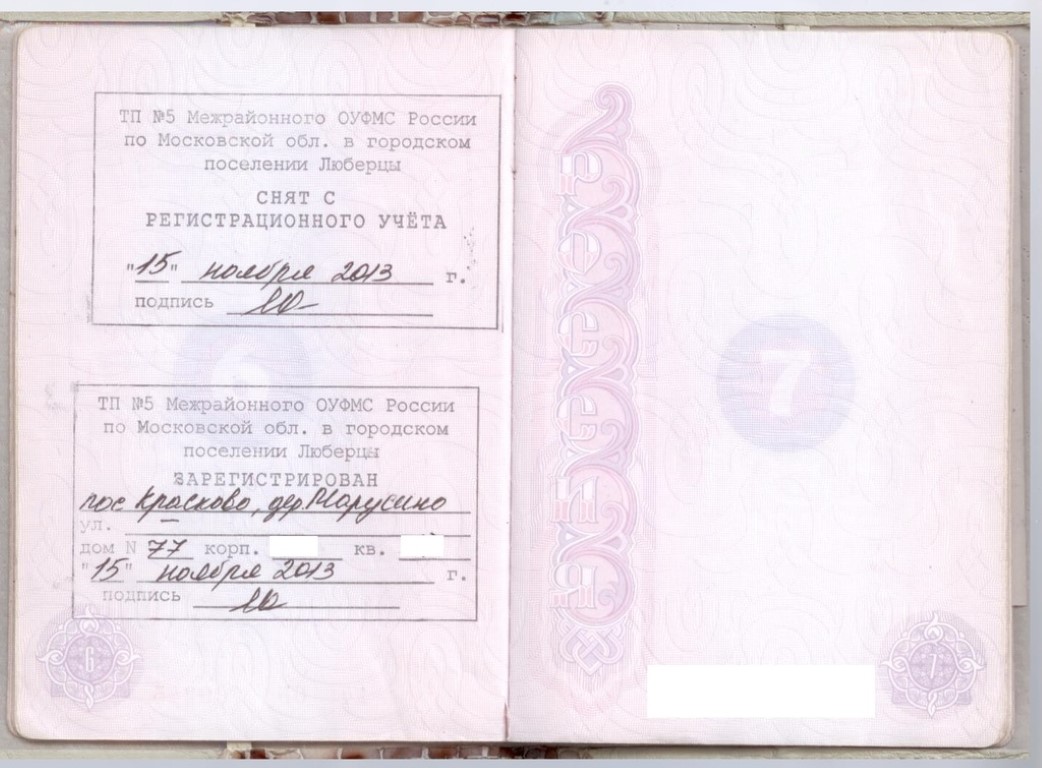
Лица, достигшие четырнадцатилетнего возраста, могут сами написать заявление на регистрацию или снятие с учета. А вот за детей более младшего возраста заявление составляют родители (законные представители или опекун.
В приватизированную или муниципальную квартиру
Прописать гражданина можно как в приватизированную, так и в муниципальную квартиру. При этом данная процедура имеет ряд особенностей. В частности, если гражданин не является владельцем, то необходимо получение согласия собственника данного жилья. Согласия прописанных лиц, не имеющих права собственности, не потребуется.
При подаче документов на регистрацию в уполномоченном государственном органе должны присутствовать все собственники жилого помещения за исключением несовершеннолетних лиц. Если по какой-то причине один из собственников не сможет посетить отделение учреждения, то он передает свое право на оформление согласия другому собственнику либо передает прописываемому написанное и нотариально заверенное согласие на его регистрацию.
Процесс оформления в муниципальном жилье подразумевает под собой посещение всех прописанных лиц отделения паспортного стола. Исключение будут составлять лица, не достигшие восемнадцатилетнего возраста. При неявке одного из прописанных полномочия передаются на основании соответствующей доверенности либо составляется оформленное согласие, заверенное нотариусом.
Прописка в муниципальном жилье может подразумевать два типовых случая:
Регистрация родственников Самый простой вид прописки без видимых ограничений и расчета норм жилплощади. Регистрация постороннего лица При таком типе регистрации в отделение паспортного стола должны быть предоставлены согласия всех прописанных граждан. Кроме этого, требуется согласие местного муниципального органа и соблюдение норм расчета на одного человека.
Какие документы нужны для прописки в квартиру
Чтобы беспрепятственно зарегистрироваться по месту проживания, необходимо заранее подготовить пакет документов, который позволит без особых задержек провести процедуру.
Для каждого вида жилья имеется собственный набор бумаг:
Порядок оформления прописки
Источник: http://youpassport.ru/reg/vypiska-propiska.php
ПРОПИСКА ON-LINE: БЫСТРО И БЕЗ ОЧЕРЕДЕЙ
Последнее обновление информации: 22.05.2019
Оформить постоянную или временную регистрацию граждане РФ могут с минимальными затратами времени и сил в электронной форме на Едином портале государственных услуг (gosuslugi.ru).
При изменении места жительства гражданин должен в течение 7 дней обратиться за оформлением постоянной регистрации по новому адресу. За нарушение этого срока предусмотрен штраф согласно ст. 19.15.1, 19.15.2 КоАП РФ. Временную регистрацию необходимо оформить до истечения 90 дней проживания в жилых помещениях, не являющихся местом постоянной регистрации.
При оформлении услуги в электронной форме гражданам потребуется всего один раз посетить государственное учреждение, предоставив единожды пакет оригиналов документов, в том числе паспорт.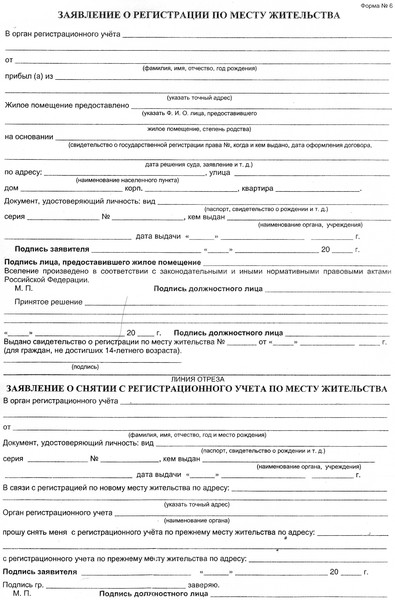 Таким образом, результат предоставления услуги выдается заявителю в день обращения в подразделении Управления по вопросам миграции ГУ МВД России по СПб и ЛО. В итоге процедура оформления прописки проходит быстро и удобно.
Таким образом, результат предоставления услуги выдается заявителю в день обращения в подразделении Управления по вопросам миграции ГУ МВД России по СПб и ЛО. В итоге процедура оформления прописки проходит быстро и удобно.
Оформить услугу в электронной форме может каждый, у кого есть доступ к сети Интернет и подтвержденная учетная запись ЕСИА. Зарегистрироваться на портале gosuslugi.ru и подтвердить личность можно через онлайн-банки «Сбербанк», «Банк Санкт-Петербург», «Интернет-банк Тинькофф» и «Почта Банк Онлайн», а также в любом удобном МФЦ за 5 — 15 минут, предоставив СНИЛС и паспорт РФ.
Получить государственную услугу на портале gosuslugi.ru можно в любое удобное время и в любом удобном месте, даже в праздничные и выходные дни.
Алгоритм действий для оформления постоянной или временной регистрации в электронном виде предельно прост:
- Авторизоваться на портале gosuslugi.ru.
- Заполнить электронное заявление, внеся в него данные следующих документов: паспорта гражданина РФ, паспорта гражданина РФ или свидетельства о рождении несовершеннолетнего заявителя и документа, на основании которого проводится регистрация (например, свидетельство о праве собственности, выписка из ЕГРН, договор социального найма и др.
 ).
). - Отправить заявление и дождаться результатов его проверки. После проверки электронного заявления в Личный кабинет придет приглашение посетить подразделение УВМ ГУ МВД России по СПб и ЛО. Сообщение придет выбранным заявителем способом: оповещением в мобильном приложении или по электронной почте.
- В назначенное время необходимо посетить подразделение УВМ ГУ МВД России по СПб и ЛО с оригиналами документов, указанными в заявлении. Сотрудник ведомства сверит данные оригиналов документов с данными, указанными в электронном заявлении.
- Получить регистрацию по месту жительства или пребывания. В паспорт в присутствии заявителя проставляется отметка о регистрации по месту жительства установленной формы или осуществляется выдача свидетельства о регистрации по месту жительства по форме № 8 (в случае регистрации несовершеннолетних детей в возрасте до 14 лет), в случае регистрации по месту пребывания гражданину выдается форма № 3 — свидетельство о регистрации по месту пребывания.

Подать заявление на оформление постоянной или временной регистрации, на снятие с регистрационного учета можно и при личном обращении в подразделение ГУ МВД по вопросам миграции, в отделы вселения и регистрационного учета граждан, в товарищества собственников жилья, управляющие компании или жилищно-строительные кооперативы и иные организации, а также в центры «Мои документы».
Выписка и прописка 2019: новые правила регистрации места проживания
Фото из интернетаКакова процедура регистрации и снятия с регистрации места проживания в Украине? Какие правила прописки-выписки детей и взрослых в 2019 году? Какие документы нужны для оформления выписки и прописки? Сколько стоит зарегистрироваться по новому адресу? На эти и многие другие вопросы, возникающие при изменении места жительства, отвечает «Юридический портал».
Согласно ст. 6 Закона Украины «О свободе передвижения и свободном выборе места проживания» каждый гражданин Украины, а также иностранец или лицо без гражданства, постоянно или временно проживающие в Украине, обязаны зарегистрировать свое место жительства. С момента принятия Постановления Кабмина №207 «Об утверждении Правил регистрации места проживания и Порядка передачи органами регистрации информации в Единый государственный демографический реестр», в Украине действуют новые правила прописки и выписки.
С момента принятия Постановления Кабмина №207 «Об утверждении Правил регистрации места проживания и Порядка передачи органами регистрации информации в Единый государственный демографический реестр», в Украине действуют новые правила прописки и выписки.
Как и где оформить прописку?
С 4 апреля 2016 полномочия по регистрации (прописки) и снятия с регистрации места жительства (выписки) перешли к органам местного самоуправления и центров предоставления административных услуг (ЦПАП). Ранее, этим занималась Государственная миграционная служба Украины. Перечень соответствующих органов регистрации приведен на сайте ГМС. В сельской местности, функции по оформлению прописки и выписки выполняют исполнительные органы сельских или поселковых советов. В случае, если такие органы не созданы, обязанность по регистрации граждан возложена на сельского голову.
Сколько времени занимает процедура выписки и прописки?
Согласно законодательству, человеку, который снялся с регистрации по прежнему месту жительства, дается один месяц (30 календарных дней) на то, чтобы зарегистрироваться по новому адресу.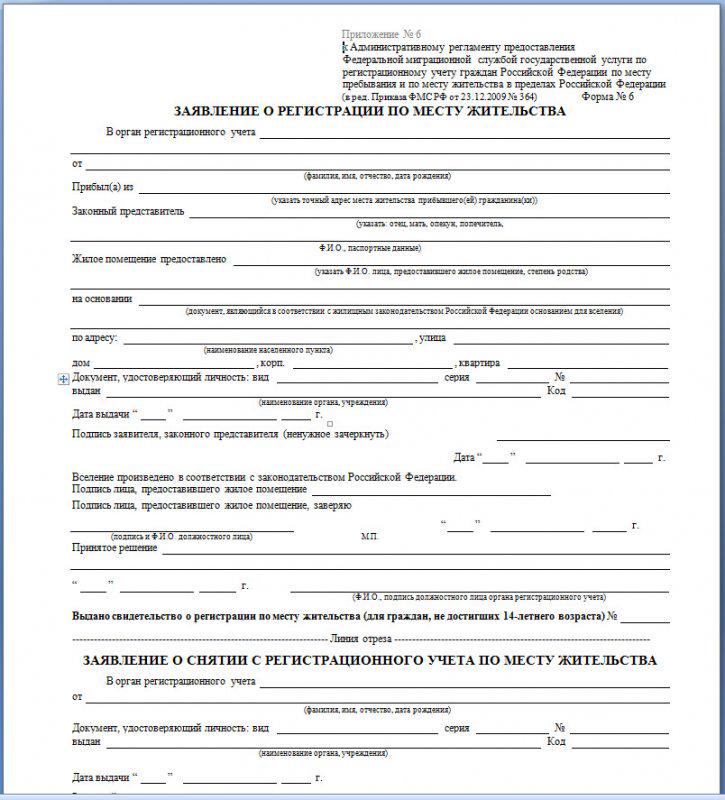 Ранее этот срок составлял всего 10 дней. Прописка оформляется в день предоставления лицом всех необходимых документов, и по желанию заявителя может проводиться одновременно с выпиской из предыдущего места жительства или пребывания. При этом, должны быть выполнены все условия снятия с регистрации (см. ниже в статье).
Ранее этот срок составлял всего 10 дней. Прописка оформляется в день предоставления лицом всех необходимых документов, и по желанию заявителя может проводиться одновременно с выпиской из предыдущего места жительства или пребывания. При этом, должны быть выполнены все условия снятия с регистрации (см. ниже в статье).
При подаче документов на выписку из квартиры и прописку по новому адресу через центр предоставления административных услуг, датой регистрации места жительства или пребывания является день получения органом регистрации соответствующих документов. Таким образом, сроки оформления прописки в ЦПАП отличаются, но общий срок проживания без прописки не должен превышать 30 дней (иначе — административная ответственность и наказание в виде предупреждения или штрафа).
При наличии паспорта в виде ID-карты, информация о месте проживания гражданина вносится на электронный чип, встроенный в паспорт. Замена ID-паспортов в связи с изменением прописки не производится. В паспорт старого образца (книжечка), сведения о выписке и прописке проставляются в виде штампа.
Обратите внимание, что прописка и выписка могут быть отменены по решению органа регистрации. Основаниями для вынесения такого решения является умышленное сокрытие заявителем данных о своей регистрации по старому адресу совместно с малолетними детьми.
Регистрация места проживания взрослых и детей старше 14 лет
Порядок регистрации места проживания в Украине предусматривает личное обращение в паспортный стол или ЦПАП. Поскольку человек, достигший 14 лет, может самостоятельно выбирать себе место жительства, при подаче документов на прописку его присутствие обязательно.
При возникновении обстоятельств, препятствующих самостоятельному обращению в органы регистрации для оформления прописки, регистрация по месту жительства может быть проведена по обращению законного представителя (родители, опекуны), или представителя по доверенности.
Какие документы нужны для прописки в 2019 году?
Согласно пункту 18 «Правил регистрации места жительства», для получения прописки необходимо подать следующий пакет документов:
- заявление о регистрации места проживания
- квитанцию об уплате административного сбора
- военный билет или приписное свидетельство (для прописки военнообязанных и призывников — граждан, подлежащих постановке на воинский учет в РВК или находящихся на воинском учете)
- заявление о снятии с регистрации места проживания (в случае осуществления прописки одновременно с выпиской по старому адресу)
- документ, в который вносятся сведения о месте жительства (паспорт гражданина Украины, временное удостоверение гражданина Украины, удостоверение на постоянное или временное проживание иностранца в Украине; вид на жительство, удостоверение беженца и т.
 д.)
д.) - документы, подтверждающие право лица на проживание в квартире, доме. Таким подтверждением могут быть документы на право собственности, решение суда о предоставлении права пользования жилым помещением, договор аренды или другие документы. В случае, если подтверждающих документов нет, регистрация может осуществляться только с согласия собственника жилья (если владельцев несколько — с согласия всех собственников).
При регистрации с согласия собственника, требуется его личное присутствие при подаче заявления. Также, владелец жилья должен иметь при себе документы, удостоверяющие личность и право собственности на недвижимость, в которое осуществляется прописка.
Внимание! Законом запрещается требовать для регистрации места проживания другие документы.
Регистрация места жительства детей младше 14 лет
Процедура прописки малолетних детей аналогична процессу регистрации места проживания совершеннолетних граждан, однако имеет ряд юридических особенностей. В частности, прописка ребенка до 14 лет может быть осуществлена исключительно по месту регистрации одного из родителей (с матерью или отцом, или по их общему адресу). Согласие собственника жилья на регистрацию ребенка не требуется.
В частности, прописка ребенка до 14 лет может быть осуществлена исключительно по месту регистрации одного из родителей (с матерью или отцом, или по их общему адресу). Согласие собственника жилья на регистрацию ребенка не требуется.
В случае, если отец и мать ребенка прописаны по разным адресам, место жительства детей регистрируется вместе с одним из них по письменному согласию второго из родителей. Разрешение папы (мамы) на прописку ребенка в квартиру или дом до второго из родителей не требуется лишь в случае, если место проживания детей определено соответствующим решением суда или заключением органа опеки.
На регистрацию места проживания новорожденного ребенка, родителям отводится только три месяца со дня рождения малыша. Процедура регистрации адреса проживания детей после рождения максимально упрощена и по желанию родителей (или одного из них), документы для прописки новорожденного малыша могут быть поданы через ЗАГС, во время проведения госрегистрации рождения (оформления свидетельства).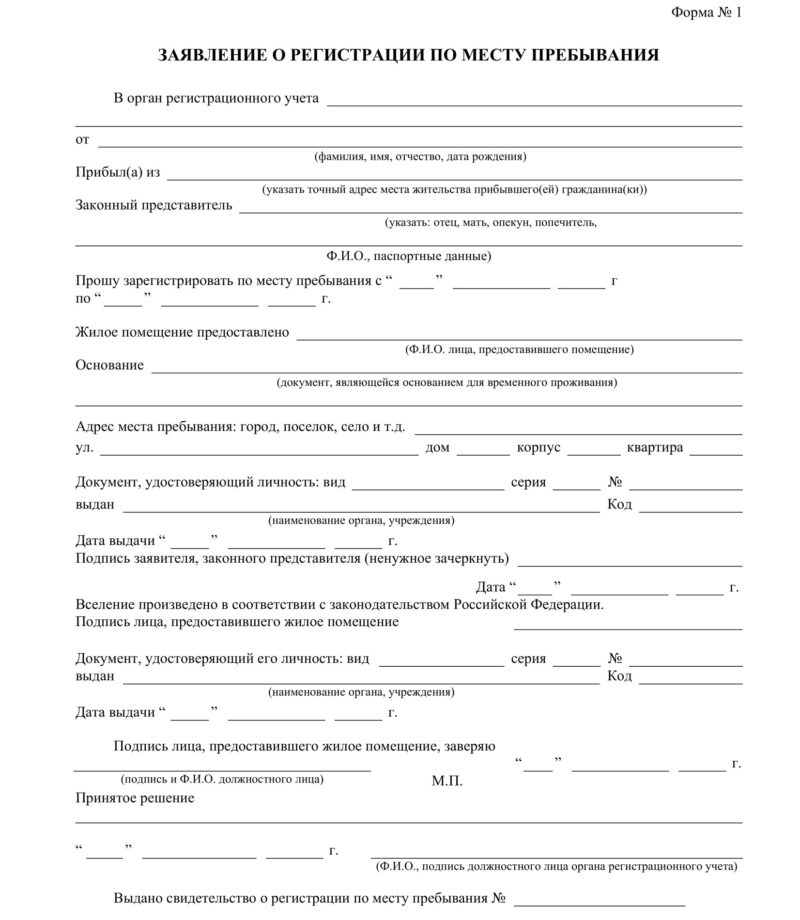
Зарегистрировать место проживания новорожденных детей можно в роддоме и через органы соцзащиты, одновременно с подачей заявления на государственную помощь при рождении ребенка.
Перечень документов, необходимых для регистрации ребенка:
- заявление на оформление ребенку прописки
- оригинал и копия свидетельства о рождении
- квитанция об уплате административного сбора
- оригинал и копия паспорта родителя, к которому прописывается ребенок
Для регистрации места жительства ребенка, не достигшего 14 лет, необходимо присутствие обоих родителей или нотариально заверенное согласие отца (матери) на прописку ребенка по новому адресу.
Если в свидетельство о рождении сведения об отце внесены со слов матери, необходимо предоставить оригинал и копию выписки из Государственного реестра актов гражданского состояния о занесении информации в соответствии с ч. 1 ст. 135 Семейного кодекса Украины.
Новости с доставкой на ваш смартфон! Только о самом важном в Бердянске!
Наш канал в Telegram
Чат Бердянска в Telegram
Присоединяйтесь к сообществу в Viber: «PROБердянск»
Описание Регистрационный учет граждан Российской Федерации по месту пребывания и по месту жительства в пределах Российской Федерации (в части приема и выдачи документов о регистрации и снятии граждан Российской Федерации с регистрационного учета по месту пребывания и по месту жительства в пределах Российской Федерации). Услуга предоставляется гражданам Российской Федерации, подающим заявление о регистрации в отношении жилого помещения, дома, расположенного на территории города Якутска (за исключением ведомственных зданий (общежитий) и помещений). На граждан, не достигшим 14-летнего возраста, документы на регистрацию представляются их законными представителями (одним из родителей, опекуном). в случае если регистрация производится по договору социального найма, прописывающийся должен быть вписан в него как сонаниматель. Результатом услуги является:
Результат услуги (документы) выдается в МФЦ. В случае одновременной подачи заявления о замене паспорта – результат услуги (паспорт) выдается в МФЦ, за исключением случаев:
Заявление принимается при наличии всех требуемых от заявителя документов. Предъявленные гражданами документы, выполненные не на русском языке, подлежат переводу на русский язык. Перевод на русский язык осуществляет переводчик, при этом подпись переводчика заверяет нотариус. Услуга предоставляется во всех офисах «Мои Документы». Услугу можно получить в электронном виде. Перейти к оформлению услуги | |
|
Получатели
|
|
Ведомство Управление по вопросам миграции МВД по Республике Саха (Якутия) («прописка») | |
Стоимость и порядок оплаты За предоставление услуги плата не взимается. | |
Срок оказания Регистрация по месту жительства осуществляется в течение 6-ти календарных дней. Регистрация по месту пребывания осуществляется в течение 3-х рабочих дней. *в случае не предоставления документа, являющегося основанием для вселения гражданина в жилое помещение (договор социального найма, договор найма жилого помещения государственного или муниципального жилищного фонда, прошедшие государственную регистрацию договор или иной документ, выражающие содержание сделки с недвижимым имуществом, свидетельство о государственной регистрации права на жилое помещение либо иной документ), если сведения, содержащиеся в соответствующем документе, находятся в распоряжении государственных органов или органов местного самоуправления и были указаны в заявлении – срок предоставления услуги составит 8 рабочих дней. При обращении в МФЦ к данному сроку добавляется 3 рабочих дня для передачи в орган и получения результата. | |
Результат оказания Паспорт гражданина РФ Паспорт гражданина РФ выдается только владельцам паспортов гр. РФ. при личном их обращении. Свидетельство о рождении ребенка Свидетельство о регистрации по месту жительства ребенка Свидетельство о регистрации по месту пребывания | |
Условия отказа в предоставлении Отказ в приеме документов:
Отказ в предоставлении услуги:
| |
|
Нормативно-правовые акты
|
Как прописаться в новостройке?
Понятие «прописка», действующее ранее для всех граждан, в 1993 году заменено на государственную регистрацию по месту жительства или регистрацию по месту пребывания. Тем не менее, скорее по привычке, многие собственники жилья предпочитают и сейчас упоминать о прописке, как о синониме регистрации, хотя это совсем не корректно.
Одно из самых важных действий после оформления жилья в собственность в новостройке – это как раз получение регистрации по месту жительства. Почему эта процедура обязательна для собственника, и каков порядок действий – рассмотрим подробнее.
Чем отличается понятие «прописка» от действующей регистрации по месту жительства
В настоящий момент «прописка» позволяет ее обладателю только пользоваться объектом для жилья (жить в квартире) и больше никаких прав в отношении объекта недвижимости у него не возникает. Таким образом, если собственник новой квартиры пожелает, то он вправе его выписать без каких-либо ограничений. В свою очередь ранее человека, прописанного в квартире, но не являющегося собственником, просто так выписать было невозможно.
Согласно действующему законодательному регламенту граждане на территории РФ обязаны иметь государственную регистрацию по месту проживания (или пребывания). В таком порядке в стране ведется внутренний миграционный учет граждан по месту жительства – для этого и введена система регистрации.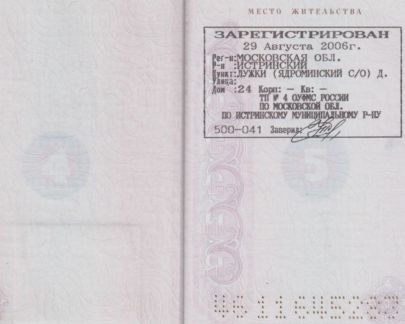
Регистрация владельца в его новой квартире возникает как следствие права собственности на жилье, а также дает возможность зарегистрировать у себя любого другого гражданина (родственников, близких или знакомых).
Информация по имущественным правам граждан по всей России собирается отдельно – в Федеральной службе Росреестр. Ранее только по прописке можно было определить эти сведения – о том, где проживает гражданин и является ли он собственником квартиры.
Необходимость регистрации по месту жительства
Законодательством РФ разрешается проживание на территории страны российского гражданина без оформления регистрации в течение срока не более 3-х месяцев. В определенных обстоятельствах, когда обязательно, к примеру, жить достаточно продолжительное время в другом регионе (городе), то рекомендуется оформить временную регистрацию – по месту пребывания.
Иная ситуация – если оформлено выбытие человека из квартиры, в которой он проживал, с оформлением «листка убытия», то ему необходимо оформиться по новому месту жительства в течение 7 дней. В случае, если переезд состоялся на съемное жилье (приобретение новой квартиры занимает некоторое время), то желательно также подать документы на временную регистрацию.
В случае, если переезд состоялся на съемное жилье (приобретение новой квартиры занимает некоторое время), то желательно также подать документы на временную регистрацию.
На законодательном уровне для граждан без регистрации действуют различные ограничения, поэтому важно соблюдать установленные условия и сроки. Например, не имея оформления по месту жительства можно купить автомобиль, но оформить надлежащим образом документы и поставить его на учет уже невозможно. Финансовые организации и банки без регистрации не выдают кредиты. Определенные трудности могут возникать и в случаях необходимости воспользоваться объектами социальной инфраструктуры – детский сад, школа, поликлиника и т.п.
Регистрация собственника в новостройке
Иногда бывает так, что человек живет в квартире (имеет регистрацию по этому адресу) и приобретает новую квартиру у застройщика. Как ему правильно оформит документы при этом, ведь состоять на учете допустимо только по месту регистрации (одному адресу)? Важно определиться, в какой квартире собственник будет проживать по факту. Возможны следующие варианты:
Возможны следующие варианты:
- Если квартира приобретена в этом же городе, в котором гражданин уже проживает, и по разным причинам не планирует менять место жительства, регистрацию в новой квартире можно не оформлять;
- Если жилье покупается гражданином в другом регионе, и жить там он не планирует, то регистрироваться в новой квартире также нет необходимости;
- Если новая квартира приобретена в другом регионе или городе с целью дальнейшего переезда и проживания в ней, то встать на учет – получить регистрацию по адресу в этом городе нужно обязательно.
Основные трудности при регистрации собственника в новостройке
Оформить регистрацию в новостройке можно только тогда, когда получено право собственности на объект. Одна из трудностей появляется в том случае, если застройщик не выдерживает срок сдачи дома в эксплуатацию. Участникам долевого строительства приходится ждать дополнительное время, а потом оформлять документы о собственности и уже после регистрироваться в новостройке. Соответственно пока дом не готов и не принят государственной комиссией, все помещения в нем не относят по статусу к жилой недвижимости, поэтому проживать в них и получить регистрацию невозможно.
Соответственно пока дом не готов и не принят государственной комиссией, все помещения в нем не относят по статусу к жилой недвижимости, поэтому проживать в них и получить регистрацию невозможно.
Другой затруднительный момент, с которым часто сталкиваются желающие оформить регистрацию в новой квартире – у них отсутствует выписка («листок убытия) с прежнего адреса жительства. Установленный порядок для выписки граждан сопровождается выдачей «листка убытия», который является подтверждением снятия с учета.[vc_column_text css=».vc_custom_1516883220079{border-left-width: 1px !important;padding-left: 10px !important;border-left-color: #000000 !important;border-left-style: solid !important;}»]ВАЖНО! Листок выбытия с прежнего места проживания не входит в перечень документов, обязательно предъявляемых для регистрации по новому адресу.Допускается при регистрации по новому месту жительства одновременно оформить и выписку с прежнего адреса прописки. При таком варианте постановки на учет достаточно один раз обратиться в соответствующую организацию (территориальное отделение УФМС, паспортный стол, ТСЖ или филиал МФЦ) и написать 2 заявления – одно на выписку с прежнего адреса проживания и второе на регистрацию по новому месту жительства.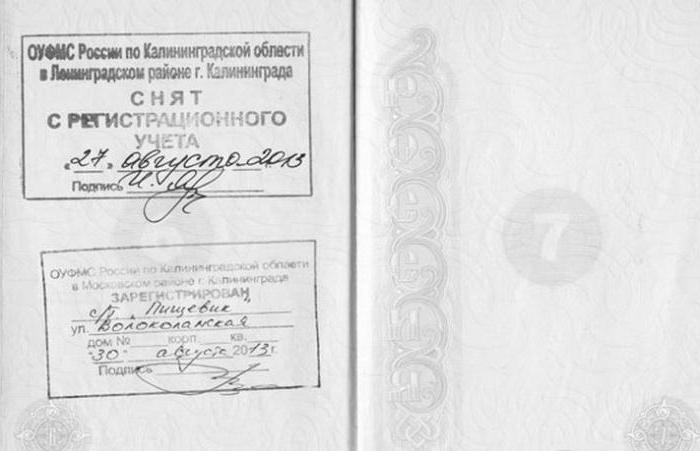
Особенности оформления регистрации для собственников
У каждого владельца квартиры после оформления права собственности на жилье и получения документа, появляется право оформить регистрацию по этому адресу на себя, свою семью и других лиц (в том числе не являющихся родственниками). Для этого необходимо подготовить и предоставить в МФЦ или ближайший паспортный стол следующие документы:
- заявление на регистрацию,
- паспорт или иной документ, подтверждающий личность собственника квартиры,
- правоустанавливающий документ на жилье,
- листок убытия (по наличию).
Одновременно с подачей документов принимающий сотрудник проверяет их полное наличие и соответствие и определяет дату, когда собственник должен подойти повторно для оформления регистрации (штампа в паспорте). Если же возникают какие-либо основания для отказа в регистрации, они оформляются в виде письма и направляются собственнику.
Оформление регистрации для членов семьи и иных лиц
Чтобы оформить по новому адресу свою семью или иных лиц собственнику также необходимо подготовить определенный набор документов:
- заявлению на регистрацию членов семьи,
- согласие собственника жилья на регистрацию указанных в заявлении лиц,
- документы, подтверждающие личность тех лиц, которым оформляется регистрация, и паспорт самого собственника жилья,
- согласие всех лиц, уже имеющих постоянную регистрацию по этому адресу.

В рамках действующего законодательства допускается оформление регистрации любых лиц без непосредственного участия собственника жилого объекта. Такой способ оптимален, когда владелец квартиры находится за пределами страны или по каким-либо важным обстоятельствам не может участвовать лично при подаче документов на регистрацию. При этом заявитель, желающий оформить регистрацию по определенному адресу, должен обратиться в организацию по месту жительства и подать такой пакет документов:
- заявление на регистрацию,
- копия паспорта собственника жилья, заверенная у нотариуса,
- согласие собственника жилья на регистрацию, также заверенное у нотариуса,
- документ, удостоверяющий личность заявителя (паспорт, водительское удостоверение),
- листок убытия (по наличию).
Как выписаться из квартиры, находясь в другом городе или стране.
Что делать в случае, когда нужно сняться с регистрационного учета по месту жительства, но вы находитесь в другом городе или за рубежом, а приехать в свой город не можете? Рассмотрим возможные способы выписки.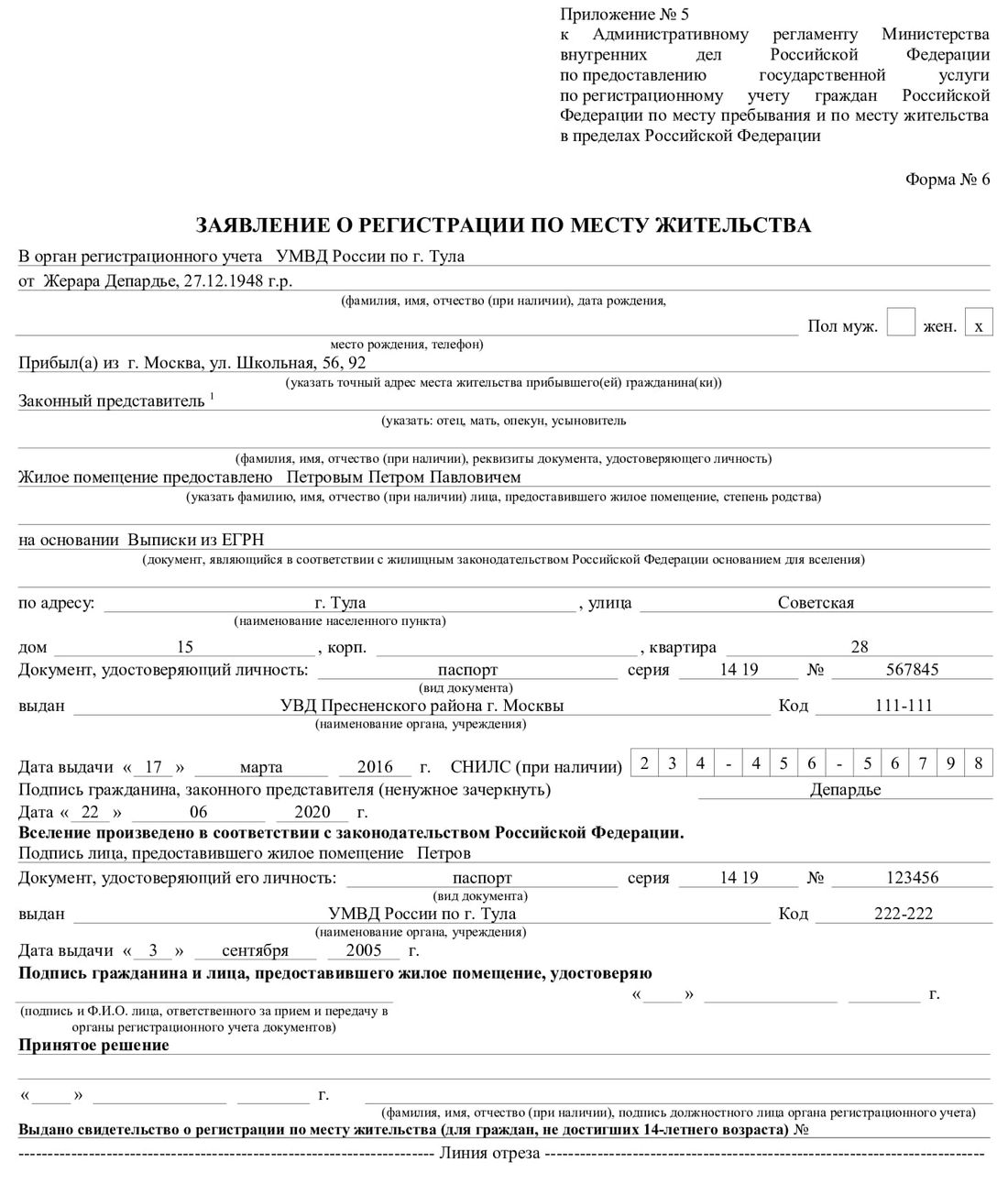
Выписываемся с помощью прописки на новом месте жительства в РФ
Если вы уехали из города в пределах Российской Федерации и хотите выписаться с прежнего места жительства, то лично посещать Миграционную службу того города не обязательно. Вы имеете право оформить прописку по месту вашего нахождения и одновременно сняться с учета по старому месту жительства. Это называют автоматической выпиской. Регистрацию вы должны оформить постоянную, а не на временную.
Просто действуйте в следующем порядке:
- Обратитесь в отдел УФМС по месту нахождения. Предоставьте документы на квартиру, в которой хотите оформить прописку и паспорт. При оформлении регистрации в квартире, не находящейся в вашей собственности, необходимо присутствие собственников или нанимателей данного жилья при подаче документов. Речь естественно идет о собственниках, достигших совершеннолетия.
- Заполните заявление о постановке на учет. При этом воспользуйтесь образцом, находящимся в отделении миграционной службы.
 При прописке на чужой жилплощади, собственники жилья пишут заявления о согласии вас зарегистрировать. К данным заявлениям прикладывают документы на жилье; разрешение Департамента Управления Имуществом на прописку, в случае, когда квартира муниципальная и вы с нанимателями не состоите в близких родственных связях; разрешение банка, если квартира оформлена в ипотеку (бывает, что банками такое условие оговорено).
При прописке на чужой жилплощади, собственники жилья пишут заявления о согласии вас зарегистрировать. К данным заявлениям прикладывают документы на жилье; разрешение Департамента Управления Имуществом на прописку, в случае, когда квартира муниципальная и вы с нанимателями не состоите в близких родственных связях; разрешение банка, если квартира оформлена в ипотеку (бывает, что банками такое условие оговорено). - Заполните заявление о выписке вас со старого места жительства. Так как заявления о снятии и постановке на учет вы подаете в один день, то и в паспорт вам поставят одинаковую дату выписки по старому адресу и прописки по новому.
Ваш паспорт забирают в отделе УФМС, а взамен выдают временное удостоверение личности. Оно действует один месяц.
Процесс снятия с регистрационного учета может затянутся до двух месяцев. Это зависит от удаленности нового места жительства от старого.
Выписываемся с помощью доверенного лица, находясь в РФ.

Если вы желаете выписаться из квартиры, находясь в другом городе, но оформлять постоянную регистрацию пока не собираетесь, то вы можете сняться с учета по прежнему месту жительства при помощи доверенного лица. Доверенность необходимо заверить у нотариуса.
Что бы все правильно сделать, следуйте данной инструкции:
- Уточните в Миграционной службе по месту регистрации о возможности выписки со старого места жительства посредством доверенного лица. Данную информацию получите по телефону. Помните, что далеко не все органы регистрационного учета предоставляют эту услугу в связи с увеличением числа мошенников в этой сфере.
- Обратитесь к нотариусу и заверьте ваше заявление о снятии с регистрационного учета. Бланки заявлений имеются у нотариусов. Вам выдадут их при обращении. Одновременно со своим заявлением, оформите и заверьте доверенность на человека, который будет обращаться в УФМС для выписки вас с бывшего места жительства.
 На руках у вас должна быть ксерокопия паспорта данного доверенного лица. Он может выслать ее вам по электронной почте. Это делается достаточно легко и быстро. Не забудьте указать срок действия доверенности.
На руках у вас должна быть ксерокопия паспорта данного доверенного лица. Он может выслать ее вам по электронной почте. Это делается достаточно легко и быстро. Не забудьте указать срок действия доверенности. - Когда все документы готовы идите на почту и отправьте их заказным письмом вашему доверенному лицу. В письмо вложите ваш паспорт, заявление на снятие с учета и доверенность.
Получив пакет документов, доверенное лицо передает их паспортному столу. Сделать это нужно быстро. Вы же в это время находитесь в другом городе без паспорта, а он может понадобится.
Отметку в паспорте о выписке проставят датой поступления в УФМС ваших документов. Снять с регистрации вас должны в течение трех дней с момента получения заявления. Имейте в виду, миграционная служба вправе отказать в снятии с регистрационного учета, несмотря на то, что по телефону вам этого не сказали. Тогда, если вы считаете отказ неправомерным, то можете подать на них жалобу вышестоящему руководству и даже обратиться в суд.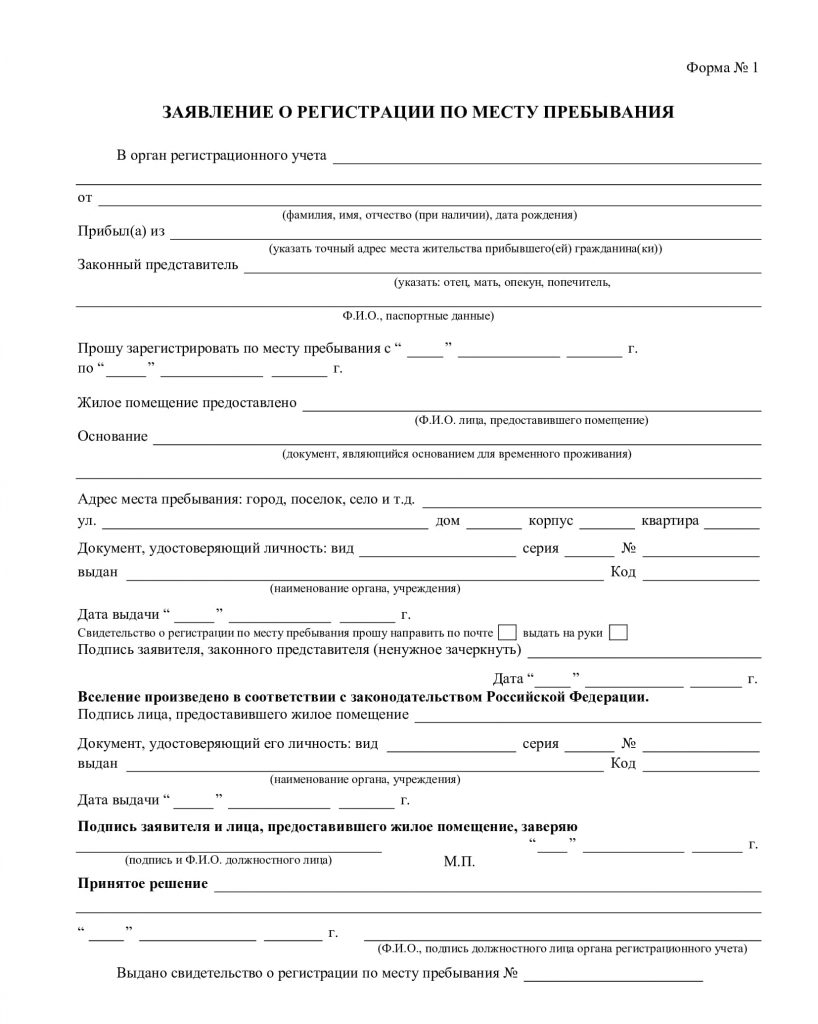
Если у доверенного лица все получилось и вас выписали, то вы получите по почте письмо с паспортом и отметкой о снятии вас с регистрационного учета.
Выписываемся из квартиры находясь за границей
В том случае, когда вы уехали в другую страну и не выписались из своей квартиры в России, то сняться с регистрационного учета вы можете также через доверенное лицо. А самим приезжать в Россию для этого вам не потребуется.
Для данной процедуры выполните следующие действия:
- Обратитесь в Российское консульство, что бы заверить там свое заявление на снятие с регистрационного учета по прежнему месту жительства. Помните, что услуга эта платная. Там же оформите доверенность на лицо, которое обратится по вопросу вашей выписки в УФМС в России.
- Отправьте почтой доверенному лицу данные оригиналы документов ценным письмом. Можно приложить ксерокопию своего паспорта и визы. Сам оригинал паспорта отправлять не нужно.

По получению от вас письма, доверенное лицо отправляется в УФМС по месту вашей регистрации и предоставляет туда все полученные документы.
Когда с учета вас снимут, то вы можете заняться регистрацией по месту вашего пребывания. Правила прописки в данной стране вы имеете право уточнить в Российском консульстве.
Правовые консультации. Официальный портал Администрации города Омска
Омичи могут получить бесплатные юридические консультации
14 января 2021 года, 11:00
Совместительство как вид трудовой деятельности
15 июня 2020 года, 16:19
Ведение электронных трудовых книжек
11 июня 2020 года, 20:25
Компенсация морального вреда
09 июня 2020 года, 17:37
Оформление трудовых отношений в период простоя
06 июня 2020 года, 14:15
Гарантии для многодетных матерей при сокращении штата сотрудников
06 июня 2020 года, 13:52
Порядок сноса, обрезки и восстановления зеленых насаждений
06 июня 2020 года, 12:37
Способы замены временно отсутствующего сотрудника
06 июня 2020 года, 12:17
Меры административного воздействия на владельцев собак
06 июня 2020 года, 11:48
Порядок заключения брачного договора во время брака
06 июня 2020 года, 11:15
Оплата труда за период нерабочих дней
09 апреля 2020 года, 13:16
О курении в общественных местах
11 марта 2020 года, 11:50
О порядке расчета платы за ОДН
20 февраля 2020 года, 17:39
Об ответственности управляющей компании за непредоставление информации о деятельности
12 февраля 2020 года, 9:00
О порядке расчетов за вывоз мусора
10 апреля 2019 года, 10:17
Правовая помощь жителям оказывается во всех администрациях округов города
28 января 2019 года, 16:03
Расчет компенсации при увольнении
10 декабря 2018 года, 14:49
Вступление в наследство
10 декабря 2018 года, 14:45
Плата провайдеров за общедомовое имущество
10 декабря 2018 года, 14:43
Договор дарения и правовые последствия его заключения
07 декабря 2018 года, 14:48
СледующийЧасто задаваемые вопросы о требованиях к регистрации и листингу новых устройств
Этот список часто задаваемых вопросов предоставляется, чтобы помочь предприятиям, производящим медицинское оборудование, понять новые требования и их обязанности по регистрации и внесению в список, которые вступили в силу 1 октября 2012 г.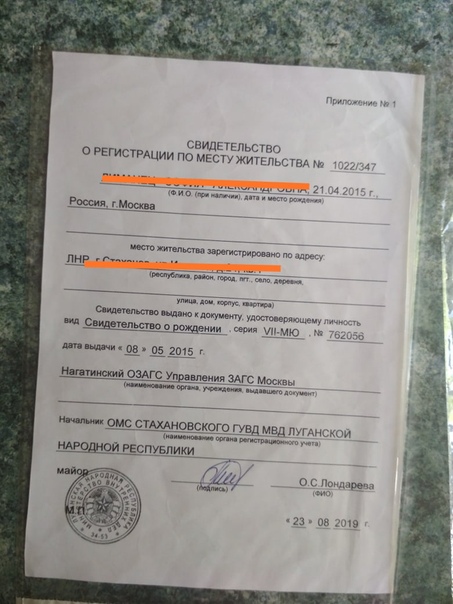
1.Какие изменения в требованиях к регистрации и листингу устройств вступили в силу 1 октября 2012 г.?
Изменения:
- Необходимо сообщать обо всех фирменных наименованиях, под которыми продается устройство, как минимум, при первом включении устройства в список и во время ежегодного обновления информации о регистрации и листинге.
- Комбинированные продукты — продукты, состоящие из устройства и биологического продукта или лекарства — должны быть идентифицированы как комбинированный продукт и тип комбинированного продукта (например, удобный набор, предварительно заполненное устройство для доставки лекарства и т. Д.) должен быть выбран из списка, отображаемого в Единой системе регистрации и листинга FDA (FURLS).
- Все контрактные производители и стерилизаторы готовых устройств должны быть зарегистрированы и внесены в список независимо от того, передают ли они устройство в коммерческое распространение или возвращают устройство производителю или разработчику спецификации.

- Первоначальные импортеры должны указать производителей устройств, которые они импортируют.
- Зарубежные предприятия, которые экспортируют устройства или предлагают устройства для экспорта в США, должны идентифицировать все известные U.С. импортеры своих устройств.
- Устройство должно быть внесено в список производителем, разработчиком спецификаций, переработчиком одноразового устройства, восстановителем или переупаковщиком / перемаркировщиком, прежде чем иностранный экспортер, контрактный производитель или контрактный стерилизатор сможет внести его в список.
- Организации, которые обрабатывают только жалобы и ранее зарегистрированные в качестве производителей или разработчиков спецификаций, должны изменить тип своего предприятия на «Создание файла для жалоб».
- Учреждения, расположенные в зонах внешней торговли, теперь должны регистрироваться и регистрироваться, а также идентифицировать себя как находящиеся в зоне внешней торговли.
- Все предприятия, которые должны зарегистрироваться, теперь должны платить ежегодный регистрационный взнос, как того требует Закон о безопасности и инновациях Управления по санитарному надзору за качеством пищевых продуктов и медикаментов (FDASIA).

Обновление существующей регистрации и информации о листинге
2. Как обновить информацию для владельца / оператора или официального корреспондента?
Информация для оператора-владельца и официального корреспондента создается и обновляется в модуле управления учетными записями FURLS, доступ к которому осуществляется из меню в левой части экрана после входа в FDA Industry Systems по адресу https: // www.access.fda.gov/oaa/. Информация, которую вы вводите здесь для своего профиля учетной записи, автоматически передается в записи вашего модуля регистрации и регистрации устройств (DRLM) в качестве информации оператора-владельца. Вы можете найти пошаговые инструкции по обновлению информации о владельце / операторе и официальном корреспонденте на веб-сайте FDA по адресу: Обновление информации о владельце / операторе и официальной корреспондентской учетной записи.
Собственные (торговые) наименования
3. Должен ли я добавить все фирменные имена моего устройства? Сколько собственных имен я могу добавить в свой список?
Должен ли я добавить все фирменные имена моего устройства? Сколько собственных имен я могу добавить в свой список?
Да, владелец учетной записи должен указать все текущие патентованные наименования (или торговые марки), под которыми каждое устройство продается в США. Нет ограничений на количество добавляемых частных имен. Имена теперь могут быть загружены из электронной таблицы, отформатированной как файл Microsoft ™ Excel (только .xls), или введены вручную через FURLS / DRLM. Производители устройств, предназначенных только для экспорта, должны включать все текущие патентованные наименования (или торговые марки), под которыми каждое устройство продается за пределами США, включая наименования частных марок.
4. В настоящее время у нас есть собственная торговая марка и частные марки для ряда компаний в США. Нужно ли нам указывать собственные названия для каждого устройства частной марки?
Да, в списках ваших устройств должны быть указаны все текущие патентованные названия, которые используются для продажи устройств, которые вы производите в США.
5. Должны ли мы включать все фирменные наименования, под которыми наше перечисленное устройство когда-либо продавалось?
Нет, вам нужно указать только те имена, под которыми устройство в настоящее время продается в США.Производители устройств, предназначенных только для экспорта, должны указывать только те названия, под которыми устройство в настоящее время продается за пределами США.
6. У нас нет собственных имен для нашего устройства, можем ли мы просто заполнить это поле типом устройства (, например, скальпель)? Какую альтернативную информацию FDA примет в этом поле?
Вы можете ввести номер модели или каталожный номер, если он существует, тип устройства или другой идентификатор, который вы применяете к устройству. Термины «несколько» и «разные» являются недопустимыми записями в качестве собственных имен вашего устройства.
7. Следует ли включать номера моделей в собственное название?
Следует ли включать номера моделей в собственное название?
Номера моделей могут быть указаны как собственное название или как часть собственного названия.
8. Мы производим разные устройства на разных предприятиях, которые указаны под одним и тем же кодом продукта или номером представления. Нужно ли нам идентифицировать собственные имена для каждого заведения?
Нет, собственное имя нужно идентифицировать только на уровне владельца / оператора, а не на уровне учреждения.Вам не нужно указывать имена для каждого заведения.
9. Как мне просмотреть информацию о собственном имени в моих текущих списках устройств?
Чтобы просмотреть информацию о собственном имени в списке ваших устройств, войдите в свою учетную запись FURLS. После входа в FURLS нажмите кнопку «Регистрация устройства и внесение в список» и перейдите в главное меню. В главном меню DRLM есть два варианта просмотра ваших объявлений.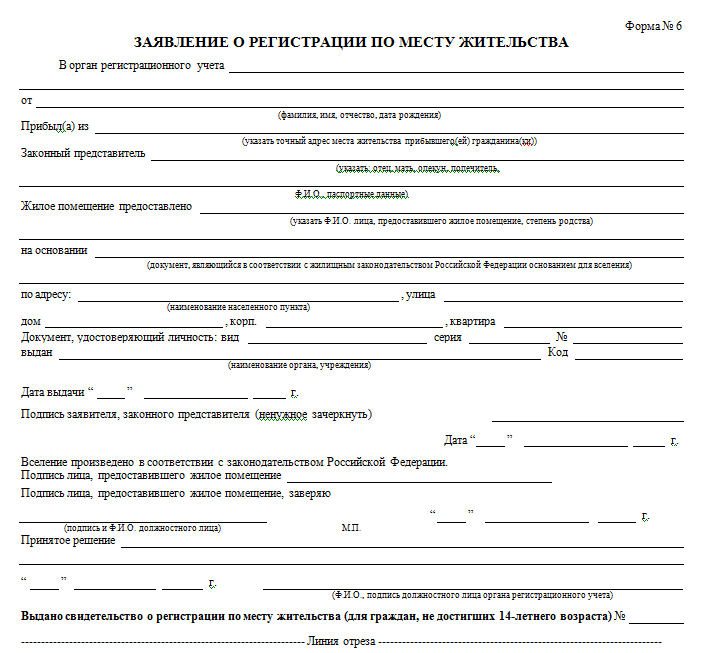
a) Чтобы просмотреть списки в самом FURLS, щелкните ссылку под названием Просмотр информации о регистрации и листинге и выберите вариант просмотра списков устройств. Чтобы просмотреть список, щелкните переключатель рядом с номером объявления, а затем нажмите кнопку «ПРОСМОТР ВЫБРАННОГО СПИСКА». Щелкните ссылку «Просмотреть все» в разделе собственных имен, чтобы просмотреть все собственные имена, связанные с устройством.
b) Чтобы просмотреть списки в виде загружаемой электронной таблицы Microsoft ™ Excel, щелкните ссылку «Загрузить информацию о компании» и нажмите кнопку «СКАЧАТЬ СПИСОК», чтобы загрузить всю информацию о компании, за исключением фирменных наименований или торговых марок.Нажмите «СКАЧАТЬ СОБСТВЕННЫЕ ИМЕНА», чтобы загрузить все собственные имена, указанные для ваших списков. Оба загружаемых файла создают электронные таблицы Microsoft ™ Excel, которые можно сохранять и искать локально. Две таблицы имеют перекрестные ссылки по номеру листинга.
Если вы обнаружите какие-либо списки устройств, в которых либо отсутствует собственное имя, либо указано неправильное собственное имя, обратите внимание на номера в списке и затем вернитесь в главное меню.
(для одного устройства) В главном меню DRLM щелкните ссылку под названием Изменить, отменить или повторно активировать листинги .Щелкните переключатель рядом со списком устройств, который необходимо отредактировать, а затем нажмите кнопку «ИЗМЕНИТЬ СПИСОК». На следующей странице убедитесь, что указан правильный объект, и продолжайте. На следующей странице вы можете указать действия по созданию устройства и его собственные имена. Введите собственные имена во второе (более тонкое) поле и затем нажмите кнопку «Добавить собственное имя». Если собственное имя является конфиденциальным, не забудьте щелкнуть поле конфиденциальности, прежде чем нажимать кнопку «Добавить собственное имя».Чтобы удалить любые неправильные собственные имена, выберите имя из списка в верхнем поле и затем нажмите кнопку «Удалить».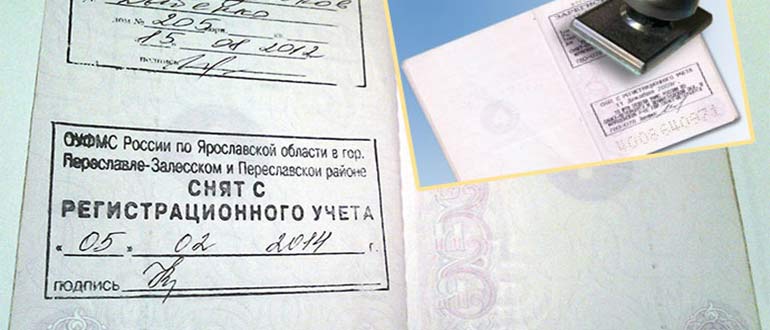
Если у вас есть большой список собственных имен для добавления к устройству, которое вы в настоящее время редактируете, FURLS имеет возможность использовать электронную таблицу Microsoft ™ Excel для их одновременной загрузки. Щелкните ссылку для загрузки электронной таблицы, чтобы получить образец таблицы. Введите одно собственное имя в каждую строку электронной таблицы и укажите, является ли это имя конфиденциальным.После ввода всех собственных имен сохраните таблицу на свой компьютер. Нажмите кнопку «Обзор», чтобы определить местоположение электронной таблицы, а затем нажмите кнопку «Загрузить».
Если список собственных имен верен, нажмите кнопку «Продолжить». На следующей странице заполните заявление о сертификации и отправьте его. Теперь вы увидите подтверждение изменений, внесенных в список вашего устройства.
(для нескольких устройств) Если у вас есть большой список собственных имен для нескольких устройств, FURLS имеет возможность использовать электронную таблицу Microsoft ™ Excel для их одновременной загрузки. В главном меню DRLM щелкните ссылку Добавить / заменить собственные имена или импортеры в листинги . На следующей странице щелкните ссылку под названием Добавить / заменить собственные имена из активных списков путем загрузки файла — несколько списков . На следующей странице вам нужно будет сначала щелкнуть ссылку для загрузки электронной таблицы, чтобы получить образец электронной таблицы. Введите по одному номеру устройства и собственному имени в каждой строке и укажите, является ли это имя конфиденциальным. После ввода всех собственных имен сохраните таблицу на свой компьютер.Нажмите кнопку «Обзор», чтобы определить расположение электронной таблицы. Щелкните соответствующий переключатель, чтобы указать, будут ли загруженные собственные имена добавлены к существующим именам или будут заменять существующие имена. Нажмите кнопку «Загрузить», чтобы перейти на страницу предварительного просмотра. Просмотрите списки и собственное название, которое нужно загрузить, если правильно нажмите кнопку «Отправить».
В главном меню DRLM щелкните ссылку Добавить / заменить собственные имена или импортеры в листинги . На следующей странице щелкните ссылку под названием Добавить / заменить собственные имена из активных списков путем загрузки файла — несколько списков . На следующей странице вам нужно будет сначала щелкнуть ссылку для загрузки электронной таблицы, чтобы получить образец электронной таблицы. Введите по одному номеру устройства и собственному имени в каждой строке и укажите, является ли это имя конфиденциальным. После ввода всех собственных имен сохраните таблицу на свой компьютер.Нажмите кнопку «Обзор», чтобы определить расположение электронной таблицы. Щелкните соответствующий переключатель, чтобы указать, будут ли загруженные собственные имена добавлены к существующим именам или будут заменять существующие имена. Нажмите кнопку «Загрузить», чтобы перейти на страницу предварительного просмотра. Просмотрите списки и собственное название, которое нужно загрузить, если правильно нажмите кнопку «Отправить». Теперь вы увидите подтверждение изменений, внесенных в списки ваших устройств.
Теперь вы увидите подтверждение изменений, внесенных в списки ваших устройств.
Акцизный налог на медицинские устройства
10.Является ли акцизный сбор на медицинские устройства частью ежегодной платы за регистрацию?
Нет, акцизный налог на медицинские устройства не входит в годовую плату за регистрацию; не имеет отношения к изменениям требований к регистрации и листингу; и не соблюдается, не собирается и не реализуется FDA. Посетите веб-сайт налоговой службы для получения дополнительной информации об этом налоге.
Иностранные предприятия, экспортеры, импортеры и контрактные производители и стерилизаторы
11.Может ли физическое лицо представлять иностранное учреждение в качестве его агента в США и официального корреспондента?
Да, но как агент США физическое лицо должно проживать или иметь место ведения бизнеса в Соединенных Штатах. Не допускается использование почтовых отделений, замков или почтовых ящиков. Адрес должен указывать на физическое место, где агента из США могут посетить сотрудники FDA.
Не допускается использование почтовых отделений, замков или почтовых ящиков. Адрес должен указывать на физическое место, где агента из США могут посетить сотрудники FDA.
12. Теперь, когда иностранное предприятие обязано предоставлять имена всех известных импортеров своих устройств, должно ли оно продолжать обновлять эту информацию в FURLS при каждом изменении?
Да.Иностранное учреждение должно предоставить эту информацию во время первоначальной регистрации, ежегодной регистрации и во время любых изменений.
13. Как импортер, я теперь должен предоставить информацию о производителе устройств, которые я буду импортировать. Должен ли я обновлять эту информацию в FURLS по мере добавления новых компаний или я решаю больше не распространять информацию для определенного производителя?
FDA рекомендует импортерам постоянно обновлять информацию о производителе.Несоблюдение актуальности вашей информации может привести к тому, что ваши поставки импортированных устройств будут проходить ручную проверку импортных документов FDA, что может замедлить импорт ваших товаров.
14. Я являюсь иностранным экспортером, контрактным производителем или контрактным стерилизатором, и я пытаюсь указать устройство, не подлежащее освобождению, и FURLS не позволит мне продолжить. Почему я не могу указать это устройство?
Устройство должно быть указано производителем, производителем, производителем одноразовых устройств, разработчиком спецификации или переупаковщиком / перемаркировщиком, прежде чем вы сможете внести устройство в список.Вам следует проконсультироваться с вашим клиентом, производителем или разработчиком спецификации, чтобы убедиться, что они перечислили устройство, или вы можете выполнить поиск по списку в базе данных регистрации предприятий и списков устройств.
Типы счетов FURLS и обязанности владельцев
15. Какие типы учетных записей в единой системе регистрации и листинга FDA (FURLS) используются для доступа к модулю регистрации и листинга устройств (DRLM)?
Есть два типа учетных записей. Каждая учетная запись содержит имя, телефон, электронную почту и физический адрес контактного лица.
Каждая учетная запись содержит имя, телефон, электронную почту и физический адрес контактного лица.
- Учетную запись владельца / оператора (O / O) можно рассматривать как основную учетную запись, поскольку она может вносить любые изменения в DRLM.
- Учетная запись официального корреспондента (OC) создается владельцем / оператором и отвечает за ежегодную регистрацию и перечисление устройств для предприятий, которым они были назначены O / O.
16.За что отвечает O / O аккаунт?
- Создание и обновление всех учетных записей OC, включая их собственные учетные записи, и поддержание их в актуальном состоянии (ТОЛЬКО O / O может это сделать)
- Назначение OC зарегистрированным предприятиям (путем создания дополнительных учетных записей) и внесение в них изменений, когда это необходимо
- Действует в качестве официального корреспондента, если O / O не создает отдельную учетную запись OC
- Внесение дополнений и обновлений, а также деактивация ВСЕХ регистраций и списков с одним и тем же выходом-выходом, если в учетной записи выхода-выхода несколько заведений.

17.За что отвечает учетная запись OC?
- Зная, кто является владельцем их O / O учетной записи, поскольку O / O единственный, кто может вносить изменения в свою OC информацию (имя, адрес, телефон, электронная почта и т. Д.)
- Получение и проверка обычной корреспонденции, обычно по электронной почте, от FDA
- Завершение процесса ежегодной регистрации и внесения в список устройств
- Создание новых регистраций и листингов под существующим номером O / O
- Внесение изменений, обновлений и отмен ТОЛЬКО для регистраций и списков, которые были назначены им OO
- Обновление информации агента в США
18.Как узнать, с какой учетной записью я вошел?
Когда вы впервые входите в FURLS со своим идентификатором учетной записи и паролем, посмотрите на левую часть экрана. Если вы видите кнопку с надписью Edit Account Profile , вы вошли в систему как O / O. Если вы не видите эту кнопку, вы вошли в систему как OC.
Если вы не видите эту кнопку, вы вошли в систему как OC.
19. Как часто мне нужно менять пароль в FURLS?
Срок действия паролей для оператора-владельца (O / O) и официального корреспондента (OC) истекает каждые 90 дней, и система предложит вам создать новый пароль.
Дополнительная информация
eRA Commons Часто задаваемые вопросы
Совместно с официальным лицом или администратором учетной записи вы можете выбрать любое имя пользователя, которое должно состоять не менее чем из шести символов и не более чем из 20 символов. Это может быть сочетание букв и цифр. Каждое имя пользователя должно быть уникальным в сообществе eRA Commons.Специальные символы, включая пробелы, использовать нельзя.
Обратите внимание, что ваш Commons ID останется с вами на всю жизнь, поэтому выбирайте имя пользователя с умом.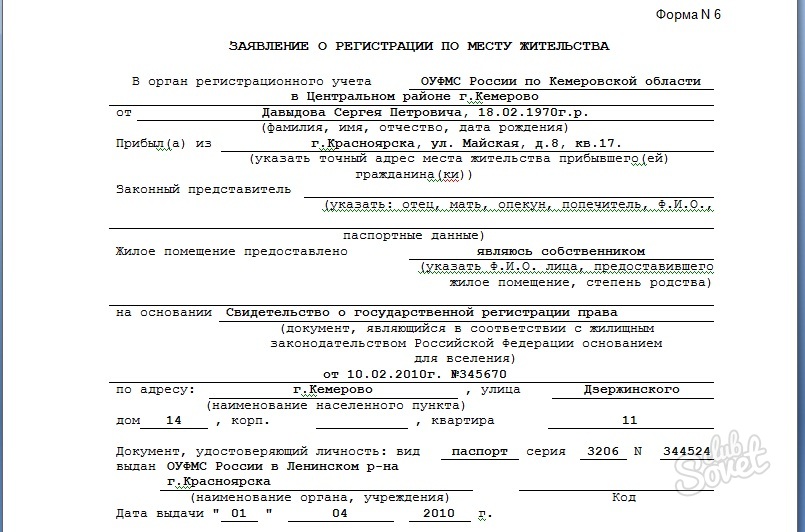 Мы рекомендуем вам не делать идентификатор для конкретного учреждения, на случай, если ИП перейдет в другое учреждение.
Мы рекомендуем вам не делать идентификатор для конкретного учреждения, на случай, если ИП перейдет в другое учреждение.
Вы можете сбросить пароль, перейдя по ссылке «Забыли пароль / Разблокировать учетную запись» на домашней странице eRA Commons под логином Commons.Официальный представитель учреждения (SO или AO) также может сбросить ваш пароль. После сброса пароля не забудьте очистить кеш браузера, чтобы система не пыталась войти в систему со старым паролем. Если проблема не исчезнет, обратитесь за помощью в службу поддержки eRA. Обратите внимание, что все пароли должны быть конфиденциальными и безопасными. См. Также раздел «Проблемы со входом в систему eRA Commons?».
Выполните следующие действия, чтобы изменить пароль.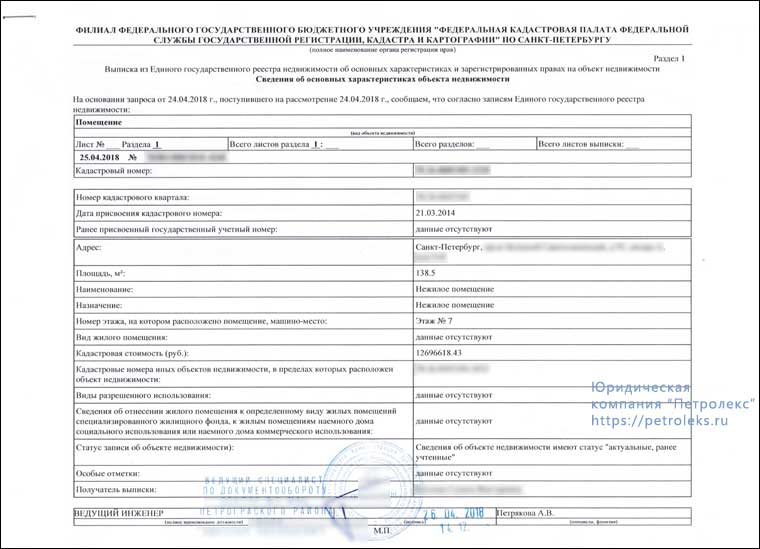 Не копируйте и не вставляйте свой пароль, так как также могут быть вставлены пробелы; вместо этого введите свой новый пароль. См. Также раздел «Проблемы со входом в систему eRA Commons?».
Не копируйте и не вставляйте свой пароль, так как также могут быть вставлены пробелы; вместо этого введите свой новый пароль. См. Также раздел «Проблемы со входом в систему eRA Commons?».
Если вы являетесь главным исследователем, занимаетесь научной работой или проходите стажировку, нет; если вы являетесь подписывающим лицом или выполняете другую административную роль, да.ИП должны поддерживать единую учетную запись Commons на протяжении всей своей карьеры, которая будет связана с каждым новым учреждением, в которое они переезжают. ИП должны работать с SO в новом учреждении, чтобы завершить процесс присоединения. SO потребуется новая учетная запись в новом учреждении. Выполните следующие действия, чтобы SO присоединился к PI. Также см. «Смена учреждения? Придерживайтесь существующей учетной записи eRA Commons ».
Уведомления о грантах (NoAs) отправляются на адрес электронной почты, указанный в профиле учреждения (IPF).Подписавшееся должностное лицо (SO) может обновить адрес электронной почты NoA на вкладке «Профиль учреждения» в eRA Commons. См. Шаги и снимок экрана для обновления контактной информации учреждения. Кроме того, SO может предоставить контактное имя и адрес электронной почты в IPF, чтобы NIH сообщал об общих проблемах организации и связанным с ней данным. Эта контактная информация дополняет адрес электронной почты NoA. Номер A можно найти в разделе «Другие соответствующие документы» на экране информации о статусе eRA Commons.См. Шаги и снимки экрана для «Просмотр уведомления о награде» в онлайн-справке eRA Commons.
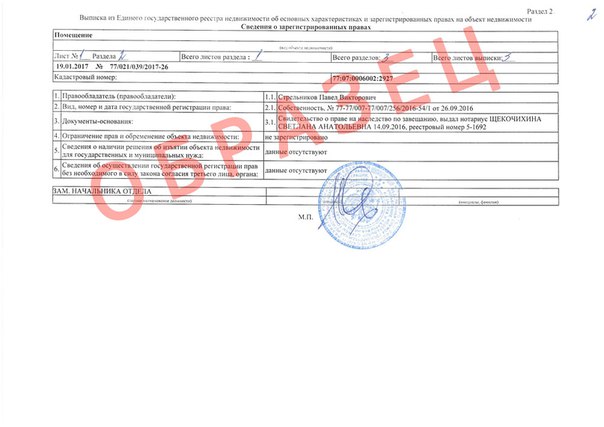 Получу ли я все сообщения электронной почты от NIH eRA Commons?
Получу ли я все сообщения электронной почты от NIH eRA Commons? SO может назначить конкретный адрес электронной почты для получения сообщений eRA Commons, обновив экран контактной информации учреждения через вкладку «Профиль учреждения» (IPF) в Commons.В настоящее время существует семь конкретных полей, для которых SO может назначить контактную информацию:
Электронное письмо с уведомлением о награждении: NIH будет использовать этот адрес для отправки всех уведомлений, когда заявка будет присуждена.
- Объявления и уведомления: NIH будет использовать этот адрес для напоминаний, системных уведомлений и других сообщений.
- Электронная почта для переписки по закрытию: NIH будет использовать этот адрес для отправки любых сообщений, связанных с закрытием.
- Электронная почта для корреспонденции о финансовом конфликте интересов: NIH будет использовать этот адрес для отправки любых сообщений, связанных с FCOI.
- Имя контактного лица, телефон и адрес электронной почты: NIH будет использовать эту информацию в качестве основного контактного лица для этого учреждения.

См. Шаги и снимок экрана для обновления контактной информации учреждения. SO может ввести адрес электронной почты для Уведомления о награждении для получения NoA.
Модули видны пользователям в соответствии с ролью, назначенной им для конкретного модуля.Эти роли в основном назначаются официальным лицом, подписывающим документы, или администратором учетных записей, за исключением роли IAR, которую выполняет специалист по научному анализу. Обратитесь к подписавшемуся официальному лицу или в отдел спонсируемых исследований или эквивалентный офис в вашем учреждении. Если вы не можете найти подходящего человека в своем учреждении, обратитесь в службу поддержки eRA, отправив веб-заявку на https://public.era.nih.gov/commonshelp или позвонив ему по телефону 1-866-504-9552 в нерабочее время. с 7 утра до 8 вечераВосточное время, с понедельника по пятницу (кроме государственных праздников).
с 7 утра до 8 вечераВосточное время, с понедельника по пятницу (кроме государственных праздников).
- Список подписывающих должностных лиц можно найти в профиле учреждения
- Войти в eRA Commons
- Выберите вкладку «Профиль учреждения», а затем вкладку «Основная информация».
- Вы увидите строку с заголовками Подписывающие должностные лица и администраторы TTO. Щелкните значок «плюс», чтобы просмотреть имя (имена) подписывающих должностных лиц.
Должностное лицо, подписывающее документ, должно будет обновить поля «Занятость» в разделе «Личный профиль» на сайте eRA Commons, чтобы его имя отображалось в качестве официального лица, подписывающего договор, в профиле учреждения.См. Шаги и скриншоты для просмотра и редактирования занятости.
Если ваш грант не отображается в списке грантов в eRA Commons, обратитесь в службу поддержки eRA, отправив веб-заявку по адресу https://public.era.nih.gov/commonshelp/ или позвонив по телефону 1-866- 504-9552 между часами работы 7 а.м. до 20:00 Восточное время, с понедельника по пятницу (кроме государственных праздников). Контактное лицо вашей службы поддержки поможет вам решить эту проблему и будет работать с соответствующими сторонами NIH.
Да, если вы главный исследователь или занимаетесь научной работой. SO не могут быть связаны более чем с одним учреждением.
Да. Если они связаны с несколькими учреждениями, название учреждения по умолчанию отображается в виде ссылки в разделе приветствия, расположенном в верхнем правом углу каждой страницы Commons. Для смены учреждения:
- Щелкните ссылку с названием организации, расположенную в правом верхнем углу домашней страницы Commons
- Откроется экран «Изменить принадлежность» со списком всех организаций, с которыми вы связаны.
- Выберите учреждение, которое вы хотите отобразить, и нажмите «Отправить»
- На главной странице Commons будет отображаться аффилированное учреждение, которое вы выбрали.
Скриншоты и инструкции см. В разделе «Изменение отображаемого аффилированного учреждения» в онлайн-справке eRA Commons.
Выполните следующие действия по изменению отображаемой принадлежности учреждения.
Для большинства организаций подписывающее лицо (SO) находится в Офисе спонсируемых исследований или аналогичном.Вы можете найти список подписывающих должностных лиц вашего учреждения в Профиле учреждения.
- Войдите в систему eRA Commons.
- Перейдите к модулю Профиль учреждения, затем щелкните вкладку Основная информация.
Вы увидите строку под названием Подписывающие должностные лица и администраторы TTO *.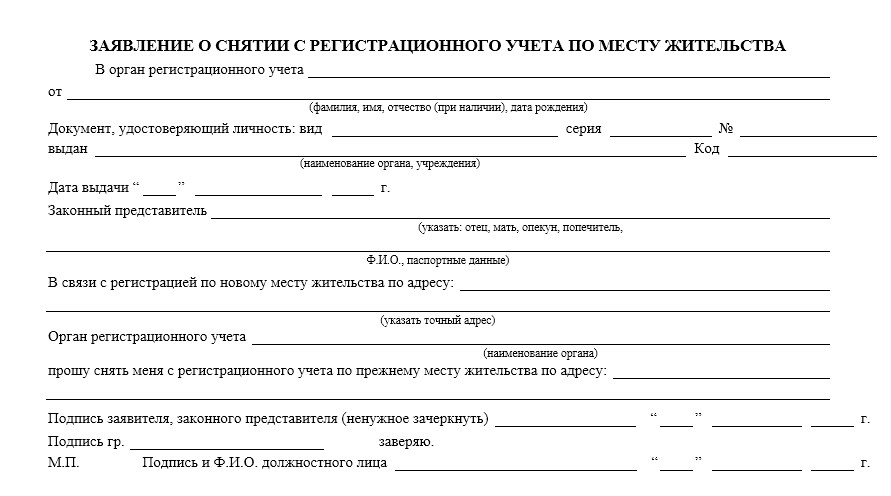
- Щелкните значок «плюс», чтобы просмотреть имя (имена) подписывающих должностных лиц.
* * Администратор отдела передачи технологий (TTO) поддерживает отдел передачи / лицензирования технологий или отдел исследований и разработок в организации-получателе гранта.Администратор TTO может отправлять отчеты об изобретениях, патентах и использовании в iEdison, запрашивать отказы и создавать учетные записи iEdison.
A. Часто задаваемые вопросы об онлайн-критике IAR для рецензентов
Нет. Вы можете написать критику в документе Word, а затем скопировать и вставить ее в онлайн-критику, как только у вас будет доступ к Интернету.Кроме того, если вам нужна автономная копия критериев обзора, на которую можно ссылаться, вы можете нажать кнопку Печать и распечатать онлайн-критику в PDF-файл и сохранить PDF-файл на локальном жестком диске.
Нет, если встреча совместима с онлайн-критикой.Вы можете написать критику в документе Word и скопировать и вставить в онлайн-критику, как только у вас будет доступ к Интернету
Да. После того, как вы отправите критику, система вернется к экрану Список приложений . Вы можете щелкнуть ссылку «Просмотреть» в столбце «Действие», чтобы загрузить критику в формате PDF.Этот процесс не изменился с онлайн-критикой.
Да.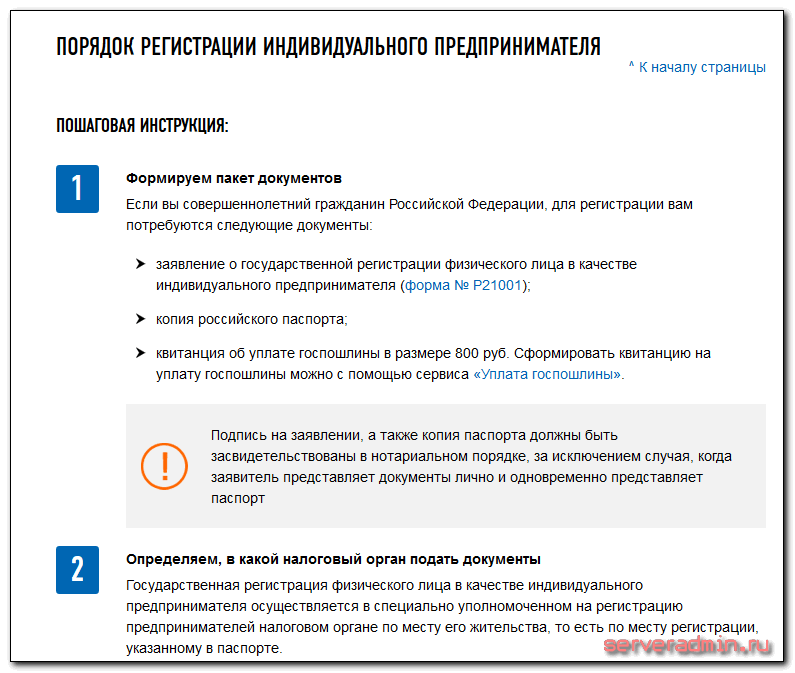 Процесс не изменился. См. Инструкции и скриншоты на веб-странице «Просмотреть все критические методы».
Процесс не изменился. См. Инструкции и скриншоты на веб-странице «Просмотреть все критические методы».
Щелкните значок треугольника, чтобы свернуть левую панель навигации.Это даст рецензенту больше места на экране.
Рисунок 1. Значок треугольника для сворачивания левой панели навигации на экране Online Critique
Чтобы восстановить синюю панель навигации слева, щелкните треугольник, показанный ниже, который будет в верхнем левом углу экрана Online Critique в любое время, когда панель заголовка свернута.
Пространство в каждом разделе будет автоматически увеличиваться по мере ввода текста. В настоящее время нет ограничений на количество вводимого текста.
В настоящее время нет ограничений на количество вводимого текста.
Да.Когда вы заполняете онлайн-критику, сохраняете и нажимаете «Отправить», появляется предупреждающее сообщение, в котором перечислены разделы, которые не были заполнены. У вас есть два варианта — « Продолжить с отправкой » или « Вернуться и отредактировать ». Если вы решите вернуться и отредактировать, в самой критике незавершенные разделы будут выделены оранжевым цветом, а значок оранжевого восклицательного знака будет появляются рядом с незавершенным разделом. Затем вы можете ввести текст, сохранить и снова отправить.
Рисунок 2: Оранжевые значки восклицательного знака, выделяющие недостающие разделы в онлайн-критике
Да, точно так же, как вы копируете и вставляете из документа Word. Убедитесь, что критика, введенная в адрес неправильного приложения, удалена.
Убедитесь, что критика, введенная в адрес неправильного приложения, удалена.
Вы можете щелкнуть символ Омега на панели редактирования, которая появляется прямо над текстовой частью (см. Снимок экрана ниже). Откроется клавиатура с греческими и другими специальными символами. Очень важно, чтобы рецензенты использовали эту клавиатуру для ввода этих символов, поскольку это гарантирует, что впоследствии эти символы будут правильно отображаться в критическом анализе в модуле IAR.
Рис. 3. Символ омега на панели редактирования, щелчок по которому можно добавить греческие символы и другие специальные символы.
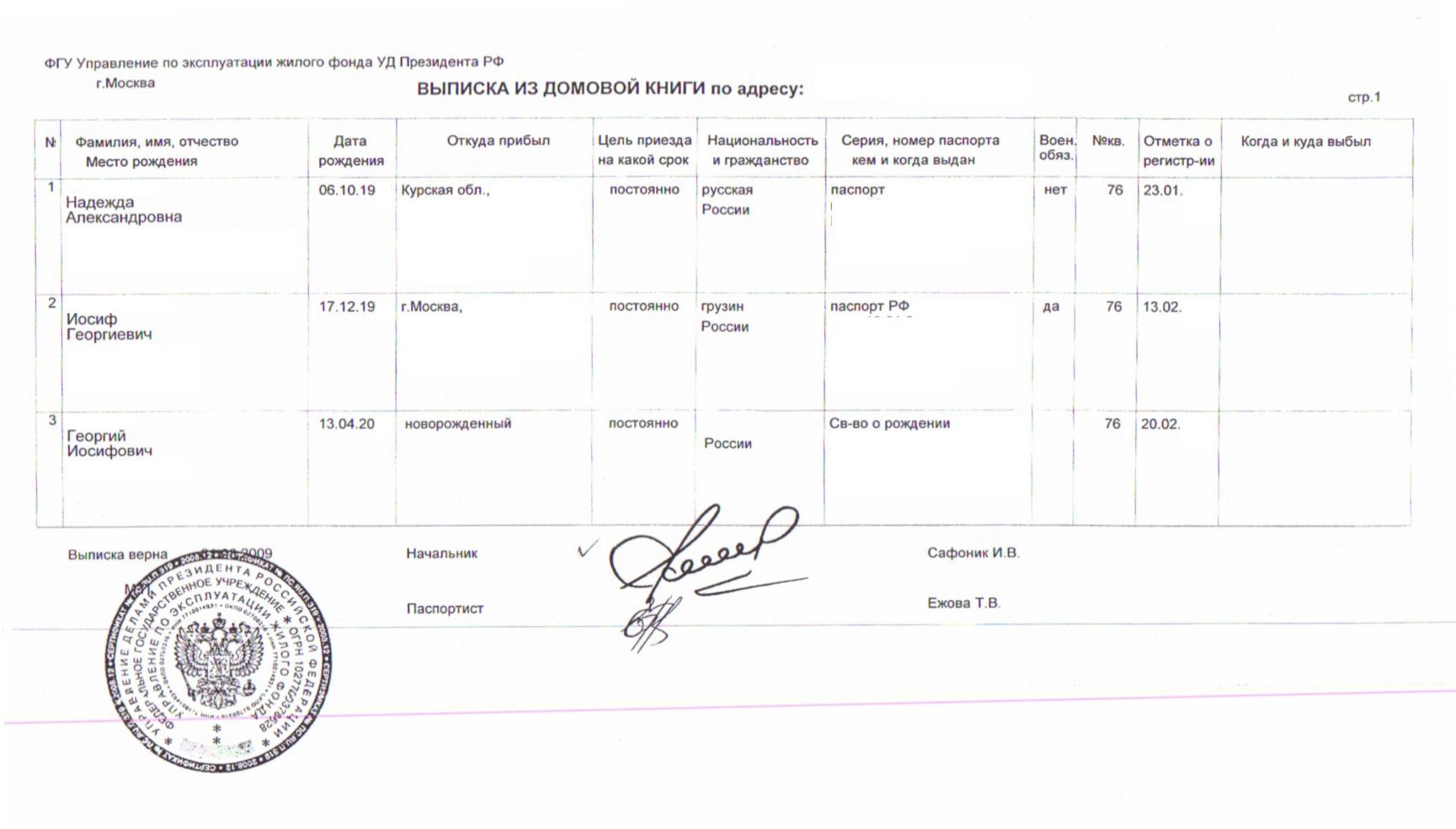 Есть ли простой способ узнать, отправил ли я критику?
Есть ли простой способ узнать, отправил ли я критику? Да, слово ОТПРАВЛЕНО появляется в верхней части онлайн-критики, если вы вернетесь к ней после предыдущей отправки.Кроме того, на экране Список приложений или Список моих назначенных приложений столбец с названием Дата отправки заполнен датой и временем, если копия была отправлена.
Если вы видите слово ЧЕРНОВИК в верхней части онлайн-критики, это означает, что вы работаете над неотправленным материалом, который останется черновиком, пока вы не нажмете Отправить и не пройдете процесс отправки.
Рис. 4. Слово «ЧЕРНОВИК» появляется в заголовке, когда вы работаете с неотправленными материалами
Да. Номер гранта и имя главного исследователя отображаются в верхней части экрана, а также на серой информационной панели. Серая полоса перемещается вместе с вами по мере продвижения критики, поэтому она всегда присутствует как напоминание. Кроме того, на вкладке браузера отображается PI и номер гранта, если у вас открыто много вкладок.
Номер гранта и имя главного исследователя отображаются в верхней части экрана, а также на серой информационной панели. Серая полоса перемещается вместе с вами по мере продвижения критики, поэтому она всегда присутствует как напоминание. Кроме того, на вкладке браузера отображается PI и номер гранта, если у вас открыто много вкладок.
Рис. 5: Номер гранта и имя главного исследователя отображаются в верхней части экрана и на серой информационной панели.
Система автоматически сохраняет каждую минуту, а для текстовых полей также автоматически сохраняется каждый раз, когда вы нажимаете на другое поле.Вы также можете нажать кнопку Сохранить в верхней части критики. Нажав кнопку Save & Exit , вы вернетесь к экрану List of Applications в IAR. Кнопка Отмена также возвращает вас к экрану Список приложений , но все введенные данные с момента последнего автосохранения или с момента последнего сохранения вручную (где вы нажали Сохранить ) будут потеряны.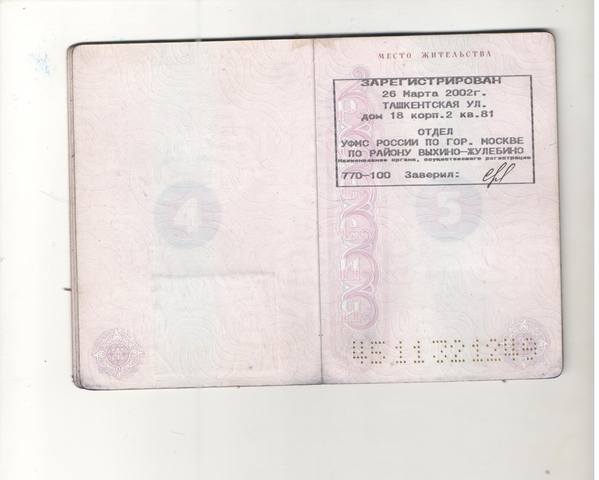
Когда вы впервые входите в онлайн-критику, она автоматически переходит в режим редактирования. Если затем щелкнуть Отмена или Сохранить и выйти , вы вернетесь к экрану Список приложений . Когда вы в следующий раз получите доступ к критике приложения, которую вы начали, критика будет в режиме только для чтения, и вы должны будете нажать синюю кнопку Edit в правом верхнем углу экрана Online Critique .
Рисунок 6: Вам необходимо нажать кнопку «Изменить», если вы вернетесь к экрану Online Critique после ввода начальных комментариев
 Но когда я вернулся к критике, там все еще был не тот материал.
Но когда я вернулся к критике, там все еще был не тот материал. Если вы хотите полностью удалить онлайн-критику, нажмите кнопку Удалить вместо Отменить .Когда вы нажимаете Отмена , теряется только материал, который вы ввели в последнюю минуту или с момента последнего изменения полей. Однако используйте кнопку «Удалить» с осторожностью, так как при этом удаляются все черновые данные, представленная критика или все черновики критики, которые были созданы поверх отправленной версии. После удаления ничего из этого нельзя будет восстановить.
Б. Конфликт интересов до и после встречи (IAR)
С.Часто задаваемые вопросы для рецензентов
A. Назначения и повторные назначения
B. Уведомления о прекращении действия
C. Учетные записи и роль eRA Commons
Учетные записи и роль eRA Commons
D. Дополнительные темы xTrain
E. Устранение неполадок xTrain
xTrain заполняет список поддержки Kirschstein-NRSA грантами, связанными с учетной записью eRA Commons обучаемого.При создании учетной записи Commons eRA Commons пытается сопоставить существующие записи поддержки со стажером. Иногда несколько учетных записей непреднамеренно создаются для одного стажера, и информация, связанная с этими учетными записями, должна быть объединена. Обратитесь в службу поддержки eRA за помощью в объединении нескольких учетных записей eRA Commons. Кроме того, записи о встречах, ранее представленные на бумаге, могли не быть введены в xTrain. В этом случае обратитесь к специалисту по управлению грантами, указанному в последнем Уведомлении о награждении.
При повторном назначении стажера необходимо ввести новые даты начала и окончания в Период назначения для повторного назначения, а затем нажать кнопку Сохранить. Как только даты будут сохранены, соответствующие суммы стипендий для нового периода времени появятся в раскрывающемся меню «Уровень стипендии » или «Зарплата ».Выберите соответствующий уровень стипендии из списка.
Выполните следующие действия для повторного назначения.
Примечание: Если повторное назначение уже было принято NIH с неправильной суммой стипендии, вам следует сначала связаться со своим специалистом по управлению грантами, чтобы он или она мог вернуть повторное назначение в его предыдущее состояние, а затем направить его обратно вам внести необходимые изменения.
Если ссылка «Инициировать TN» для товарища не отображается в xTrain, обратитесь за помощью в службу поддержки eRA.
См. Интерактивную справку xTrain, чтобы узнать больше о прекращении стипендии.
В исключительных случаях Спонсор может быть недоступен для подтверждения информации в уведомлении о расторжении.Когда возникают такие ситуации, и учреждение безуспешно пыталось включить Спонсора в процесс прекращения, Деловое должностное лицо может взять на себя ответственность за сертификацию и отправить уведомление о прекращении в агентство через xTrain.
Дополнительные сведения об уведомлениях о прекращении обработки см. В интерактивной справке xTrain.
После доступа к xTrain спонсоры попадают на экран списка для грантов s .В некоторых случаях учетная запись спонсора не связана автоматически с грантом, официальным спонсором которого он является. Если возникает эта проблема, спонсору следует обратиться в службу поддержки eRA для устранения проблемы. Обязательно введите имя спонсора в заявке на получение стипендии так же, как оно указано в учетной записи сообщества спонсора. Это гарантирует, что при присуждении стипендия будет связана с правильным спонсором.
Для грантов на обучение только главный исследователь (PI) может редактировать размер стипендии в уведомлении о прекращении при обработке досрочного прекращения. Что касается стипендий, то изменения могут быть внесены либо стипендиатом, либо официальным лицом.
Сумма стипендии при увольнении для получения гранта на обучение берется из принятой формы заявления о назначении для стажера PHS 2271. Чтобы решить эту проблему, удалите инициированное увольнение, вернитесь к первому году назначения и внесите поправку с правильными суммами стипендии. Как только поправка будет принята учреждением, вы можете инициировать прекращение участия, и на ней будет отображаться правильная сумма стипендии.
** Обратите внимание, если вы прекращаете стажировку досрочно (последний год поддержки), вы можете изменить дату и размер стипендии в уведомлении об увольнении.
Размер стипендии для стипендии указывается в Уведомлении о награждении (NoA). Если в предыдущем году поддержки была указана неправильная сумма стипендии, вы должны связаться со специалистом по управлению грантами (GMS), который сможет вместе с вами пересмотреть NoA для получения правильной стипендии.
** Обратите внимание, если стипендия прекращается досрочно (последний год поддержки), вы можете изменить дату и размер стипендии в уведомлении об увольнении, чтобы отразить правильную сумму стипендии.
После того, как поправка будет принята агентством, вы можете инициировать прекращение, и в нем будет отображаться правильная сумма стипендии.
Выпадающее меню уровня стипендии основано на бюджетном году периода предоставления гранта, а не на периоде назначения стажера.
Пример: Если дата начала назначения стажера — 01.02.2018, а бюджетная дата начала гранта — 06.01.2017, выплачиваемая стипендия будет отражать размер стипендии за 2017 финансовый год.
Если у стажера идет встреча или увольнение, ссылки на действия для внесения новых изменений будут недоступны. Существующую встречу / прекращение необходимо принять или удалить, прежде чем ссылки для действий станут доступны.
Да. Начиная с 25 июля 2020 года, упрощенный метод отправки через eRA Commons будет прекращен и заменен возможностью инициировать приложение административного дополнения в eRA Commons и использовать технологию, доступную в NIH ASSIST, для завершения подачи.Все дополнительные заявки к существующим одиночным и многопроектным грантам должны быть поданы в электронном виде через Grants.gov с использованием решений NIH ASSIST, Grants.gov Workspace или институциональных межсистемных решений (S2S). Это также означает, что бумажные документы больше не принимаются. [См. Дополнительную информацию в руководстве NOT-OD-20-128]
№Предыдущий метод прямой отправки через eRA Commons (упрощенный метод) больше не доступен. Административные дополнения должны быть отправлены на Grants.gov с использованием решений NIH ASSIST, Grants.gov Workspace или институциональных межсистемных (S2S) решений [дополнительную информацию см. В уведомлении о руководстве NOT-OD-20-128]. Обратите внимание, что приложение административного дополнения по-прежнему может быть инициировано через eRA Commons, чтобы воспользоваться преимуществами предварительного заполнения и других функций, а также завершить отправку в ASSIST.Эта функция будет доступна, даже если вы ответите на Уведомление об особом интересе (NOSI), в котором указано, что «процесс упрощенной подачи с использованием eRA Commons не может быть использован для этой инициативы».
Отправка через Grants.gov позволяет пользователям использовать тот же процесс, что и при подаче конкурирующих заявок на грант. Это особенно полезно для тех кандидатов, которые используют отправку от системы к системе.
Обратите внимание, что NIH требует, чтобы все заявки на добавление разнообразия (для одного и нескольких проектов) подавались в электронном виде начиная с 25 января 2018 г. (см. NOT-OD-18-111).
Только уполномоченный представитель организации (AOR) с официальной ролью подписи eRA Commons может подать административный запрос дополнения.Административные дополнения и данные могут быть инициированы любым пользователем, если его внешний идентификатор организации совпадает с идентификатором внешней организации родительского гранта. Выполните следующие действия, чтобы отправить административное приложение через ASSIST. Обратите внимание, что эти шаги предназначены только для грантополучателей и соискателей NIH.
Статус административного дополнения может быть просмотрен главным исследователем, официальным лицом, подписывающим документ, и лицом с ролью «помощник» в eRA Commons.См. Интерактивную справку eRA Commons для получения дополнительной информации о подаче административных дополнений. Материалы, отправленные через Grants.gov, также можно отслеживать в eRA Commons.
eRA Commons отобразит все гранты, которые потенциально подходят для запроса административных дополнений, на экране статуса административных дополнений.Это не следует рассматривать как приглашение к подаче заявки или обещание награды. Мы рекомендуем связаться с официальным лицом программы перед отправкой запроса, чтобы определить вероятность его присуждения. См. Интерактивную справку eRA Commons для получения дополнительной информации об экране «Состояние административных дополнений» .
Нет, этот статус просто означает, что запрос был успешно передан в институт / центр NIH для рассмотрения.Другой вариант статуса — Отказано, что означает, что заявка отправлена обратно заявителю. Грантополучатель получит автоматическое уведомление с дополнительными комментариями от IC относительно того, почему запрос не продвигается. См. Интерактивную справку eRA Commons для получения дополнительной информации об отслеживании статуса заявок на гранты.
Обратите внимание, что эти шаги предназначены только для грантополучателей и соискателей NIH.
Заявление о смене учреждения состоит из двух частей. Учреждение, в настоящее время владеющее грантом, должно заполнить Заявление об отказе от гранта через eRA Commons, в котором говорится, что оно отказывается от гранта, и указывается получающее учреждение. Принимающее учреждение должно подать заявку через Grants.gov, используя Объявление о возможностях родительского финансирования. Для подачи заявки необходимо использовать пакет приложения, связанный с кодом действия гранта. Заявление об отказе и заявление могут быть поданы в любом порядке, но оба они должны быть получены до рассмотрения запроса.
Выполните следующие действия для поиска / просмотра заявлений об отказе.
Заявление об отказе от гранта — это заявление учреждения-получателя гранта о том, что оно согласилось отказаться от ответственности за активный грант. Это должно произойти до истечения утвержденного срока проекта.
Заявление об отказе может быть подано для любого кода деятельности.Все присужденные и активные гранты могут быть отклонены, за исключением грантов со следующими статусами:
- 02 — Отозвано
- 21 — Организация, не имеющая права — заявка отозвана
- 30 — Снято институтом / центром (IC)
- 34 — Административно отозвано независимой комиссией перед рассмотрением дела или советом
Подпроекты, институциональные надбавки и надбавки исключены из права.
Только официальное лицо, подписавшее документ, может инициировать Заявление об отказе.Директор проекта / главный исследователь может просматривать, редактировать, сохранять, отменять изменения и направлять Заявление об отказе подписавшемуся должностному лицу для его передачи через eRA Commons агентству, предоставляющему право.
Запрос на смену учреждения инициируется подписывающим должностным лицом учреждения-получателя первоначального гранта, которое согласилось отказаться от ответственности за активный грант.Процесс запускается на вкладке «Статус» и ссылке «Смена учреждения» в левой части экрана.
Выполните следующие действия, чтобы запустить, создать, отредактировать и сохранить Заявление об отказе.
Одновременно может выполняться только одно Заявление об отказе от каждого активного гранта.
eRA Commons уведомит принимающее учреждение, когда в Заявлении об отказе оно указано как таковое.Принимающее учреждение может просмотреть это Заявление об отказе, войдя в eRA Commons, щелкнув «Статус», а затем ссылку «Смена учреждения» в левой части окна и выполнив запрос для Заявления об отказе в окне «Поиск заявлений об отказе».
Выполните следующие действия, чтобы запустить, создать, отредактировать и сохранить Заявление об отказе. См. Также эти образцы уведомлений по электронной почте.
Если учреждение-получатель исходного гранта неправильно идентифицирует учреждение-получатель при отправке Заявления об отказе, то eRA Commons не отправит уведомление.Принимающему учреждению необходимо будет связаться со службой поддержки eRA, чтобы связать документ и просмотреть его в eRA Commons.
Да. Институт NIH, который финансировал грант и управляет им, должен одобрить изменение, прежде чем новое учреждение увидит его в eRA Commons. Перед подачей любых документов о смене учреждения настоятельно рекомендуется связаться с финансирующим учреждением.
Сначала найдите Заявление об отказе. Щелкните ссылку «Управление заявлением об отказе» на экране «Результат статуса — изменение учреждения». Щелкните ссылку «Изменить» под столбцом «Действие» и внесите необходимые изменения. Когда закончите, нажмите Сохранить внизу формы.
PD / PI должен выполнить следующие действия для редактирования заявления об отказе.SO должен выполнить шаги, описанные здесь.
На экране Заявление об отказе щелкните Поиск нового названия учреждения. Появится экран «Новое учреждение — поиск». Внизу экрана введите название учреждения и нажмите «Вставить». Затем заполните Заявление об отказе, как будет предложено.
Выполните следующие действия, чтобы запустить, создать, отредактировать и сохранить Заявление об отказе.
Система отчетов о стажировках и отслеживания карьеры (xTRACT) — это новый модуль в eRA Commons, который позволяет соискателям, получателям грантов и ассистентам создавать таблицы данных по исследовательской подготовке для отчетов о проделанной работе и заявок на получение грантов на обучение. Поскольку xTRACT интегрирован с eRA Commons, некоторые данные обучения будут предварительно внесены в систему, включая имена стажеров, выбранные характеристики, учреждения, номера грантов и последующие награды NIH и другие награды HHS.
xTRACT могут получить пользователи eRA Commons со следующими ролями: подписывающие должностные лица (SO), главные исследователи (PI) и помощники (ASST) с соответствующими полномочиями. Лица с этими ролями могут использовать xTRACT для создания таблиц данных для грантов на обучение T32, TL1, T90 / R90 и T15 для отчетов о ходе выполнения исследований и приложений.
Следует отметить, что пользователи Commons, занимающие эти роли в сочетании с другими типами докторской, постдокторской, профессиональной подготовки, образования и деятельности по развитию карьеры, в которых используются таблицы данных по обучению (например, награды T35, R25, K12 / KL2) могут также используйте xTRACT на экспериментальной основе. Это дает им возможность ознакомиться с xTRACT и его функциями. Однако они могут пожелать подождать следующих выпусков системы, которые будут включать функции, адаптированные к их конкретным типам наград.
Получатели гранта на обучение должны использовать систему xTRACT для подготовки необходимых таблиц данных для отчетов о ходе выполнения исследований (RPPR). Как описано в NOT-OD-19-108, это требование применяется к RPPR NIH и AHRQ T15, T32, T90 / R90 и TL1. Валидация системы в модуле RPPR проверяет, были ли таблицы данных созданы с помощью xTRACT, и пользователи не смогут отправлять RPPR, которые не соответствуют требованиям.
Использование xTRACT для подготовки таблиц данных для новых и продленных заявок на гранты на обучение не является обязательным в настоящее время, но может потребоваться в будущем. Претендентам на получение новых или продленных грантов на обучение рекомендуется сейчас предпринять шаги, чтобы получить опыт работы с системой до ее необходимого использования.
Да, xTRACT необходимо использовать для создания Таблицы 8 для отправки с Промежуточным и / или Окончательным RPPR.
Система xTRACT запрашивает информацию о дате начала последующего трудоустройства стажера, чтобы помочь пользователям определить, какая должность должна быть указана в столбце «Начальная должность» в Таблице 8, а какая является «текущей должностью».’Если дата начала недоступна, но известно достаточно информации, чтобы определить, какая позиция была начальной, а какая — текущей, пользователи могут ввести предполагаемые даты начала. Даты начала приема на работу, введенные в xTRACT, не появятся в заполненной таблице.
После того, как информация об их источниках поддержки во время обучения будет введена в xTRACT, студенты и докторанты, которые определены как имеющие поддержку из «этого учебного гранта», автоматически появятся в Части I Таблицы 8, а те, кто не получают поддержки от грант на обучение появится в Части II как «четко связанные» студенты или постдоки.
Учреждения, которые хотят отправлять данные, связанные с обучением, в систему xTRACT пакетами, могут в настоящее время загружать данные об (а) источниках поддержки, не относящихся к NIH, (б) участвующих преподавателях и (в) участвующих стажерах / студентах.Инструкции по массовой загрузке можно найти в интерактивной справке для:
Планируются дополнительные функции загрузки, которые, как ожидается, будут вводиться постепенно.
Не сейчас. Претенденты на программы, предназначенные для студентов (например, на получение награды T34), в настоящее время не должны использовать систему xTRACT, а должны вместо этого использовать заполняемые таблицы, разработанные для программ бакалавриата.
Да. После завершения подготовки набора данных для обучения исследованиям (RTD) PDF будет восстановлен без водяных знаков. Водяные знаки появляются только при предварительном просмотре PDF-файла в незавершенной / черновой форме.
Поскольку выбор отделов, который вы видите в xTRACT, взят непосредственно из институционального профиля вашей организации в Commons, xTRACT не предоставляет возможность добавлять отделы в этот список. Чтобы добавить отдел в профиль вашей организации (и, таким образом, сделать его доступным для выбора в xTRACT), подписывающий официальный представитель вашей организации может обратиться в службу поддержки eRA и запросить изменение.
Информация о самом гранте не доступна напрямую в xTRACT. Однако к этой информации можно получить доступ через функцию статуса в Commons.
Ранее представленные PDF-файлы обучающих таблиц недоступны в xTRACT, но их можно просмотреть, перейдя к функции статуса в Commons, а затем щелкнув соответствующую ссылку электронного приложения для желаемого года поддержки.
Да, тип, связанный с любым источником финансирования, не принадлежащим NIH, можно редактировать с помощью функции «Данные об учреждении / Ведение источников финансирования».
Если стажеры вводят даты получения дипломов в своих личных профилях eRA Commons, эти даты автоматически появятся в системе xTRACT.Если эти даты получения степени несовместимы с официальными датами присвоения степени в институциональных записях, пользователи xTRACT должны отредактировать записи в xTRACT, чтобы изменить даты, взятые из eRA Commons. Отредактированная дата будет отображаться в виде записи xTRACT, и изменение не повлияет на личный профиль в Commons ученика. Однако по этой и другим причинам пользователям настоятельно рекомендуется убедиться, что их личный профиль является точным и актуальным.
Обе полученные степени должны быть внесены в xTRACT и обозначены как полученные «во время обучения».Один должен быть обозначен как «конечная степень», но эта классификация не будет отображаться в самой тренировочной таблице. Для учебных заведений, которые не присуждают двойные степени одновременно, стажер должен быть обозначен как «обучающийся» до тех пор, пока не будут присуждены обе степени, и в этот момент могут быть указаны обе степени и даты их присвоения.
Стажеры могут быть назначены на получение грантов на обучение в качестве постдокторантов, если их докторантуры предоставят документацию о том, что они выполнили требования для получения степени.В таких ситуациях пользователь xTRACT может ввести дату, когда физическое лицо официально выполнило требования для получения степени.
В зависимости от характера программы пользователи xTRACT могут просто ввести название межведомственной программы (например, Программа выпускников нейронаук, Программа выпускников биомедицинских наук) или всех отделов и / или подразделений, участвующих в программе.При определении того, какой подход выбрать, пользователи xTRACT могут пожелать иметь в виду, что любой выбор, который они сделают, будет отображаться в таблице 1 и, если применимо, в таблице 6A окончательного набора таблиц данных по обучению, созданного xTRACT.
Ученые должны иметь только одну учетную запись eRA Commons, которая будет сопровождать их на протяжении всей исследовательской карьеры.Но иногда ИП создают для них вторую или даже третью учетную запись eRA Commons.
Есть несколько причин, по которым важно не иметь дублирующихся учетных записей в Commons. NIH нужна точная информация для отслеживания карьеры исследователей, финансируемых NIH; это помогает в правильной ассоциации службы комитета для рецензента, чтобы определить статус непрерывного представления; и он хранит их историю записей грантов вместе, а не разделяет их по нескольким учетным записям.
Data Quality отправляет целевые электронные письма PI, у которых, как предполагается, есть дублирующиеся учетные записи.Этим ИП поручено войти в eRA Commons и указать предпочитаемую учетную запись Commons. Как только они укажут свои предпочтения, Data Quality свернет их несколько учетных записей в предпочтительную.
eRA Commons имеет новый экран проверки учетной записи, на котором ИП могут указать свои предпочтения.Вот инструкция и скриншот. Те ИП, у которых есть текущий комитет или участие в гранте по конкретной учетной записи, должны выбрать эту учетную запись Commons в качестве предпочтительной.
Данные, связанные с деактивированной учетной записью eRA Commons, будут объединены с предпочтительной учетной записью PI. Эти данные включают данные о грантах и заявках, историю отзывов, должности стажеров и т. Д.
PI должен будет связаться со службой поддержки eRA, чтобы внести какие-либо изменения после отправки предпочтительной учетной записи.
ИП должен выбрать вариант «Я не уверен», если он или она не уверены в своей принадлежности к грантам, или если некоторые гранты принадлежат ИП, а некоторые нет. ИП должен объяснить причину выбора этой опции в поле комментариев на экране подтверждения учетной записи (Грант №1 принадлежит мне, но Грант №2 — не мой).
Data Quality проверит эти учетные записи вручную и не будет деактивировать или свернуть их, пока у них не будет достаточно информации для принятия решения.
Data Quality отключит на неделю все оставшиеся учетные записи после того, как PI укажет предпочитаемую учетную запись, и объединит учетные записи к концу второй недели.
PI будет уведомлен по электронной почте, когда учетная запись PI будет деактивирована, и снова, когда несколько учетных записей PI будут объединены.
№Аккаунты, которые нужно свернуть, будут деактивированы на неделю. PI больше не может выполнять какие-либо действия в eRA Commons на этом этапе через учетные записи, которые будут свернуты до тех пор, пока не произойдет коллапс, поскольку PI не сможет войти в деактивированную учетную запись. Предпочтительный аккаунт по-прежнему будет доступен для транзакций.
Нет, эти усилия направлены только на объединение нескольких научных учетных записей для одного и того же PI в eRA Commons в один. Однако у некоторых учетных записей есть сочетание научных и административных ролей. Качество данных разделит эти роли, поэтому у пользователя будет 1 административная и 1 научная учетная запись. Data Quality проверит эти аккаунты вручную и исправит их.
Те ИП, которые в настоящее время участвуют в работе комитета или гранта по конкретной учетной записи, должны выбрать эту учетную запись Commons в качестве предпочтительной.
Это означает, что учетная запись, которую вы не видите на экране подтверждения учетной записи, является учетной записью администратора (см. Вопрос 7) или что Качество данных не смогло определить дополнительные повторяющиеся учетные записи на основе доступной информации.Если вы знаете, что у вас несколько научных учетных записей, и вы не можете увидеть их все на экране подтверждения учетной записи, обратитесь в службу поддержки eRA.
Ссылка Human Subjects появится только после того, как приложение будет проверено коллегами. Если в заявке / награде не предлагается использовать людей в качестве субъектов, ссылка будет отсутствовать.
HSS использует ASSIST для своих экранов. Следовательно, экраны HSS могут показаться вам знакомыми.
Доступ к HSS можно получить через RPPR и вкладки «Состояние» в eRA Commons.Ознакомьтесь с инструкциями по доступу к HSS в онлайн-справке или просмотрите видео о доступе к HSS. Если в заявке / награде не предлагается использовать людей в качестве субъектов, ссылка будет отсутствовать.
По умолчанию только PI или SO могут выполнять действия в HSS. Однако, если пользователю было предоставлено делегирование отчета о ходе выполнения от SO или PI, он может редактировать как отчет о ходе исследования (RPPR), так и данные HSS.Однако они не могут направить или передать агентству RPPR.
Раздел 1 отчета об исследовании может обновляться только персоналом NIH. Обратитесь к официальному лицу программы NIH, курирующему грант, за помощью по разделу 1.
Только SO может подать заявку в NIH. Заявка отправляет все обновленные записи исследования, связанные с заявкой, в NIH за один раз. Будущий выпуск позволит SO делегировать задачу отправки PI.
SO должен войти в eRA Commons и щелкнуть ссылку Pending Human Subjects Action на странице статуса.Представлен экран поиска в HSS, который позволяет SO выполнять поиск после отправки / исследований на людях, готовых к отправке.
Регистрационные формы HSS по сути такие же, как и форма для клинических испытаний на людях (HSCT) для обычных конкурирующих приложений. Поэтому следуйте инструкциям из руководства по применению SF424 (R&R): https: // grants.nih.gov/grants/how-to-apply-application-guide/forms-f/general/g.500-phs-human-subjects-and-clinical-trials-information.htm#StudyRecord
Должностные лица программы и специалисты по управлению грантами автоматически уведомляются об изменениях исследования и могут просматривать эти изменения. Для некоторых изменений может потребоваться предварительное одобрение (см. Заявление о политике NIH в отношении грантов, глава 8.1.2.6).
Вы можете удалить отчет о включении в программу (IER), если он не был ранее отправлен в NIH. Откройте запись исследования, содержащую дополнительную IER, и нажмите кнопку «изменить» под столбцом «Действие». Нажмите кнопку «изменить» в столбце «Действие» IER, который необходимо удалить, затем нажмите кнопку «удалить отчет» на кнопке на экране под таблицами регистрации.Нажмите «Сохранить и снять блокировку», чтобы сохранить изменения.
Для редактирования информации об исследовании главные исследователи (PI) или подписывающие должностные лица (SO) могут получить доступ к форме HSCT, используя ссылки Human Subjects либо в RPPR, либо через экран Status в eRA Commons. См. Подробности в системе доступа к людям (HSS).
Login.gov — это служба, которая предлагает безопасный и частный онлайн-доступ к государственным программам, таким как федеральные льготы, услуги и приложения. С помощью учетной записи login.gov вы можете входить на несколько государственных веб-сайтов с одним и тем же адресом электронной почты и паролем.
eRA переходит на двухфакторную аутентификацию через логин.gov для большинства внешних модулей, используемых заявителями и получателями грантов.
Login.gov использует двухфакторную аутентификацию для обеспечения безопасности учетных записей. Как следует из названия, двухфакторная аутентификация требует двух разных методов входа в учетную запись. Обычно это означает ввод запомненного пароля и уникального кода, отправленного на устройство (например, ваш телефон), которым вы владеете.Требование двух методов значительно усложняет взлом вашей учетной записи.
Двухфакторная аутентификация в наши дни все чаще используется финансовыми учреждениями и другими организациями для защиты учетных записей пользователей. Среди государственных учреждений, login.gov используется USAJOBS, TSA PreCheck и другими.
Этот новый метод входа в систему, который доступен в качестве опции с апреля 2020 года, потребуется для пользователей eRA Commons, Commons Mobile, IAR и ASSIST в 2021 году.
Новое требование начало вводиться поэтапно для рецензентов, встреча за встречей, начиная с обзорных встреч , вступающих в силу 1 февраля 2021 года и после . Поскольку рецензентам разрешено участвовать в собраниях, их учетные записи IAR будут переведены на требовать login.gov.
Пользователям eRA Commons, Commons Mobile и ASSIST рекомендуется начать переход до наступления обязательного крайнего срока — 15 сентября 2021 года. — для всех пользователей, которые смогут использовать login.gov.
Примечание: Если у вас более одной учетной записи Commons, см. Ответ на вопрос № 11
Этот шаг является частью инициативы HHS Reinvent Grants Management (RGM), чтобы предоставить заявителю и сообществу грантополучателей возможность войти в четыре разные системы грантов (eRA, Grants.gov, GrantSolutions и Система управления платежами), используя одно и то же имя пользователя и пароль через login.gov.
Общая цель состоит в том, чтобы устранить дублирование, расточительство и снизить нагрузку на грантодателя и получателей грантов. Один из способов совместной работы команды RGM для достижения этой цели — предоставление единой учетной записи для всей экосистемы грантов путем реализации входа в систему.губ.
Login.gov использует двухфакторную аутентификацию и более надежные пароли, соответствующие новым требованиям Национального института стандартов и технологий (NIST) для безопасной проверки и верификации. Используя login.gov, вы получите дополнительный уровень безопасности, который поможет защитить ваш профиль от взлома пароля.
Вот шаги для начальной настройки при входе в систему.губ.
ВАЖНО: Перед выполнением следующих шагов убедитесь, что ваша учетная запись eRA активна и вы знаете пароль своей учетной записи. Если вы не уверены ни в одном из них, то используйте Забыли пароль / Разблокировать учетную запись? ссылка на главном главном экране Commons. Также убедитесь, что вы не используете старые URL-адреса с закладками для доступа к eRA Commons. URL-адрес eRA Commons: https://public.era.nih.gov/commons/
.Примечание: Мы использовали eRA Commons в качестве примера ниже.
ШАГ 1 — Щелкните логин.вариант gov на eRA Commons
- Когда вы щелкаете по опции login.gov на главном экране eRA Commons, вы будете перенаправлены на https://login.gov/
Примечание: Если у вас уже есть имя пользователя и пароль login.gov, введите их. Вы сразу перейдете к шагу 3 ниже.
ШАГ 2. Создайте учетную запись login.gov
- Введите адрес электронной почты при входе в систему, gov
- Получить подтверждение по электронной почте
- Подтвердить адрес электронной почты
- Создать пароль
- Выберите основной метод аутентификации — например, выберите телефон
- Введите номер телефона
- Введите код безопасности, полученный в текстовом сообщении
- Настройка подтверждена
- Создание учетной записи при входе в систему.gov подтверждено. Нажмите «Продолжить», чтобы вернуться в eRA Commons.
ШАГ 3. Свяжите свою учетную запись login.gov со своей учетной записью eRA Commons (единовременно)
- Отображается экран ассоциации учетных записей eRA Commons. Введите свои учетные данные eRA — имя пользователя и пароль — чтобы связать свою учетную запись login.gov с учетной записью eRA Commons. Вы сделаете это только один раз, если не решите использовать другую учетную запись login.gov.
ВЫ ВЫПОЛНЕНЫ — Вы будете возвращены в eRA Commons.В следующий раз, когда вы войдете в eRA Commons с помощью login.gov, вы будете автоматически аутентифицированы и перенаправлены на eRA Commons без необходимости повторного входа в систему.
Убедитесь, что вы не используете старые закладки системы eRA, которые могут помешать процессу login.gov.
Вот URL-адреса для
- eRA Commons: https://public.era.nih.gov/commons/
- ПОМОЩЬ: https://public.era.nih.gov/assist/
- IAR: https: // public.era.nih.gov/iar
- Commons Mobile: http://m.era.nih.gov/cmb
Вы можете использовать любой адрес электронной почты для своей учетной записи login.gov. eRA не требует, чтобы адрес электронной почты в профиле учетной записи login.gov совпадал с адресом электронной почты в профиле учетной записи eRA.При первом входе в систему с учетной записью login.gov вам будет предложено связать ее с учетной записью eRA.
С вашей учетной записью eRA может быть связана только одна учетная запись login.gov. Если у вас есть несколько учетных записей login.gov и вы предпочитаете изменить учетную запись login.gov, уже связанную с вашей учетной записью eRA, вы можете изменить связь, чтобы использовать одну из других учетных записей.счета gov.
Предположим, у вас есть две учетные записи login.gov, а учетная запись 1 login.gov уже связана с вашей учетной записью eRA. Чтобы изменить учетную запись login.gov, связанную с вашей учетной записью eRA, выполните следующие действия:
- Войдите в eRA, используя другую учетную запись login.gov (учетная запись 2)
- Вы будете перенаправлены обратно на экран привязки учетной записи eRA и попросите связать эту новую учетную запись login.gov с учетной записью eRA
- Введите свои учетные данные eRA
- eRA уведомит вас, что ваша учетная запись eRA уже привязана к другому имени входа.gov (аккаунт 1) и укажите основной адрес электронной почты другой учетной записи login.gov
- Вас спросят, хотите ли вы сохранить или заменить текущую привязку учетной записи login.gov.
- Если вы решите сохранить существующую связь с учетной записью login.gov 1, ваш сеанс eRA завершится, и вам будет предложено перейти на login.gov и выйти из активного сеанса для учетной записи login.gov 2. Затем закройте все свои окна браузера и запустите процесс входа в систему поверх существующего имени пользователя.gov (аккаунт 1).
- Если вы решите заменить текущую привязку учетной записи login.gov, повторно введите пароль учетной записи eRA. После успешной проверки пароля связь учетной записи будет обновлена, и вы сможете сразу же начать использовать свою новую учетную запись login.gov (учетная запись 2) в будущем.
ВАЖНО: Перед выполнением следующих шагов убедитесь, что ваша учетная запись eRA активна и вы знаете пароль своей учетной записи.Если вы не уверены ни в одном из них, то используйте Забыли пароль / Разблокировать учетную запись? ссылка на главном главном экране Commons. Также убедитесь, что вы не используете старые URL-адреса с закладками для доступа к eRA Commons. URL-адрес eRA Commons: https://public.era.nih.gov/commons/
.ШАГ 1 Щелкните опцию login.gov на eRA Commons
- Когда вы щелкаете по опции login.gov на главном экране eRA Commons, вы будете перенаправлены на https://login.gov/
Введите ваш логин.gov имя пользователя и пароль.
ШАГ 2. Свяжите свою учетную запись login.gov со своей учетной записью eRA Commons (единовременно)
- Отобразится экран eRA Account Association . Введите свои учетные данные eRA — имя пользователя и пароль — чтобы связать свою учетную запись login.gov с учетной записью eRA Commons. Вы сделаете это только один раз.
ВЫ ВЫПОЛНЕНЫ — Вы будете возвращены в eRA Commons. В следующий раз, когда вы войдете в eRA Commons, используя логин.gov, вы будете автоматически аутентифицированы и перенаправлены в eRA Commons без повторного входа в систему
Убедитесь, что вы не используете старые закладки системы eRA, которые могут помешать процессу login.gov.
Вот URL-адреса для
По соображениям безопасности у вас есть 10 минут для завершения входа.gov и свяжите его со своей учетной записью eRA. Если вы завершили процесс создания учетной записи login.gov, но не связали ее со своей учетной записью eRA до истечения периода ожидания, вам не нужно снова повторять весь процесс создания учетной записи login.gov. Просто запустите процесс входа в систему из модуля eRA, выбрав опцию входа в систему login.gov, завершите процесс входа в систему login.gov, и вы будете перенаправлены на экран eRA Account Association , где вы можете завершить последний шаг привязки вашего авторизоваться.gov с вашей учетной записью eRA.
По любым вопросам, связанным с login.gov, вашей учетной записью eRA или связыванием вашей учетной записи login.gov с вашей учетной записью eRA, обращайтесь в службу поддержки eRA по адресу https://grants.nih.gov/support/index.html
Вы также можете найти справку по login.gov по адресу https: // www.login.gov/help/
В настоящее время вы можете иметь только одну учетную запись login.gov, связанную с одной учетной записью eRA. Если у вас несколько учетных записей eRA, вы не сможете использовать одну и ту же учетную запись login.gov для всех своих учетных записей eRA. Как только вы свяжете логин.gov к одной из ваших учетных записей eRA, эта учетная запись login.gov будет привязана только к этой учетной записи eRA. В будущем мы можем поддерживать возможность связать одну учетную запись login.gov с несколькими учетными записями eRA. Тем временем login.gov не ограничивает количество учетных записей login.gov, которые могут быть у вас, если они используют другой основной адрес электронной почты. Следовательно, вы можете использовать другую учетную запись login.gov для связи с другой учетной записью eRA, которая у вас может быть. Если вы предпочитаете не использовать множественный вход.gov (по одной для каждой учетной записи eRA), то рекомендуется не использовать новую возможность login.gov в настоящее время, пока мы не поддержим использование нескольких учетных записей eRA. Если вы являетесь рецензентом, у которого есть несколько учетных записей eRA, рекомендуется связать свою учетную запись login.gov с учетной записью eRA, которую вы используете для выполнения ваших действий по проверке, поскольку рецензенты сначала переходят на обязательное использование login.gov.
Если учетная запись eRA Commons уже связана с login.gov и срок действия пароля eRA Commons истек, возможность входа в eRA Commons с помощью login.gov не пострадает.
Если учетная запись eRA Commons не связана с вашим login.gov, вам нужно будет выполнить следующие действия, прежде чем вы сможете связать свою учетную запись login.gov с вашей учетной записью eRA:
- Сбросьте пароль, используя ссылку «Сброс пароля» на домашней странице eRA Commons.
- Вам будет отправлен временный пароль.
- Вам необходимо войти в систему, используя временный пароль. Затем вы попадете на экран Изменить пароль , где вы установите постоянный пароль.
- Как только это будет сделано, вы должны завершить процесс привязки вашей учетной записи login.gov к вашей учетной записи eRA Commons.
После того, как вы нажмете ссылку login.gov на странице входа в eRA Commons, чтобы начать весь процесс через login.gov, у вас будет 10 минут, чтобы выполнить все шаги от начала до конца. Это связано с политикой безопасности входа в систему NIH, которой должен следовать eRA. В сценарии, когда на завершение процесса у вас уходит больше 10 минут, сеанс браузера с eRA Commons будет завершен (закрыт) из-за бездействия.Однако соединение с login.gov по-прежнему будет активным (открытым). Вам нужно будет вернуться на сайт login.gov и щелкнуть ссылку «Выйти», чтобы закрыть сеанс login.gov. Помните, что на этом этапе вы успешно создали свою учетную запись login.gov, поэтому нет необходимости повторять процесс создания учетной записи.
После выхода из login.gov вернитесь на страницу входа в eRA Commons и выберите login.gov. Укажите свои учетные данные login.gov и метод аутентификации 2 nd .Затем вы можете пройти через шаги, чтобы связать свою учетную запись login.gov с учетной записью eRA Commons.
Прежде чем обращаться в службу поддержки eRA, выполните следующие действия:
- Очистите кеш / историю браузера, затем закройте и перезапустите браузер.
- Убедитесь, что вы не используете закладку, указывающую на более старый URL-адрес.Удалите закладку и перейдите непосредственно к основному URL-адресу системы eRA.
- https://public.era.nih.gov/commons/
- https://public.era.nih.gov/assist/
- https://public.era.nih.gov/iar
- http://m.era.nih.gov/cmb
- Если по-прежнему не работает, обратитесь в службу поддержки eRA по адресу https://grants.nih.gov/support/index.html
После того, как вы связали свою учетную запись login.gov с учетной записью eRA, вход в систему с помощью login.gov будет по-прежнему работать, даже если срок действия вашего пароля учетной записи eRA истек. Однако вам необходимо менять пароль своей учетной записи eRA каждые 120 дней, и вы будете получать напоминания об этом. Если вам нужно сбросить пароль учетной записи eRA, сделайте это с помощью Забыли пароль / разблокировать учетную запись? ссылка на главной странице Commons.Если срок действия вашего пароля уже истек, вам будет предложено изменить его, если вы попытаетесь войти, используя учетные данные eRA.
Когда вы перейдете к обязательному использованию login.gov, вы больше не сможете входить в систему, используя учетные данные eRA или учетные данные InCommon Federated.NIH работает с сообществом InCommon Federation над поиском решения, которое позволит платформе InCommon Federation поддерживать требования двухфакторной аутентификации и сохранять доступность в будущем. Если это произойдет, тогда вы сможете использовать учетные данные InCommon Federated или login.gov.
Электронный отчет о разнообразии стажеров заменил ручной отчет, который подписавшие должностные лица должны представить вместе с Отчетом о ходе выполнения исследований (RPPR) для определенного институционального обучения, институционального развития карьеры и большинства наград в области исследовательского образования (см. Руководство NOT-OD-20- 178).В новом отчете собрана существующая демографическая информация, введенная стажерами и другими назначенными лицами в личном профиле eRA Commons во время процесса назначения, что сводит к минимуму необходимость ручного ввода данных получателями.
Отчет необходимо подавать для годового, промежуточного и окончательного RPPR.
Автоматический отчет о разнообразии стажеров включает:
- Демографические данные по обучающимся за один год.В xTrain вы видите только присужденные гранты, поэтому вы должны создать отчет о разнообразии стажеров для полученного гранта, который будет прикреплен к RPPR для ожидаемого гранта на следующий год. Например, если вы работаете над RPPR для награды за 14 год, ваши стажеры за 13 год будут указаны в RPPR за 14 год.
- Для окончательного и промежуточного RPPR отчет о разнообразии будет извлекать информацию за тот же год, когда вы отправляете RPPR
- Только стажеры, назначенные на конкретный грант в течение отчетного периода, могут быть включены в годовой отчет о разнообразии стажеров; те стажеры, которые присоединились к гранту (но не были назначены) или добавлены в текущий год, не могут быть включены.
Информация взята из демографической информации, введенной слушателями в их личный профиль в модуле eRA Commons. Информация включает расу, этническую принадлежность, пол, социально-экономическое положение и инвалидность обучаемых. Автоматический отчет снижает нагрузку на организации-получатели, которым ранее приходилось отслеживать стажеров и вручную вводить информацию.
Обратите внимание, что демографическая информация собирается на индивидуальном уровне через личный профиль, но предоставляется в виде совокупных данных.
Отчет о разнообразии стажеров может быть создан с помощью модуля xTrain или RPPR. В модуле xTrain вы найдете ссылку «Создать отчет о разнообразии стажеров» на экране «Список стажеров » (см. Рисунок 1).
Рисунок 1. Ссылка «Создать отчет о разнообразии стажеров» на экране списка стажеров
В модуле RPPR ссылка «Создать отчет о разнообразии стажеров» находится в разделе B.4 (см. Рисунок 2). Щелкните ссылку, чтобы открыть и просмотреть отчет, который затем можно прикрепить к RPPR, нажав кнопку «Отправить для RPPR» и подтвердив отправку. Когда вы отправляете отчет о разнообразии, вы отправляете его в RPPR, то есть теперь он является частью пакета представления RPPR.Подача RPPR — это отдельный процесс, который наступает позже.
Рисунок 2: Создание ссылки на отчет о разнообразии стажеров в разделе B.4 RPPR
Отчет не может быть изменен вручную. Чтобы изменить данные в отчете, вы можете:
- попросить стажера (ов) обновить свою информацию в личном профиле в eRA Commons, или
- завершает все назначения для стажеров, чьи назначения еще не были приняты агентством на отчетный год гранта.
Затем заново сгенерируйте отчет.
Отчет о разнообразии стажеров можно отправлять в RPPR столько раз, сколько необходимо для предоставления максимально точной информации. Все предыдущие заявки будут перезаписаны. Это может быть сделано до того момента, когда лицо, подписывающее документ, отправит RPPR в выдающее агентство, после чего отчет будет считаться окончательным.Любые последующие изменения должны обсуждаться вне системы eRA с персоналом управления грантами в NIH IC, который финансировал грант.
Только официальное лицо, подписавшее контракт, или главный исследователь может отправить отчет о разнообразии стажеров в RPPR, в RPPR или в xTrain. Делегат не имеет права подавать отчет о разнообразии стажеров.Также обратите внимание, что только лицо, подписывающее контракт, может подать RPPR.
Часто задаваемые вопросы
Если вы не нашли на этой странице ответ, который ищете, обратитесь в
Ресурсный центр NYSCEF.
Все формы на этой странице откроются в новом окне.
- Общие
- Условия использования
- Оборудование
- Формы и уведомления
- Процесс подачи
- Согласие / Представительство
- Обязательные дела в электронной форме
- Онлайн-платежи
- Массовая электронная подача
- Дополнительная информация
- Что такое электронная система подачи документов?
Электронная система подачи документов в суды штата Нью-Йорк (NYSCEF) является средством подачи и обслуживания юридических документов в электронном виде в различных судах, включая Суррогатный суд, Верховный суд и Апелляционный суд. - Каковы преимущества электронной подачи документов?
Электронная подача документов дает много преимуществ адвокатам, клиентам и непредставленным истцы в Верховном суде и Апелляционном суде. Когда юрисдикция Полученные адвокаты могут подавать и обслуживать документы в любое время из любого места через Система NYSCEF. Дело может быть возбуждено или после открытия документов подается в любое время в любой день, даже когда суды закрыты. Обслуживание через Вряд ли NYSCEF может быть проще.Несколько адвокатов, работающих над делом, могут просматривать файл одновременно, причем из разных мест. Хранение документы упрощаются, а расходы сокращаются. Сборы могут быть оплачены онлайн с помощью кредитная или банковская карта с логотипом Mastercard или Visa. Система обеспечивает немедленное уведомление по электронной почте обо всех поданных документах, включая подачу всех постановлений, судебных решений, и решения, которые будут доступны в Интернете. Документ понятен и легко работать с. Система проста в освоении и использовании.При необходимости документы конфиденциальная информация может быть опечатана по указанию назначенного судьи. - В каких случаях и в каких юрисдикциях можно использовать NYSCEF?
Электронная подача на добровольной основе разрешена для определенных типов дел в Верховный суд 17 округов, перечисленных на домашней странице NYSCEF, и для действия в 12 округах, которые составляют Округ Олбани Суда Претензии. (Электронная регистрация также доступна в суррогатном суде некоторых округов.См. В другом месте на сайте информацию о том, как туда подать электронный файл.) Во всех случаях, кроме двух. из 17 графств электронная подача документов в Верховный суд доступна в деликтных, коммерческих и налоговые дела. В двух округах (Брум и Эри) электронная подача доступен для любого типа дела, разрешенного судом. Также см. Следующий Q и А. - Есть ли дела, которые необходимо подавать в электронном виде?
Да. Некоторые типы случаев в округах Нью-Йорк, Вестчестер и Рокленд подлежат обязательной электронной регистрации.Были также определены три других округа в качестве округов, имеющих право на обязательную электронную регистрацию. Подробнее см. В соответствующих законодательства (глава 416 Закона 2009 г. и глава 528 Закона Российской Федерации 2010) и правила (Единое правило 202.5 – bb), размещенные на нашем веб-сайте, а также Электронный протокол регистрации участвующих округов. Чтобы узнать больше об обязательной электронной регистрации, Смотри ниже. - Кто может инициировать использование системы?
Новое дело может быть возбуждено в электронном виде адвокатом или непредставленным участником судебного процесса, имеющим Идентификация пользователя (ID) и пароль.Согласие не требуется ни от какой другой стороны для возбуждения дела, но последующие документы в случае согласия могут подаваться в электронном виде и передаваться в электронном виде только сторонам, которые согласился. Юрисдикция должна быть приобретена в отношении всех ответчиков / ответчиков через вручение инициирующих документов, как это предусмотрено в Законе о гражданской практике и Правилами (CPLR), если ответчики / респонденты не согласны принимать электронные услуги. Кроме того, Уведомление о доступности электронной подачи или, в обязательном случае — Уведомление о начале обязательного электронного дела. должны быть поданы вместе с выпускными бумагами.(Эти уведомления и другие Формы и уведомления NYSCEF, упомянутые в этих часто задаваемых вопросах, доступны в Forms на веб-сайте.) Эти документы уведомляют получателей о том, что дело было возбуждено в системе NYSCEF. Необязательный случай, когда был начат с подачи документов на бумажном носителе может быть преобразован для электронной подачи по договоренности сторон или с помощью Уведомления относительно Доступность электронной подачи и согласие некоторых или всех сторон. - Требуется ли от поверенного записывать согласие в каждом случае согласованной электронной подачи документов, в котором он
или она участвует?
Да. С одним идентификатором пользователя и паролем, поверенный в Нью-Йорке. может использовать NYSCEF в неограниченном количестве дел, во всех уполномоченных судах и типы корпусов. Чтобы участвовать в электронной подаче в любом конкретном согласованном деле, однако адвокат должен записать свое согласие в NYSCEF в материалах дела. по каждому вопросу, в котором он / она желает участвовать.Непредставленный истец и поверенный, признанный профессиональным специалистом, может использовать NYSCEF только для конкретных дело, в котором они участвуют; их идентификатор пользователя и пароль будут работать только в этом случае. - Кто может участвовать в электронной регистрации?
В необязательном случае все стороны или меньше всех (даже только одна) могут участвовать в электронной регистрации. В обязательном случае (с очень ограниченными исключениями изложены в Единообразном правиле 202.5 – bb), все стороны обязаны подавать и обслуживать документы через систему NYSCEF.В случае электронного дела, кроме узких обстоятельства, секретарь графства и секретарь суда не принимают бумажные документы от участвующей стороны электронной подачи. После того, как юрисдикция были получены, вручение документов осуществляется через NYSCEF среди участвующие стороны; не участвующие стороны будут обслуживать и обслуживаться копия формы в соответствии с CPLR. Для подачи и обслуживания документов через NYSCEF, поверенные и непредставленные стороны в судебном процессе должны записать свое согласие или, в обязательном случае укажите название стороны, которую они представляют, в Система NYSCEF.Для этого каждый участник должен сначала получить пользователя ID и пароль. Стороны, которым направлено Уведомление относительно Доступность электронной подачи или уведомления о начале В случае обязательного электронного заполнения необходимо зарегистрироваться и получить идентификатор пользователя и пароль. (если у них его еще нет) и запишите свое согласие / представление как как можно скорее после этого. - Является ли согласие с NYSCEF или запись представления явкой по делу?
№ - Может более одного официального адвоката дать согласие или отметить представительство в NYSCEF для
единственная партия в конкретном случае?
Несколько поверенных могут быть указаны в NYSCEF в качестве советников стороны. Адвокат может также представляют несколько сторон в одном деле. - Если я поверенный, могу ли я уполномочить кого-то другого действовать в качестве моего агента для целей электронной подачи?
Да, вы можете уполномочить помощника юриста или другого сотрудника подать документ в NYSCEF от вашего имени, используя ваш идентификатор пользователя и пароль, но вы будете ответственным за регистрацию.Кроме того, NYSCEF позволяет предприятиям, оказывающим услуги адвокатов, получить идентификатор пользователя регистрационного агента. и пароль, чтобы они могли подавать документы от имени поверенных, которые не желаю заниматься подшивкой самостоятельно. Податель записи в NYSCEF должен быть член Нью-Йоркской коллегии адвокатов, адвокат, признанный профессиональным, непредставленный сторона в судебном процессе или Пользователь, подающий заявку, в ведении дела от имени поверенных. - Что нужно адвокату / стороне для использования NYSCEF?
Чтобы иметь возможность использовать NYSCEF для подачи и обслуживания документов, заявитель должен: иметь идентификатор пользователя и пароль.Необходимое оборудование описано ниже. - Как поверенный / сторона может получить идентификатор пользователя и пароль?
Это быстро и просто. Чтобы получить идентификатор пользователя и пароль, поверенный стороны или непредставленная сторона в судебном процессе должна подать регистрационную форму пользователя, заполняемая версия которого доступна на сайте NYSCEF. Форма должны быть заполнены онлайн, распечатаны и подписаны и переданы как проинструктирован в форме. Эти шаги необходимы по соображениям безопасности.Отправитель вскоре после этого получит идентификатор пользователя и пароль. Пожалуйста, выключите блокировщик всплывающих окон в вашем браузере перед заполнением формы. - Могу ли я изменить свой идентификатор пользователя и пароль?
Ваш идентификатор пользователя не может быть изменен вами напрямую. Если для этого есть причина (например, скомпрометированная безопасность), вы можете запросить замену идентификатора пользователя, обратившись в Центр ресурсов электронной подачи NYSCEF (контактная информация ниже). NYSCEF предоставит вам первоначальный пароль вместе с идентификатором. и это позволит вам изменить этот пароль на более удобный для вас или проще запомнить.Если позже вам потребуется сбросить пароль, вы можете сделайте это, используя процедуру «Забыли пароль», описанную в следующем ответе. - Если я забыл свой пароль или имя пользователя, как я могу получить имя пользователя или пароль?
перезагрузить?
На экране входа в систему доступны следующие ссылки: Забыл имя пользователя? и забыли пароль? Щелкните соответствующую ссылку и следуйте инструкциям на экране, чтобы получить свой ID пользователя или сбросить пароль. - Должны ли адвокаты повторно регистрироваться для получения нового идентификатора пользователя и пароля для каждого дела NYSCEF?
Нет. Поверенный (кроме одного допущенного профессионала), зарегистрированный как электронный файл для одного вопроса и получил идентификатор пользователя и пароль, продолжает использовать один и тот же идентификатор пользователя и пароль для каждого последующего NYSCEF имеет значение, независимо от того, дело рассматривается суррогатным судом, Верховным судом или претензионным судом в все это NYSCEF доступно для некоторых типов дел и юрисдикций. - Должен ли поверенный повторно регистрироваться для получения нового идентификатора пользователя и пароля при смене фирмы?
Нет. Тем не менее, заявитель должен отправить «Изменение адреса электронной почты. Запросить форму «в Центр ресурсов по электронной регистрации и обновить его или ее профиль. on-line через вкладку «Моя учетная запись». Пользователь, который этого не сделает, вероятно, не получать сервисные уведомления NYSCEF, так как старый адрес, скорее всего, перестают функционировать. Поверенный может изменить любые дополнительные адреса электронной почты. зарегистрирован в NYSCEF самостоятельно.Подробнее об обслуживании и дополнительные адреса. - Сообщается ли мне о регистрации в системе, и если да, то каким образом?
Да, по электронной почте. - Что я, как поверенный, подающий заявление по делу, должен сделать, чтобы установить необходимый адрес электронной почты?
На самом деле в NYSCEF используются два типа адресов электронной почты, и это важно чтобы различать их:
Адрес службы: Один адрес, который предоставляется потенциальный податель заявки после регистрации в NYSCEF, это электронное письмо адрес с целью вручения документов через NYSCEF (ниже объясняется, как осуществляется электронная услуга).Этот адрес указан в регистрационной форме и в NYSCEF как «Адрес электронной почты».
Дополнительные адреса: Кроме того, зарегистрированный податель заявки может иметь другие, необязательные адреса электронной почты, указанные в NYSCEF, по которым могут быть сделаны дополнительные уведомления по электронной почте о подаче документов. Эти необязательные адреса могут быть другими адресами электронной почты зарегистрированного подателя заявки или других лиц, чье получение дополнительное уведомление было бы полезно и удобно для заявитель и его / ее юридическая фирма, например, другой партнер, юрист, помощник юриста, управляющий и т. д.После заполнения регистрационной формы NYSCEF заявитель должен предоставить «Адрес электронной почты» для обслуживания и может, если он или она желает, предоставить до два «необязательных адреса» на вкладке «Моя учетная запись» на сайте. - Как я могу изменить свой адрес электронной почты?
Зарегистрированный податель не может лично изменить адрес электронной почты. Этот адрес может быть изменен только пользователем отправив форму «Запрос на изменение адреса электронной почты» в Ресурсный центр NYSCEF.Крайне важно, чтобы каждый адвокат запросил изменение его / ее адреса электронной почты, если по какой-либо причине адрес перестает быть точным (например, если поверенный меняет поставщика услуг, через которого он или она получает электронные письма, или, как уже говорилось, переезжает в новую фирму). - Как я могу изменить свой необязательный адрес (а)?
Поверенный может лично изменить Дополнительные адреса в любое время через Вкладка «Моя учетная запись» после входа в NYSCEF. - Могу ли я назначить разные дополнительные адреса для разных случаев?
На данный момент ответ отрицательный, хотя в ближайшее время мы внесем изменения в NYSCEF. чтобы создать эту возможность. Таким образом, адрес электронной почты, указанный поверенный при регистрации в NYSCEF и любых дополнительных адресах обозначенные затем или позже или измененные позже, представляют собой адрес службы электронной почты и Необязательные адреса для каждого дела, в котором этот поверенный появляется как зарегистрированный поверенный в NYSCEF.Несмотря на это ограничение, поверенный, пока активируется новая возможность, может очень простыми средствами выполнять упорядоченное распространение дополнительных уведомлений среди юристов фирмы необходимо получить их в зависимости от случая, в котором выдается уведомление. То есть, если поверенный выступает в качестве официального поверенного в NYSCEF, скажем, десять различных случаев, в которых ему или ей помогают десять разных партнеров и двадцати разных сотрудников, адвокат может легко заверить, что каждый из них партнеры и поверенные или только некоторые из них получат уведомление о каждая документация по делу, над которым они работают, но никаких уведомлений в девять дел, над которыми они не работают.Это можно сделать следующим образом: зарегистрированный поверенный при регистрации или позднее может назначить управляющий поверенный или клерк, помощник юриста, клерк по календарю или другое лицо штат адвоката в качестве одного из Необязательных адресатов для дополнительных уведомлений в этом адвокатские дела. Это лицо, в свою очередь, может установить в своем электронном ящике набор правил или фильтрации, которые автоматически пересылают все уведомления по мере поступления по десяти делам этим адвокатам или другим лица в фирме (и только те лица), которым необходимо получить дополнительные уведомления о каждом отдельном случае.Установление правил или фильтрация легко сделать в программе электронной почты фирмы. - Что делать, если другой поверенный в моей фирме возьмет на себя дело, в котором я внесен в список NYSCEF?
в качестве поверенного?
Вы должны связаться с Ресурсным центром. Другой поверенный, конечно, должен имеете или должны будете получить в срочном порядке идентификатор пользователя и пароль при регистрации с NYSCEF. - Как я могу узнать, как традиционные процедуры суда и окружного секретаря, например, в отношении
обработка предложенных заказов, чтобы показать причину, применяются в электронных случаях?
Вам следует проконсультироваться с протоколом электронной подачи в суде и у секретаря графства для округа, о котором идет речь, размещены на их сайтах. - Как мне подать заявление, если в системе NYSCEF произошел технический сбой, и к ней нет доступа?
Сбои случаются редко, но общие правила (Единообразное правило 202.5 – b) касаются того, что произошло бы, если бы произошло одно. Технический сбой происходит, когда система не может доступ к нему будет осуществляться постоянно или периодически в течение любого периода чем через час после полудня того дня. Ресурсный центр будет публиковать уведомления обо всех таких технические сбои на сайте.Если сообщение об ошибке было опубликовано, соответствующий клерк принимает документы в бумажном виде. За исключением сроков, которые не могут быть продлен законом, время подачи любого документа продлевается на один день для каждого день технического сбоя. - Какое обучение доступно для использования системы NYSCEF?
Руководство пользователя доступно на веб-сайте NYSCEF, как и короткое учебная программа. Для получения информации о тренировках обратитесь к Ссылка «Объявления» на сайте NYSCEF или свяжитесь с ресурсом NYSCEF. Центр.Ресурсный центр представляет в Нью-Йорке еженедельно, а от время от времени в другом месте, двухчасовой учебный курс, который предоставляет адвокатам бесплатно, с двумя кредитами CLE. Для получения информации о тренировках в Вестчестере Округ, позвоните по номеру 914–995–3082.
- Каковы условия использования NYSCEF?
- Я буду придерживаться правил электронной подачи в Единых правилах судебного разбирательства в штате Нью-Йорк. Суды и любые протоколы, опубликованные участвующими судами.
- Я регистрируюсь, чтобы иметь возможность использовать систему NYSCEF live в делах, поданных в суд участие в программе NYSCEF.
- Я понимаю, что каждое использование моего пароля для подачи документов в NYSCEF является моим подпись на документе, представляемом в целях соблюдения требований Часть 130 Правил главного администратора и все правила, регулирующие NYSCEF.
- Я понимаю, что каждый пользователь регистрации должен указать адрес электронной почты.Следовательно, как условие регистрации в качестве зарегистрированного пользователя NYSCEF и получения моего идентификатора пользователя и пароля, я предоставлю адрес электронной почты. Этот адрес электронной почты является адресом, по которому служба собеседников документы могут быть поданы через NYSCEF на меня или на стороны, которые я представляю. Если мне нужно изменить свой адрес электронной почты адрес службы, немедленно сообщу Ресурсному центру.
- Я понимаю, что предоставление ложной информации в этом приложении может привести к аннулированию моих статус авторизованного пользователя.
- Я буду защищать и обеспечивать конфиденциальность моего пароля. Если у меня есть основания полагать, что мой пароль был скомпрометирован, я немедленно уведомлю ресурсный центр NYSCEF по электронной почте. Я также немедленно сообщу суду и Ресурсному центру о любых изменениях в моей трудовой деятельности.
- Эта система и все данные являются собственностью Объединенной судебной системы штата Нью-Йорк (UCS).
- Данные нельзя добывать, продавать или использовать в каких-либо приложениях с оплатой по факту без письменного разрешения UCS.
- Этот сайт не может быть доступен какой-либо автоматизированной программе («бот») с целью извлечения данных для любого использования.
- Никакой веб-сайт не может напрямую ссылаться на этот сайт без письменного разрешения UCS.
- Несанкционированное использование или попытка несанкционированного использования этой системы может повлечь за собой соответствующие дисциплинарные меры и уголовные или гражданские санкции.
- Поскольку при компиляции информации, представленной на этом веб-сайте, могут возникнуть ошибки транскрипции или другие ошибки, пользователи должны проверить точность информацию, обратившись к оригинальным судебным протоколам или источникам.Единая судебная система не несет ответственности за последующее использование ошибок веб-сайта.
- Какие документы необходимо подавать в электронном виде в обязательных случаях?
За ограниченными исключениями, в обязательном случае, учредительные документы должны быть поданы в электронном виде. Вручение этих документов должно быть выполнено в бумажном виде. в порядке, требуемом CPLR (если ответчик / ответчик не готовы принять электронную услугу). Последующие документы в таком случае должны быть отправлены по электронной почте. и е – служили.Если иное не предусмотрено правилами, ни суд или секретарь округа не принимают документы в бумажном формате в обязательный случай. - Где я могу получить дополнительную информацию об обязательной электронной регистрации?
Проконсультируйтесь с протоколом электронной подачи документов в суде и клерком округа в вопрос, размещенный на их сайтах.
- Какое оборудование необходимо для использования NYSCEF?
Персональный компьютер, сканер и принтер. - Какое программное обеспечение необходимо для использования NYSCEF?
У пользователя должен быть доступ в Интернет, веб-браузер и Adobe Acrobat Reader. программное обеспечение, необходимое для чтения документов в Portable Document Format (PDF), формат, используемый для всех документов, поданных в NYSCEF. Это программное обеспечение можно бесплатно загрузить в Adobe по следующему адресу: www.adobe.com/products/reader PDF-документы могут быть созданы с помощью программного обеспечения Adobe Acrobat Writer и Word, WordPerfect и другие версии имеющихся в продаже слов программное обеспечение для обработки и другие приложения.PDF-документы также могут быть создается путем сканирования бумажных копий, но в результате получается электронный файл большего размера, чем те, которые созданы только что упомянутыми программами, и один, который, следовательно, займет дольше загружать. - Нужно ли мне изменять какие-либо настройки на моем компьютере, чтобы пользоваться сайтом?
Сайт лучше всего просматривается в разрешении 1024 x 768 пикселей. Чтобы изменить это, найдите Настройки «Дисплей» в Панели управления. Кроме того, блокировщик всплывающих окон на ваш браузер должен быть выключен.
- Где я могу получить необходимые формы и уведомления для использования системы NYSCEF?
Как указано выше, формы и уведомления NYSCEF можно найти в «Формах». раздел сайта.
- Когда можно подавать документы?
В любой час любого дня, даже когда здание суда закрыто. Это включает в себя вступительные документы. Система NYSCEF позволяет электронному заявителю разрешить списание средств с кредитной или банковской карты, имеющей карту Mastercard или Visa логотип для обычных сборов за регистрацию, если они связаны с транзакцией.А подтверждение будет передано электронной подачей NYSCEF для оплаты заряжен. Заявитель может оплатить сборы лично в офисе секретаря округа или в претензионный суд, хотя рассматриваемый документ рассматриваться не будет должны быть поданы до тех пор, пока не будет произведена оплата. - Как я могу начать пользоваться системой?
Податель заявки может возбудить дело / подать иск в уполномоченном суде в электронном виде, если дело подпадает под подходящие дела / типы претензий.У подателя заявки должен быть Пользователь ID и пароль. Таким образом, заявитель может войти в систему и дать согласие использовать NYSCEF для нового дела или, в обязательном случае, записать представление файла. Податель заявки может выбрать вариант регистрации, чтобы начать новое дело. Податель заявки вводит информацию о деле, оплачивает регистрационный сбор кредитной или банковской картой. с логотипом Mastercard или Visa через NYSCEF, прикрепляет инициирующий документы и передает их. Система подтвердит передачу.К получить юрисдикцию, обслуживание должно быть выполнено таким же образом, как требуется в все дела на бумажных носителях от CPLR (если не дано согласие на электронную услугу). А «Уведомление о доступности электронной подачи» или «Уведомление о начале Обязательное электронное дело «должно быть подано вместе с мольбами. Еще раз сторона или стороны записывают свое согласие или, в обязательном случае, свое представительство в NYSCEF, обслуживание других документов между или между эти вечеринки могут быть организованы через систему NYSCEF.В случае согласия, если только истец / истец соглашается, эта сторона может после этого подавать документы в электронном виде, но должны быть представлены в печатном виде. Приемлемое согласованное дело, которое было начатое и продолженное в бумажной форме может быть преобразовано в NYSCEF дело, заполнив Условия и Согласие на электронную подачу (можно найти на веб-сайте) с судом. Любое такое преобразование должно быть выполнено сразу после начало. - Могу ли я попрактиковаться перед тем, как начать пользоваться системой NYSCEF?
Да.NYSCEF разделен на два сектора: «Система обучения» и фактическая или «Живая система». Чтобы использовать систему обучения, поверенный или сторона должны получить идентификатор пользователя и пароль для обучения. ID пользователя и пароль для обучения необходимы для того, чтобы практикующий электронный файл мог получить обучающее электронное письмо уведомления, созданные системой, описанные ниже. Чтобы использовать Live System, пользователь должен получить отдельный идентификатор пользователя и пароль. Тренировка В противном случае система является копией Live System, и пользователь может все функции NYSCEF на практике.И обучающие, и живые идентификаторы пользователей и Пароли можно получить таким же образом, как описано выше. - Могу ли я, как зарегистрированный пользователь, использовать обычный (Live) идентификатор пользователя и пароль для практики?
Нет. Это различие необходимо, чтобы гарантировать, что практика регистрации не непреднамеренно сделано в реальных случаях. - Как мне подать документ после открытия дела в NYSCEF?
Вам следует перейти на соответствующий экран и выбрать опцию подачи документа.На экране выбора документа вы должны выбрать из раскрывающегося меню тип документа, который нужно подать. Вы находите документ на своем компьютере, нажав кнопку «Обзор» и перейдя к тому месту на компьютере, где документ в формате PDF сохранен. Или вы можете указать путь к файлу прикрепить документ. См. Руководство пользователя. - Есть ли ограничения на размер документов, которые можно подать в электронном виде?
Да.100 мегабайт на документ PDF. - Может ли мой PDF-документ использовать слои?
PDF-документы с несколькими слоями необходимо перед отправкой развернуть, чтобы что полный документ доступен экзаменатору. - Могу ли я добавить функции безопасности к своим PDF-документам?
Защита паролем и шифрование запрещены. Документы, которые защищены в этот способ не пройдет валидацию, поэтому не будет отправлен. - Есть ли какие-либо ограничения на содержание объекта в моем PDF-документе?
Контент, который невозможно отобразить (просмотреть) непосредственно или полностью на печатной странице, в том числе: мультимедиа (e.g., звук, видео, анимация, слайд-шоу), трехмерные модели (например, чертежи САПР), файловые вложения, многостраничные объекты (например, электронные таблицы Microsoft Excel, многостраничные изображения TIFF), а также функции комментирования / просмотра (выделение, аннотации, комментарии, заметки и т. д.) запрещены. - Есть ли минимальное разрешение для моих PDF-документов?
Требуемое разрешение для отсканированных изображений PDF составляет 200 точек на дюйм (dpi). Документы, отсканированные с разрешением 200 (dpi), гарантируют, что страницы документа можно разобрать как на экране компьютера, так и при печати и, в то же время, минимизировать размер файла. - Существуют ли какие-либо правила встраивания активного содержимого в документы PDF?
Чтобы соответствовать спецификации PDF / 1a, и по соображениям безопасности мы не допускаем никакого активного содержимого. Активный контент включает встроенный javascript или любые теги, которые могут автоматически запускать скрипт. - Должен ли я назвать свой PDF-файл каким-либо определенным образом?
Нет. Никакого конкретного имени файла не требуется, но длинные имена не будут загружаться должным образом. - Как мне узнать, получена ли моя заявка?
Если подача состоит из инициирующих документов, после передачи подачи на экране появится сообщение с подтверждением получения и подтверждающее электронное письмо. сообщение будет отправлено подателю.Если оплата кредитной / банковской картой была сделано, система обработает комиссию. Секретарь графства или кассационный суд клерк присвоит делу индекс или номер претензии. Если вы предпочитаете платить лично в офисе секретаря графства или в суде, номер не будет выдается до предъявления платежа. Будет отправлено электронное сообщение с подтверждением выдача индекса или номера претензии и подтверждение оплаты будет передан. Тот же самый основной процесс (конечно, без выпуска индекса или номер претензии) будет иметь место, если подаваемый документ является последующим документ в случае, когда требуется уплата пошлины, или документ без пошлины, для которого, конечно, не будет предоставлена информация о кредитной / банковской карте.Ты также можно проверить список документов на экране подтверждения, нажав кнопку Ссылка «Просмотреть подробности дела», а затем вкладку «Список документов». - Что произойдет, если в документации есть ошибки?
Правила NYSCEF предусматривают, что документы подаются при передаче в NYSCEF проводится вместе с любым требуемым регистрационным сбором. Если клерк обнаруживает некоторые дефекты в документах, которые были поданы в электронном виде, например, если документы для другой случай случайно прикреплен, клерк может проинформировать подателя и потребовать предоставления исправленной копии этих документов.Если файл понимает, что подача была неверной, он или она может пожелать проконсультироваться с Секретарь округа, судебный секретарь или ресурсный центр NYSCEF, если не уверены о том, как действовать. Суд, клерк графства и ресурсный центр будет работать с Баром, чтобы сгладить любые подобные трудности, которые могут возникнуть. - Как подать документ в электронном виде?
Обслуживание простое. Юрисдикция над лицом должна быть получена в соответствии с с CPLR.После этого обслуживание по делу NYSCEF осуществляется через NYSCEF участвующим электронным подателем на других электронных подателях, которые записали свои согласие или, в обязательном случае, отметили свое представительство в пользу стороны. Когда документ подается через NYSCEF в случае, если другие поверенные или стороны зафиксировали свое согласие или свое представление, передача документ в NYSCEF автоматически вызывает обслуживание другого участвующие поверенные / стороны.Система NYSCEF немедленно передает электронное сообщение этим участникам на адрес электронной почты каждого идентифицирующего все получатели этого сообщения, сообщая им, что документ был полученный NYSCEF, и передающий в сообщении ссылку на документ. Эта передача составляет службу. Время ответить на электронное письмо документ такой же, как и при персональном обслуживании в бумажном виде. В файле NYSCEF будут регистрироваться стороны, которые обслуживались электронным способом. с этим документом.Эта электронная услуга бесплатна. Электронный файл может также использовать обычную службу бумажных копий, если пожелает. Адвокаты или стороны не участвующие в электронной подаче документов, должны обслуживаться и обслуживаться традиционным способом в печатная копия. - Будет ли я, как пользователь NYSCEF, уведомлен о документах, поданных судом?
Да, все документы по делу NYSCEF, включая подачу приказов, решений и решения суда / клерка округа, будут немедленно генерировать автоматическое электронное письмо уведомления участникам электронной подачи в этом случае на адрес электронной почты. и любые дополнительные адреса каждого из них. - Как я могу просмотреть досье по моему делу?
Вы можете просмотреть дело, выполнив поиск по номеру индекса или претензии номер или название партии. Появится экран «Результаты поиска». Нажав на указатель или номер претензии там, можно получить доступ к документу. - Как подписываются документы NYSCEF?
Согласно Правилам NYSCEF, действие подачи документа зарегистрированным электронным подателем посредством идентификатора пользователя и пароля этого лица, подающего заявку, означает «подпись», если Электронный податель заявки является лицом, подписавшим этот документ и / или для целей Части 130.Если Электронный податель хочет подать документ, подписанный кем-то другим, документ как поданная подпись должна иметь подпись этого лица до подачи, то есть печатная копия должен быть подписан, а документ должен быть отсканирован в формат PDF и подано в NYSCEF. Документ также может быть подписан, когда подписавший прикрепляет к документу цифровое изображение своей подписи. Отдельный также предусмотрен метод, применимый только к налоговым делам. - Предлагает ли NYSCEF защиту особо конфиденциальной информации?
Обратите внимание, что в соответствии с Административное постановление вступило в силу 15 апреля 2013 г., документы больше нельзя подавать в электронном виде как «защищенные» в NYSCEF.Исключительная ответственность адвоката и сторон заключается в том, чтобы знать и соблюдать существующие законы, требующие неразглашение конфиденциальной личной информации, содержащейся в любом электронном документе, поданном в NYSCEF. Например, § 399 – ddd (6) общего коммерческого права и § 96 – a Закона о государственных служащих. касается конфиденциальности номеров счетов социального страхования.
Документы, ранее поданные в электронном виде в NYSCEF до 15 апреля 2013 г. как надежные, сохранят свое безопасный статус, если иное не указано судомОнлайн-доступ к этим документам будет по-прежнему ограничивается официальным адвокатом и непредставленными сторонами в деле, но публичная проверка документы будут доступны на компьютерных терминалах в здании суда или в офисе секретаря округа.
- Можно ли запечатать документы?
Да, система позволяет это делать эффективно. Однако постановление суда в соответствии с частью 216 Единых правил для судов первой инстанции.
- Могу ли я отозвать свое согласие / заявление от дела?
Согласие / представление поверенного может быть отозвано в соответствии с CPLR — 321 (b) 1, CPLR — 321 (b) 2, или если поверенный уже был заменен другим поверенным.Пожалуйста, прочтите полностью Удаление инструкций о согласии / представлении для дополнительной информации.
- Какой код безопасности кредитной карты?
Код безопасности находится на обратной стороне кредитных или дебетовых карт MasterCard, Visa и Discover. обычно представляет собой отдельную группу из 3 цифр справа от полосы для подписи. На American Express карты, код безопасности представляет собой группу из четырех цифр на лицевой стороне справа.
- SCAR (Обзор оценки мелких претензий) Петиции
Требования к форматированию (для загрузки файла)
Посмотреть образец ключа петиции
- Обращения в налоговую службу
Требования к форматированию (для загрузки файла)
Описание полей
Требования к кондоминиуму: если ПОКРЫТИЕ кондоминиума = 1, 2 или 3, введите данные во всех полях (кроме SCARP). Когда COVERAGE = 4, создайте отдельную запись для каждого диапазона.Введите данные для всех полей на низком лоте — первая запись для каждого диапазона. Последующие записи требуют только BLOCK, ЛОТ, КОНДО, КОНДИЦИОНЕР № и КОНДИЦИОНЕР ПОКРЫТИЯ (CC). Процедуры создания нескольких записей для петиций, когда COVERAGE = 4 такие же, как в инструкциях по передаче данных приложения.
- Положения налоговой службы
Требования к форматированию (для загрузки файла)
- Как я могу узнать больше об использовании NYSCEF?
Проконсультируйтесь с Руководством пользователя и учебной программой, размещенной на главной страница веб-сайта, а также протокол электронной подачи документов суда и округа Клерк соответствующего округа, размещенный на их сайтах.Протокол содержит подробную информацию о традиционных требованиях суда и клерка графства применяется в делах, поданных в электронном виде. Как упоминалось выше, обучение также доступно. За За дополнительной информацией обращайтесь в Ресурсный центр NYSCEF.
| ERROR_BAD_FORMAT | 0x8007000B | Пакет неправильно отформатирован, и его необходимо перестроить или подписать заново. Вы можете получить эту ошибку, если существует несоответствие между именем субъекта сертификата подписи и именем издателя AppxManifest.xml. См. Раздел «Как подписать пакет приложения с помощью SignTool». |
| ERROR_INSTALL_OPEN_ PACKAGE_FAILED | 0x80073CF0 | Не удалось открыть пакет. Возможные причины:
|
| ERROR_INSTALL_PACKAGE_ NOT_FOUND | 0x80073CF1 | Пакет не найден. Вы можете получить эту ошибку при удалении пакета, который не установлен для текущего пользователя. |
| ERROR_INSTALL_INVALID_ ПАКЕТ | 0x80073CF2 | Данные пакета недействительны. |
| ERROR_INSTALL_RESOLVE_ DEPENDENCY_FAILED | 0x80073CF3 | Пакет не прошел проверку обновления, зависимости или конфликта. Возможные причины:
|
| ERROR_INSTALL_OUT_ OF_DISK_SPACE | 0x80073CF4 | На вашем компьютере недостаточно места на диске. Освободите место и попробуйте еще раз. |
| ERROR_INSTALL_NETWORK_ FAILURE | 0x80073CF5 | Невозможно загрузить пакет. |
| ОШИБКА_УСТАНОВКИ_ ОТКАЗ РЕГИСТРАЦИИ | 0x80073CF6 | Пакет не может быть зарегистрирован. Дополнительные сведения см. В журнале событий AppXDeployment-Server . |
| ERROR_INSTALL_ DEREGISTRATION_EFAILURE | 0x80073CF7 | Невозможно отменить регистрацию посылки. Вы можете получить эту ошибку при удалении пакета. Дополнительные сведения см. В журнале событий AppXDeployment-Server . |
| ERROR_INSTALL_CANCEL | 0x80073CF8 | Пользователь отменил запрос на установку. |
| ERROR_INSTALL_FAILED | 0x80073CF9 | Не удалось установить пакет. Обратитесь к поставщику программного обеспечения. Дополнительные сведения см. В журнале событий AppXDeployment-Server . |
| ERROR_REMOVE_FAILED | 0x80073CFA | Не удалось удалить пакет. Вы можете получить эту ошибку при сбоях, возникающих во время удаления пакета. Для получения дополнительных сведений см. RemovePackageAsync . |
| ERROR_PACKAGE_ УЖЕ_ЕСТЬ | 0x80073CFB | Предоставленный пакет уже установлен, и повторная установка пакета заблокирована. Вы можете получить эту ошибку, если устанавливаете пакет, который побитово не идентичен уже установленному пакету. Обратите внимание, что цифровая подпись также является частью пакета. Следовательно, если пакет перекомпонован или отправлен в отставку, он больше не будет побитовым идентичным ранее установленному пакету.Два возможных варианта исправления этой ошибки: (1) Увеличьте номер версии приложения, затем перестройте и откажитесь от пакета (2) Удалите старый пакет для каждого пользователя в системе перед установкой нового пакета. |
| ERROR_NEEDS_REMEDIATION | 0x80073CFC | Приложение не запускается. Попробуйте переустановить приложение. |
| ERROR_INSTALL_ PREREQUISITE_FAILED | 0x80073CFD | Не удалось выполнить указанное предварительное условие для установки. |
| ERROR_PACKAGE_ REPOSITORY_CORRUPTED | 0x80073CFE | Репозиторий пакетов поврежден. Вы можете получить эту ошибку, если папка, на которую ссылается этот раздел реестра, не существует или повреждена: HKLM \ Software \ Microsoft \ Windows \ CurrentVersion \ Appx \ PackageRepositoryRoot Чтобы выйти из этого состояния, обновите ПК. |
| ERROR_INSTALL_ POLICY_FAILURE | 0x80073CFF | Для установки этого приложения вам потребуется лицензия разработчика или система с поддержкой неопубликованной загрузки. Вы можете получить эту ошибку, если пакет не соответствует одному из следующих требований:
|
| ОБНОВЛЕНИЕ ПАКЕТА ОШИБКИ | 0x80073D00 | Невозможно запустить приложение, поскольку оно обновляется. |
| ERROR_DEPLOYMENT_ BLOCKED_BY_POLICY | 0x80073D01 | Операция развертывания пакета заблокирована политикой. Обратитесь к системному администратору. Возможные причины:
|
| ERROR_PACKAGES_IN_USE | 0x80073D02 | Не удалось установить пакет, поскольку в настоящее время используются изменяемые им ресурсы. |
| ERROR_RECOVERY_ FILE_CORRUPT | 0x80073D03 | Не удалось восстановить пакет, поскольку данные, необходимые для восстановления, повреждены. |
| ERROR_INVALID_ STAGED_SIGNATURE | 0x80073D04 | Подпись недействительна. Для регистрации в режиме разработчика файлы AppxSignature.p7x и AppxBlockMap.xml должны быть действительными или отсутствовать. Если вы разработчик, использующий F5 с Visual Studio, убедитесь, что каталог вашего созданного проекта не содержит файлов подписей или блок-карт из предыдущих версий пакета. |
| ERROR_DELETING_EXISTING_ APPLICATIONDATA_STORE_FAILED | 0x80073D05 | Произошла ошибка при удалении ранее существовавших данных приложения пакета. Вы можете получить эту ошибку, если симулятор запущен. Закройте симулятор.Вы также можете получить эту ошибку, если в данных приложения есть открытые файлы (например, если у вас есть файл журнала, открытый в текстовом редакторе). |
| ERROR_INSTALL_ PACKAGE_DOWNGRADE | 0x80073D06 | Не удалось установить пакет, поскольку уже установлена более поздняя версия этого пакета. |
| ERROR_SYSTEM_ NEEDS_REMEDIATION | 0x80073D07 | Обнаружена ошибка в системном двоичном коде.Чтобы решить эту проблему, попробуйте обновить компьютер. |
| ERROR_APPX_INTEGRITY_ FAILURE_EXTERNAL | 0x80073D08 | В системе обнаружен поврежденный двоичный файл, отличный от Windows. |
| ERROR_RESILIENCY_ FILE_CORRUPT | 0x80073D09 | Операция не может быть возобновлена, так как данные, необходимые для восстановления, повреждены. |
| ERROR_INSTALL_FIREWALL_ SERVICE_NOT_RUNNING | 0x80073D0A | Не удалось установить пакет, потому что не запущена служба брандмауэра Windows.Включите службу брандмауэра Windows и повторите попытку. |
| ERROR_PACKAGE_MOVE_FAILED | 0x80073D0B | Сбой операции перемещения пакета. |
| ERROR_INSTALL_VOLUME_ NOT_EMPTY | 0x80073D0C | Операция развертывания завершилась неудачно, поскольку том не пуст. |
| ERROR_INSTALL_VOLUME_ OFFLINE | 0x80073D0D | Операция развертывания завершилась неудачно, поскольку том отключен.Для обновления пакета объем относится к установленному тому всех версий пакета. |
| ERROR_INSTALL_VOLUME_ CORRUPT | 0x80073D0E | Операция развертывания завершилась неудачно, поскольку указанный том поврежден. |
| ERROR_NEEDS_REGISTRATION | 0x80073D0F | Операция развертывания завершилась неудачно, поскольку сначала необходимо зарегистрировать указанное приложение. |
| ERROR_INSTALL_WRONG_ PROCESSOR_ARCHITECTURE | 0x80073D10 | Операция развертывания завершилась неудачно, поскольку пакет нацелен на неправильную архитектуру процессора. |
| ERROR_DEV_SIDELOAD_ LIMIT_EXCEEDED | 0x80073D11 | Вы достигли максимально допустимого количества пакетов, загружаемых разработчиками на этом устройстве. Удалите загруженный неопубликованный пакет и повторите попытку. |
| ERROR_INSTALL_OPTIONAL_ PACKAGE_REQUIRES_ MAIN_PACKAGE | 0x80073D12 | Для установки этого необязательного пакета требуется основной пакет приложения. Сначала установите основной пакет и попробуйте еще раз. |
| ERROR_PACKAGE_NOT_ SUPPORTED_ON_FILESYSTEM | 0x80073D13 | Этот тип пакета приложения не поддерживается в этой файловой системе. |
| ERROR_PACKAGE_MOVE_ BLOCKED_BY_STREAMING | 0x80073D14 | Операция перемещения пакета заблокирована, пока приложение не завершит потоковую передачу. |
| ERROR_INSTALL_OPTIONAL_ PACKAGE_APPLICATIONID_ NOT_UNIQUE | 0x80073D15 | Основной или другой дополнительный пакет приложения имеет тот же идентификатор приложения, что и этот дополнительный пакет.Измените идентификатор приложения для необязательного пакета, чтобы избежать конфликтов. |
| ERROR_PACKAGE_STAGING_ ONHOLD | 0x80073D16 | Этот промежуточный сеанс был проведен, чтобы можно было установить приоритет другой промежуточной операции. |
| ERROR_INSTALL_INVALID_ RELATED_SET_UPDATE | 0x80073D17 | Связанный набор не может быть обновлен, поскольку обновленный набор недействителен.Все пакеты в соответствующем наборе должны обновляться одновременно. |
| ERROR_INSTALL_OPTIONAL_ PACKAGE_REQUIRES_MAIN_ PACKAGE_FULLTRUST_CAPABILITY | 0x80073D18 | Дополнительный пакет с точкой входа FullTrust требует, чтобы основной пакет имел возможность runFullTrust . |
| ERROR_DEPLOYMENT_BLOCKED_ BY_USER_LOG_OFF | 0x80073D19 | Произошла ошибка из-за выхода пользователя из системы. |
| ERROR_PROVISION_OPTIONAL_ PACKAGE_REQUIRES_MAIN_ PACKAGE_PROVISIONED | 0x80073D1A | Необязательное предоставление пакета требует, чтобы также был подготовлен основной пакет зависимости. |
| ERROR_PACKAGES_REPUTATION_ CHECK_FAILED | 0x80073D1B | Пакеты не прошли проверку репутации SmartScreen. |
| ERROR_PACKAGES_REPUTATION_ CHECK_TIMEDOUT | 0x80073D1C | Истекло время ожидания операции проверки репутации SmartScreen. |
| ОПЦИЯ_ОШИБКА_ РАЗВЕРТЫВАНИЯ_ НЕ ПОДДЕРЖИВАЕТСЯ | 0x80073D1D | Текущий вариант развертывания не поддерживается. |
| ERROR_APPINSTALLER_ АКТИВАЦИЯ_БЛОКИРОВАНА | 0x80073D1E | Активация заблокирована из-за.appinstaller обновляет настройки для этого приложения. |
| ERROR_REGISTRATION_FROM_ REMOTE_DRIVE_NOT_SUPPORTED | 0x80073D1F | Удаленные диски не поддерживаются. Используйте \\ server \ share для регистрации удаленного пакета. |
| ERROR_APPX_RAW_ DATA_WRITE_FAILED | 0x80073D20 | Не удалось обработать и записать данные загруженного пакета на диск. |
| ERROR_DEPLOYMENT_BLOCKED_ BY_VOLUME_POLICY_PACKAGE | 0x80073D21 | Операция развертывания заблокирована из-за политики семейства пакетов, ограничивающей развертывание на несистемном томе. Согласно политике, это приложение должно быть установлено на системный диск, но это не установлено по умолчанию. В настройках хранилища сделайте системный диск местом по умолчанию для сохранения нового содержимого, затем повторите установку. |
| ERROR_DEPLOYMENT_BLOCKED_ BY_VOLUME_POLICY_MACHINE | 0x80073D22 | Операция развертывания была заблокирована из-за политики, запрещающей развертывание на несистемном томе.Согласно политике, это приложение должно быть установлено на системный диск, но это не установлено по умолчанию. В настройках хранилища сделайте системный диск местом по умолчанию для сохранения нового содержимого, затем повторите установку. |
| ERROR_DEPLOYMENT_BLOCKED_ BY_PROFILE_POLICY | 0x80073D23 | Операция развертывания была заблокирована, поскольку развертывание специального профиля не разрешено (специальные профили — это профили пользователей, изменения которых отменяются после выхода пользователя из системы).Попробуйте войти в учетную запись, которая не является специальным профилем. Вы можете попробовать выйти и снова войти в текущую учетную запись или попробовать войти в другую учетную запись. |
| ERROR_DEPLOYMENT_FAILED_ CONFLICTING_MUTABLE_PACKAGE_ DIRECTORY | 0x80073D24 | Операция развертывания завершилась неудачно из-за изменяемого каталога пакетов конфликтующего пакета. Чтобы установить этот пакет, удалите существующий пакет с конфликтующим изменяемым каталогом пакетов. |
| ERROR_SINGLETON_RESOURCE_ INSTALLED_IN_ACTIVE_USER | 0x80073D25 | Установка пакета завершилась неудачно, поскольку был указан одноэлементный ресурс, и другой пользователь с установленным пакетом вошел в систему. Убедитесь, что все активные пользователи с установленным пакетом вышли из системы, и повторите установку. |
| ERROR_DIFFERENT_VERSION_ OF_PACKAGED_SERVICE_INSTALLED | 0x80073D26 | Не удалось установить пакет, поскольку установлена другая версия службы.Попробуйте установить более новую версию пакета. |
| ERROR_SERVICE_EXISTS_ AS_NON_PACKAGED_SERVICE | 0x80073D27 | Не удалось установить пакет, так как версия службы существует вне пакета .msix / .appx. Обратитесь к поставщику программного обеспечения. |
| ERROR_PACKAGED_SERVICE_ REQUIRES_ADMIN_PRIVILEGES | 0x80073D28 | Не удалось установить пакет, поскольку требуются права администратора.Обратитесь к администратору для установки этого пакета. |
| ERROR_REDIRECTION_TO_ DEFAULT_ACCOUNT_NOT_ALLOWED | 0x80073D29 | Развертывание пакета завершилось неудачно, поскольку операция была бы перенаправлена на учетную запись по умолчанию, если бы вызывающий абонент сказал не делать этого. |
| ERROR_PACKAGE_LACKS_ CAPABILITY_TO_DEPLOY_ON_HOST | 0x80073D2A | Развертывание пакета завершилось неудачно, поскольку пакету требуется возможность изначально нацеливаться на этот хост. |
| ERROR_UNSIGNED_PACKAGE_ INVALID_CONTENT | 0x80073D2B | Развертывание пакета завершилось неудачно, поскольку его содержимое недопустимо для неподписанного пакета. |
| ERROR_UNSIGNED_PACKAGE_ INVALID_PUBLISHER_NAMESPACE | 0x80073D2C | Развертывание пакета завершилось неудачно, поскольку его издатель не находится в неподписанном пространстве имен. |
| ERROR_SIGNED_PACKAGE_ INVALID_PUBLISHER_NAMESPACE | 0x80073D2D | Развертывание пакета завершилось неудачно, поскольку его издатель не находится в подписанном пространстве имен. |
| ERROR_PACKAGE_EXTERNAL_ LOCATION_NOT_ALLOWED | 0x80073D2E | Развертывание пакета завершилось неудачно, поскольку его издатель не находится в подписанном пространстве имен. |
| ERROR_INSTALL_FULLTRUST_ HOSTRUNTIME_REQUIRES_MAIN_ PACKAGE_FULLTRUST_CAPABILITY | 0x80073D2F | Для разрешения зависимости среды выполнения хоста в пакет с содержимым полного доверия требуется, чтобы основной пакет имел возможность runFullTrust . |
| APPX_E_PACKAGING_INTERNAL | 0x80080200 | В API упаковки возникла внутренняя ошибка. |
| APPX_E_INTERLEAVING_ NOT_ALLOWED | 0x80080201 | Пакет недействителен, поскольку его содержимое чередуется. |
| APPX_E_RELATIONSHIPS_ NOT_ALLOWED | 0x80080202 | Пакет недействителен, поскольку он содержит отношения OPC. |
| APPX_E_MISSING_ REQUIRED_FILE | 0x80080203 | Пакет недействителен, потому что в нем отсутствует манифест или карта блоков, либо присутствует файл целостности кода, но файл подписи отсутствует. Убедитесь, что в пакете отсутствуют один или несколько из следующих обязательных файлов:
|
| APPX_E_INVALID_MANIFEST | 0x80080204 | Неверный файл AppxManifest.xml пакета. |
| APPX_E_INVALID_BLOCKMAP | 0x80080205 | Недействительный файл AppxBlockMap.xml пакета. |
| APPX_E_CORRUPT_CONTENT | 0x80080206 | Не удается прочитать содержимое пакета, так как оно повреждено. |
| APPX_E_BLOCK_ HASH_INVALID | 0x80080207 | Вычисленное значение хеш-функции блока не соответствует значению has, сохраненному в карте блоков. |
| APPX_E_REQUESTED_ RANGE_TOO_LARGE | 0x80080208 | Запрошенный диапазон байтов превышает 4 ГБ при преобразовании в диапазон байтов блоков. |
| TRUST_E_NOSIGNATURE | 0x800B0100 | В теме нет подписи. Вы можете получить эту ошибку, если пакет не подписан или подпись недействительна. Пакет должен быть подписан для развертывания. |
| CERT_E_UNTRUSTEDROOT | 0x800B0109 | Цепочка сертификатов обработана, но завершена корневым сертификатом, которому не доверяет поставщик доверия. См. Подписание пакета. |
| CERT_E_CHAINING | 0x800B010A | Невозможно построить цепочку сертификатов для доверенного корневого центра сертификации. См. Подписание пакета. |
| APPX_E_INVALID_ SIP_CLIENT_DATA | 0x80080209 | Структура SIP_SUBJECTINFO , использованная для подписи пакета, не содержала требуемых данных |
| APPX_E_INVALID_ KEY_INFO | 0x8008020A | Структура APPX_KEY_INFO , используемая для шифрования или дешифрования пакета, содержит недопустимые данные. |
| APPX_E_INVALID_ CONTENTGROUPMAP | 0x8008020B | Неверная карта группы содержимого пакета .msix / .appx. |
| APPX_E_INVALID_ APPINSTALLER | 0x8008020C | Недопустимый файл .appinstaller для пакета. |
| APPX_E_DELTA_BASELINE_ VERSION_MISMATCH | 0x8008020D | Версия базового пакета в дельта-пакете не соответствует версии в базовом пакете, который нужно обновить. |
| APPX_E_DELTA_PACKAGE_ MISSING_FILE | 0x8008020E | В дельта-пакете отсутствует файл из обновленного пакета. |
| APPX_E_INVALID_ DELTA_PACKAGE | 0x8008020F | Дельта-пакет недействителен. |
| APPX_E_DELTA_APPENDED_ PACKAGE_NOT_ALLOWED | 0x80080210 | Добавленный дельта пакет не разрешен для текущей операции. |
| APPX_E_INVALID_ PACKAGING_LAYOUT | 0x80080211 | Неверный файл макета упаковки. |
| APPX_E_INVALID_ PACKAGESIGNCONFIG | 0x80080212 | Неверный файл packageSignConfig. |
| APPX_E_RESOURCESPRI_ NOT_ALLOWED | 0x80080213 | Ресурсы.pri-файл не допускается, если в манифесте пакета нет элементов ресурсов. |
| APPX_E_FILE_ COMPRESSION_MISMATCH | 0x80080214 | Состояние сжатия файла в базовом и обновленном пакете не совпадает. |
| APPX_E_INVALID_ PAYLOAD_PACKAGE_EXTENSION | 0x80080215 | Расширения, отличные от .appx, не допускаются для пакетов полезной нагрузки, предназначенных для более старых платформ. |
| APPX_E_INVALID_ ENCRYPTION_EXCLUSION_FILE_LIST | 0x80080216 | Неверный файл encryptionExclusionFileList. |
| E_INVALIDARG | 0x80070057 | Один или несколько аргументов недействительны. Если вы проверите журнал событий AppXDeployment-Server и увидите следующее событие; При установке пакета системе не удалось зарегистрировать расширение windows.repositoryExtension из-за следующей ошибки: Неверный параметр. Вы можете получить эту ошибку, если элементы манифеста DisplayName или Description содержат символы, запрещенные брандмауэром Windows; а именно | и все, из-за чего Windows не может создать профиль AppContainer для пакета. Удалите эти символы из манифеста и попробуйте установить пакет. |
Запрос на извлечение диска избирателя — Отдел выборов
Общая информация
Информация о регистрации избирателей и истории голосования является общедоступной в соответствии с законодательством Флориды.В качестве государственной услуги Отдел выборов ежемесячно выпускает диск с зарегистрированными избирателями. Диск содержит информацию, извлеченную из системы регистрации избирателей Флориды, и данные, предоставленные наблюдателями за выборами 67 округов. Эти данные включают регистрацию избирателей и информацию о голосовании по всем избирателям, зарегистрированным до последнего дня месяца, предшествующего дате создания диска. Дополнительную информацию о спецификациях файлов можно найти в макете файла извлечения избирателя — PDF.
Чтобы получить копию ежемесячного диска, отправьте запрос по электронной почте или по почте в Отдел выборов (см. Контактную информацию ниже) до 16:00 в соответствующие даты ниже.Пожалуйста, укажите в своем запросе номер телефона, адрес электронной почты и почтовый адрес для получения диска по почте. Диски будут отправлены по почте или доступны для получения с 9:00 утра. до 16:00. в тот день. Запрос, полученный после указанной даты и времени, будет заполнен диском с экстрактами в следующем месяце. За использование этого бесплатного диска не взимается плата.
Расписание на 2021 год:
- 13 января 2021
- 10 февраля 2021
- 10 марта 2021 г.
- 14 апреля 2021 г.
- 12 мая 2021 г.
- 9 июня 2021 г.
- 14 июля 2021 г.
- 11 августа 2021
- 8 сентября 2021 г.
- 13 октября 2021 г.
- 10 ноября 2021
- 8 декабря 2021 г.
Может быть сделан постоянный запрос на получение всех ежемесячных отрывков, выпущенных впоследствии до конца календарного года.Срок действия всех постоянных запросов истекает в конце календарного года, в котором они были сделаны, и они должны обновляться ежегодно.
Контактная информация
- Электронная почта: [электронная почта защищена]
- Адрес: R.A. Серое здание
500 South Bronough Street, Room 316
Tallahassee, FL 32399-0250 - Телефон: 850.245.6247
Вопросы
По вопросам, касающимся информации об истории голосования в файле с выпиской, обращайтесь к инспектору выборов соответствующего округа.По вопросам, касающимся регистрационных записей избирателей, обращайтесь либо к уполномоченному по выборам соответствующего округа, либо в Бюро регистрации избирателей.
Сборка докеров| Документация Docker
Описание
Создайте образ из Dockerfile
Использование
сборка докера [ОПЦИИ] ПУТЬ | URL | -
Расширенное описание
Команда docker build создает образы Docker из файла Dockerfile и
«Контекст».Контекст сборки — это набор файлов, расположенных в указанном ПУТЬ или URL . Процесс сборки может ссылаться на любой из файлов в
контекст. Например, ваша сборка может использовать COPY инструкция для ссылки на файл в контексте.
Параметр URL может относиться к трем типам ресурсов: репозиториям Git,
предварительно упакованные контексты tarball и простые текстовые файлы.
Репозитории Git
Когда параметр URL указывает на расположение репозитория Git,
репозиторий действует как контекст сборки.Система рекурсивно извлекает
репозиторий и его подмодули. История фиксации не сохраняется. А
репозиторий сначала помещается во временный каталог на вашем локальном хосте. После
В случае успеха каталог отправляется демону Docker в качестве контекста.
Локальная копия дает вам возможность доступа к частным репозиториям с помощью локальных
учетные данные пользователя, VPN и т. д.
Примечание
Если параметр
URLсодержит фрагмент, система рекурсивно клонирует репозиторий и его подмодули с помощью командыgit clone --recursive.
URL-адреса Git принимают конфигурацию контекста в разделе фрагментов, разделенных
двоеточие (: ). Первая часть представляет собой ссылку, которую Git проверит,
и может быть веткой, тегом или удаленной ссылкой. Вторая часть
представляет подкаталог внутри репозитория, который будет использоваться в качестве сборки
контекст.
Например, запустите эту команду, чтобы использовать каталог с именем docker в ветке контейнер :
$ docker build https: // github.com / docker / rootfs.git # контейнер: докер
В следующей таблице представлены все допустимые суффиксы с их сборкой. контексты:
| Суффикс синтаксиса сборки | Используется фиксация | Используемый контекст сборки |
|---|---|---|
myrepo.git | ссылок / голов / мастер | / |
myrepo.git # mytag | ссылки / теги / mytag | / |
myrepo.git # mybranch | ссылок / голов / mybranch | / |
myrepo.git # pull / 42 / головка | refs / pull / 42 / head | / |
myrepo.git #: myfolder | ссылок / голов / мастер | / myfolder |
myrepo.git # master: myfolder | ссылок / голов / мастер | / myfolder |
myrepo.git # mytag: myfolder | ссылки / теги / mytag | / myfolder |
myrepo.git # mybranch: myfolder | ссылок / голов / mybranch | / myfolder |
Примечание
Вы не можете указать каталог контекста сборки (
myfolderв примерах выше) при использовании BuildKit в качестве компоновщика (DOCKER_BUILDKIT = 1).Поддержка этой функции отслеживается в buildkit # 1684.
Контексты Tarball
Если вы передаете URL-адрес удаленному архиву, сам URL-адрес отправляется демону:
$ сборка докеров http: //server/context.tar.gz
Операция загрузки будет выполнена на хосте, на котором установлен демон Docker.
запущенный, который не обязательно является тем же самым хостом, с которого команда сборки
издается. Демон Docker получит context.tar.gz и использует его как
построить контекст.Контексты tarball должны быть tar-архивами, соответствующими стандарту. tar формат UNIX и может быть сжат с любым из файлов «xz», «bzip2»,
Форматы «gzip» или «identity» (без сжатия).
Текстовые файлы
Вместо указания контекста вы можете передать один Dockerfile в URL или перенаправьте файл через STDIN . Чтобы передать Dockerfile из STDIN :
$ сборка докеров - С Powershell в Windows вы можете запустить:
Get-Content Dockerfile | сборка докера -
Если вы используете STDIN или указываете URL-адрес , указывающий на простой текстовый файл, система
помещает содержимое в файл с именем Dockerfile , а любой -f , --file опция игнорируется.В этом сценарии нет контекста.
По умолчанию команда docker build будет искать файл Dockerfile в корне
контекста сборки. Параметр -f , --file , позволяет указать путь к
альтернативный файл для использования вместо него. Это полезно в случаях, когда один и тот же набор
файлов используются для нескольких сборок. Путь должен быть к файлу в
построить контекст. Если указан относительный путь, он интерпретируется как
относительно корня контекста.
В большинстве случаев лучше всего поместить каждый Dockerfile в пустой каталог. Потом,
добавьте в этот каталог только файлы, необходимые для сборки Dockerfile. К
увеличить производительность сборки, вы можете исключить файлы и каталоги,
добавление файла .dockerignore в этот каталог. Для получения информации о
создавая его, см. файл .dockerignore.
Если клиент Docker теряет соединение с демоном, сборка отменяется.
Это происходит, если вы прерываете клиент Docker с помощью CTRL-c или если Docker
клиент убит по любой причине.Если сборка инициировала вытягивание, которое все еще
запущенный во время отмены сборки, вытягивание также отменяется.
Примеры использования этой команды см. В разделе примеров ниже.
Опции
| Имя, стенография | По умолчанию | Описание |
- адд-хост | Добавить настраиваемое сопоставление хоста и IP (хост: ip) | |
--build-arg | Установить переменные времени сборки | |
- кэш-от | Изображения, которые следует рассматривать как источники кеширования | |
- группа-родитель | Необязательная родительская контрольная группа для контейнера | |
- сжатие | Сжать контекст сборки с помощью gzip | |
- период ЦП | Ограничить период CPU CFS (полностью справедливый планировщик) | |
--cpu-quota | Ограничить квоту CPU CFS (полностью справедливый планировщик) | |
- доли ЦПУ, -c | долей ЦП (относительный вес) | |
--cpuset-cpus | ЦП, в которых разрешено выполнение (0-3, 0,1) | |
-cpuset-mems | MEM, в которых разрешено выполнение (0-3, 0,1) | |
--disable-content-trust | правда | Пропустить проверку изображения |
--файл, -f | Имя Dockerfile (по умолчанию PATH / Dockerfile) | |
--force-rm | Всегда снимать промежуточные контейнеры | |
--iidfile | Записать ID изображения в файл | |
- изоляция | Технология изоляции контейнеров | |
- этикетка | Установить метаданные для изображения | |
--память, -м | Ограничение памяти | |
- обмен памятью | Предел подкачки равен объему памяти плюс подкачка: «-1» для включения неограниченного свопа | |
- сеть | API 1.25+ Установите сетевой режим для инструкций RUN во время сборки | |
- без кеширования | Не использовать кеш при построении образа | |
- выход, -o | API 1.40+ Назначение вывода (формат: тип = локальный, пункт назначения = путь) | |
- платформа | API 1.38+ Установить платформу, если сервер поддерживает несколько платформ | |
- прогресс | авто | Установить тип вывода прогресса (авто, обычный, tty).Используйте plain, чтобы показать вывод контейнера |
- тянуть | Всегда пытайтесь загрузить более новую версию образа | |
- тихий, -q | Запретить вывод сборки и распечатать идентификатор изображения при успешном завершении | |
--rm | правда | Удалить промежуточные контейнеры после успешной сборки |
- секрет | API 1.39+ Секретный файл, доступный для сборки (только если BuildKit включен): id = mysecret, src = / local / secret | |
- опция безопасности | Параметры безопасности | |
- размер шм | Размер / dev / shm | |
- кабачок | экспериментальный (демон) API 1.25+ Сжать вновь созданные слои в один новый слой | |
--ssh | API 1.39+ сокет агента SSH или ключи для предоставления сборки (только если BuildKit включен) (формат: по умолчанию | | |
- поток | Поток подключается к серверу для согласования контекста сборки | |
- тег, -t | Имя и, возможно, тег в формате «имя: тег» | |
- цель | Установите целевой этап сборки для сборки. | |
- предел | Опции без ограничений |
Примеры
Сборка с PATH
$ сборка докеров.
Выгрузка контекста 10240 байт
Шаг 1/3: ИЗ busybox
Извлечение репозитория busybox
---> e9aa60c60128MB / 2,284 МБ (100%) конечная точка: https://cdn-registry-1.docker.io/v1/
Шаг 2/3: ЗАПУСК ls -lh /
---> Запуск в 9c9e81692ae9
всего 24
drwxr-xr-x 2 root root 4.0K 12 марта 2013 bin
drwxr-xr-x 5 корень корень 4.0K 19 окт, 00:19 dev
drwxr-xr-x 2 root root 4.0K 19 октября 00:19 и т. д.
drwxr-xr-x 2 root root 4.0K 15 ноя 23:34 lib
lrwxrwxrwx 1 root root 3 12 марта 2013 lib64 -> lib
dr-xr-xr-x 116 root root 0 15 ноя 23:34 proc
lrwxrwxrwx 1 корень root 3 12 марта 2013 sbin -> bin
dr-xr-xr-x 13 root root 0 15 ноя 23:34 sys
drwxr-xr-x 2 root root 4.0K 12 марта 2013 tmp
drwxr-xr-x 2 root root 4.0K 15 ноя 23:34 usr
---> b35f4035db3f
Шаг 3/3: CMD echo Hello world
---> Запуск в 02071fceb21b
---> f52f38b7823e
Успешно построенный f52f38b7823e
Снятие промежуточного контейнера 9c9e81692ae9
Снятие промежуточного контейнера 02071fceb21b
В этом примере указано, что ПУТЬ - это ., так что все файлы в
локальный каталог получает tar d и отправляется демону Docker. PATH указывает
где найти файлы для «контекста» сборки демона Docker.
Помните, что демон может работать на удаленной машине и что нет
анализ файла Dockerfile происходит на стороне клиента (где вы запускаете сборка докеров ). Это означает, что отправляются всех файлов по PATH , а не только
те, которые перечислены в ADD в Dockerfile.
Передача контекста с локальной машины демону Docker - вот что docker client означает, что вы видите сообщение «Отправка контекста сборки».
Если вы хотите сохранить промежуточные контейнеры после завершения сборки,
вы должны использовать --rm = false . Это не влияет на кеш сборки.
Сборка с URL
$ сборка докеров github.com/creack/docker-firefox
Это клонирует репозиторий GitHub и использует клонированный репозиторий в качестве контекста.Dockerfile в корне репозитория используется как Dockerfile. Вы можете
укажите произвольный репозиторий Git, используя схему git: // или git @ .
$ docker build -f ctx / Dockerfile http: //server/ctx.tar.gz
Контекст загрузки: http: //server/ctx.tar.gz [===================>] 240 B / 240 B
Шаг 1/3: ИЗ busybox
---> 8c2e06607696
Шаг 2/3: ДОБАВИТЬ ctx / container.cfg /
---> e7829950cee3
Снятие промежуточного контейнера b35224abf821
Шаг 3/3: CMD / bin / ls
---> Запуск в fbc63d321d73
---> 32862ad
Снятие промежуточного контейнера fbc63d321d73
Успешно построено 377c409b35e4
Это отправляет URL-адрес http: // server / ctx.tar.gz в демон Docker, который
загружает и извлекает указанный архив. -f ctx / Dockerfile параметр указывает путь внутри ctx.tar.gz к используемому Dockerfile построить образ. Любые команды ADD в этом файле Dockerfile , относящиеся к локальному
пути должны быть относительно корня содержимого внутри ctx.tar.gz . в
пример выше, tarball содержит каталог ctx / , поэтому ADD
ctx / контейнер.cfg / работает должным образом.
Строить с -
$ сборка докеров - Это будет читать Dockerfile из STDIN без контекста. Из-за отсутствия
context, никакое содержимое любого локального каталога не будет отправлено демону Docker.
Поскольку нет контекста, Dockerfile ADD работает, только если он ссылается на
удаленный URL.
$ сборка докеров - Это создаст образ для сжатого контекста, считанного из STDIN .Поддерживается
форматы: bzip2, gzip и xz.
Используйте файл .dockerignore
$ сборка докеров.
Контекст загрузки 18,829 МБ
Контекст загрузки
Шаг 1/2: ИЗ busybox
---> 769b9341d937
Шаг 2/2: CMD echo Hello world
---> Использование кеша
---> 99cc1ad10469
Успешно построено 99cc1ad10469
$ echo ".git"> .dockerignore
$ docker build.
Контекст загрузки 6,76 МБ
Контекст загрузки
Шаг 1/2: ИЗ busybox
---> 769b9341d937
Шаг 2/2: CMD echo Hello world
---> Использование кеша
---> 99cc1ad10469
Успешно построено 99cc1ad10469
В этом примере показано использование .dockerignore , чтобы исключить .git каталог из контекста. Его эффект можно увидеть в изменении размера
загруженный контекст. Справка по построителю содержит подробную информацию о
создание файла .dockerignore.
При использовании бэкэнда BuildKit сборка докеров выполняет поиск
для файла .dockerignore относительно имени файла Docker. Например, бег сборка докеров -f myapp.Dockerfile. сначала будет искать файл игнорирования с именем myapp.Dockerfile.dockerignore . Если такой файл не найден, .dockerignore файл используется, если он присутствует. Использование файла Dockerfile на основе .dockerignore полезно, если
проект содержит несколько файлов Docker, которые игнорируют разные наборы
файлы.
Отметить изображение (-t)
$ docker build -t vieux / apache: 2.0.
Это будет построено, как в предыдущем примере, но затем он пометит полученный
изображение. Имя репозитория будет vieux / apache , а тег - 2.0 .
Узнайте больше о действительных тегах.
К изображению можно применить несколько тегов. Например, вы можете применить последний к вновь созданному изображению и добавьте еще один тег, который ссылается на конкретный
версия.
Например, чтобы пометить изображение как whenry / fedora-jboss: latest и whenry / fedora-jboss: v2.1 , используйте следующее:
$ docker build -t whenry / fedora-jboss: последний -t whenry / fedora-jboss: v2.1.
Укажите файл Docker (-f)
$ docker build -f Dockerfile.отладка.
Это будет использовать файл с именем Dockerfile.debug для инструкций по сборке.
вместо Dockerfile .
$ curl example.com/remote/Dockerfile | docker build -f -.
Приведенная выше команда будет использовать текущий каталог в качестве контекста сборки и читать Dockerfile из stdin.
$ docker build -f dockerfiles / Dockerfile.debug -t myapp_debug.
$ docker build -f dockerfiles / Dockerfile.prod -t myapp_prod. Приведенные выше команды построят текущий контекст сборки (как указано . ) дважды, один раз с использованием отладочной версии файла Dockerfile и один раз с использованием
производственная версия.
$ cd / home / me / myapp / some / dir / действительно / глубокий
$ docker build -f / home / me / myapp / dockerfiles / debug / home / me / myapp
$ docker build -f ../../../../dockerfiles/debug / home / me / myapp
Эти две команды docker build делают то же самое.Они оба используют
содержимое файла отладки вместо поиска Dockerfile и будет использовать / home / me / myapp в качестве корня контекста сборки. Обратите внимание, что отладка находится в
структура каталогов контекста сборки, независимо от того, как вы на нее ссылаетесь
командная строка.
Примечание
docker buildвозвращает ошибкуno such file or directory, если файл или каталог не существует в загруженном контексте.Это может произойдет, если нет контекста или если вы укажете файл, который в другом месте хост-системы. Контекст ограничен текущим каталог (и его дочерние элементы) по соображениям безопасности и для обеспечения повторяемые сборки на удаленных хостах Docker. Это также причина, по которойADD ../fileне работает.
Использовать настраиваемую родительскую контрольную группу (--cgroup-parent)
Когда сборка докеров запускается с параметром --cgroup-parent , контейнеры
используемый в сборке, будет запущен с соответствующим флагом docker run .
Установить ограничения в контейнере (--ulimit)
Использование параметра --ulimit с docker build приведет к тому, что каждый шаг сборки будет
контейнер для запуска с использованием этих значений флага --ulimit .
Установить переменные времени сборки (--build-arg)
Вы можете использовать инструкции ENV в Dockerfile для определения переменной
значения. Эти значения сохраняются в созданном образе. Однако часто
настойчивость - это не то, что вам нужно. Пользователи хотят указывать переменные по-другому
в зависимости от того, на каком хосте они создают образ.
Хорошим примером является http_proxy или исходные версии для получения промежуточных
файлы. Инструкция ARG позволяет авторам Dockerfile определять значения, которые пользователи
можно установить во время сборки с помощью флага --build-arg :
$ docker build --build-arg HTTP_PROXY = http: //10.20.30.2: 1234 --build-arg FTP_PROXY = http: //40.50.60.5: 4567.
Этот флаг позволяет передавать переменные времени сборки, которые
доступны как обычные переменные среды в инструкции RUN Dockerfile.Кроме того, эти значения не сохраняются в промежуточных или конечных изображениях.
как ENV значения. Вы должны добавить --build-arg для каждого аргумента сборки.
Использование этого флага не изменит вывод, который вы видите, когда строки ARG из
Dockerfile отображаются эхом в процессе сборки.
Для получения подробной информации об использовании инструкций ARG и ENV см.
Ссылка на Dockerfile.
Вы также можете использовать флаг --build-arg без значения, в этом случае значение
из локальной среды будет распространен в контейнер Docker,
построено:
$ экспорт HTTP_PROXY = http: // 10.20.30.2: 1234
$ docker build --build-arg HTTP_PROXY.
Это похоже на то, как работает docker run -e . См. Документацию по запуску докера для дополнительной информации.
Дополнительные параметры безопасности (--security-opt)
Этот флаг поддерживается только демоном, работающим в Windows, и поддерживает только
параметр credentialspec . Учетные данные , спецификация должна быть в формате файл: //spec.txt или реестр: // имя ключа .
Указать технологию изоляции для контейнера (--isolation)
Эта опция полезна в ситуациях, когда вы запускаете контейнеры Docker на
Windows. Параметр --isolation = устанавливает изоляцию контейнера.
технологии. В Linux поддерживается только вариант по умолчанию , который использует
Пространства имен Linux. В Microsoft Windows вы можете указать эти значения:
| Значение | Описание |
|---|---|
по умолчанию | Используйте значение, указанное демоном Docker --exec-opt .Если демон не указывает технологию изоляции, Microsoft Windows использует процесс в качестве значения по умолчанию. |
процесс | Только изоляция пространства имен. |
hyperv | Изоляция гипервизора Hyper-V на основе разделов. |
Указание флага --isolation без значения аналогично настройке --isolation = "default" .
Добавить записи в файл хостов контейнера (--add-host)
Вы можете добавить другие хосты в файл контейнера / etc / hosts , используя один или
more --add-host flags. В этом примере добавляется статический адрес для хоста с именем докер :
$ docker build --add-host = docker: 10.180.0.1.
Указание стадии целевой сборки (--target)
При создании файла Docker с несколькими этапами сборки можно использовать --target для
укажите промежуточный этап сборки по имени как заключительный этап для результирующего
изображение.Команды после целевого этапа будут пропущены.
ОТ debian AS build-env
...
ОТ alpine AS production-env
...
$ docker build -t mybuildimage --target build-env.
Пользовательские выходы сборки
По умолчанию из результата сборки создается образ локального контейнера. В --output (или -o ) флаг позволяет вам переопределить это поведение и указать
пользовательский экспортер. Например, пользовательские экспортеры позволяют экспортировать сборку
артефакты в виде файлов в локальной файловой системе вместо образа Docker, который может
быть полезным для генерации локальных двоичных файлов, генерации кода и т. д.
Значение для --output - это строка в формате CSV, определяющая тип экспортера.
и варианты. В настоящее время поддерживаются локальных экспортеров и tar . местный Экспортер записывает полученные файлы сборки в каталог на стороне клиента. В tar экспортер аналогичен, но записывает файлы как один архив ( .tar ).
Если тип не указан, по умолчанию используется выходной каталог локального
экспортер.Используйте дефис ( - ), чтобы записать выходной архив в стандартный вывод.
( СТАНДАРТНЫЙ ВЫХОД ).
В следующем примере создается образ с использованием текущего каталога (, ) в качестве сборки.
context и экспортирует файлы в каталог с именем из в текущем каталоге.
Если каталог не существует, Docker создает каталог автоматически:
В приведенном выше примере используется сокращенный синтаксис без опций типа и
таким образом, используется экспортер по умолчанию ( локальный ).В приведенном ниже примере показан эквивалент
используя длинный синтаксис CSV, указав как тип , так и dest (destination
путь):
$ docker build --output type = local, dest = out.
Используйте тип tar для экспорта файлов в виде архива .tar :
$ docker build --output type = tar, dest = out.tar.
В примере ниже показан эквивалент при использовании сокращенного синтаксиса. В этом
case, - указывается как пункт назначения, который автоматически выбирает тип tar ,
и записывает выходной архив в стандартный поток вывода, который затем перенаправляется в из.tar файл:
сборка докеров -o -. > out.tar
Параметр --output экспортирует все файлы из целевой сцены. Общий шаблон
для экспорта только определенных файлов - делать многоэтапные сборки и копировать
желаемые файлы на новый этап скретча с помощью COPY - из .
В примере Dockerfile ниже используется отдельный этап для сбора
сборочных артефактов для экспорта:
ОТ golang AS, этап сборки
RUN иди иди -u github.com / LK4D4 / vndr
С нуля AS экспорт-этап
КОПИРОВАТЬ --from = build-stage / go / bin / vndr /
При сборке Dockerfile с опцией -o только файлы из последней
stage экспортируются в каталог out , в данном случае двоичный файл vndr :
$ docker build -o out.
[+] Корпус 2.3s (7/7) ЗАВЕРШЕНО
=> [внутреннее] определение сборки загрузки из Dockerfile 0.1 с
=> => перенос dockerfile: 176B 0,0 с
=> [внутренняя] загрузка .dockerignore 0,0 с
=> => контекст передачи: 2B 0,0 с
=> [внутренние] загрузить метаданные для docker.io/library/golang:latest 1.6 с
=> [этап сборки 1/2] ОТ docker.io/library/golang@sha256:2df96417dca0561bf1027742dcc5b446a18957cd28eba6aa79269f23f1846d3f 0,0 с
=> => разрешить docker.io/library/golang@sha256:2df96417dca0561bf1027742dcc5b446a18957cd28eba6aa79269f23f1846d3f 0,0 с
=> КЕШЕНО [build-stage 2/2] RUN go get -u github.com/LK4D4/vndr 0.0s
=> [export-stage 1/1] COPY --from = build-stage / go / bin / vndr / 0.2 с
=> экспорт в клиент 0,4 с
=> => копирование файлов 10.30MB 0.3s
$ ls. / out
vndr
Примечание
Для этой функции требуется серверная часть BuildKit. Вы также можете включить BuildKit или использовать buildx плагин, который предоставляет больше вариантов типа вывода.
Указание внешних источников кэша
Помимо локального кэша сборки, построитель может повторно использовать кеш, сгенерированный из
предыдущие сборки с флагом --cache-from , указывающим на образ в реестре.
Чтобы использовать изображение в качестве источника кеша, метаданные кеша должны быть записаны в
изображение при создании. Это можно сделать, установив --build-arg BUILDKIT_INLINE_CACHE = 1 при построении образа. После этого созданный образ можно использовать в качестве источника кеша.
для последующих сборок.
После импорта кеша построитель будет извлекать метаданные JSON только из реестр и определить возможные попадания в кеш на основе этой информации. Если здесь - попадание в кеш, совпадающие слои втягиваются в локальную среду.
Кроме изображений, кеш также можно вытащить из специальных манифестов кеша
генерируется buildx или BuildKit CLI
( buildctl ). Эти манифесты (при сборке с типом = реестр и режимом = макс. options) позволяют извлекать данные слоя для промежуточных этапов в многоэтапных сборках.
В следующем примере создается изображение с метаданными встроенного кэша и передается его в реестр, затем использует образ в качестве источника кеша на другом компьютере:
$ docker build -t myname / myapp --build-arg BUILDKIT_INLINE_CACHE = 1.$ docker push myname / myapp
После отправки образа изображение используется в качестве источника кэша на другом компьютере. BuildKit автоматически извлекает образ из реестра при необходимости.
# на другом компьютере
$ docker build --cache-from myname / myapp.
Примечание
Для этой функции требуется серверная часть BuildKit. Вы также можете включить BuildKit или использовать buildx плагин. Предыдущий конструктор имел ограниченную поддержку повторного использования кеша из предварительно вытянутые изображения.
Сдавить слои изображения (--squash) (экспериментально)
Обзор
Как только изображение будет построено, сожмите новые слои в новое изображение с помощью одного
Новый слой. Сжатие не разрушает существующее изображение, а скорее создает новый
изображение с содержимым сжатых слоев. Это эффективно заставляет его выглядеть
как и все команды Dockerfile, были созданы с одним слоем. Сборка
кеш сохраняется с помощью этого метода.
Параметр --squash является экспериментальной функцией и не должен рассматриваться
стабильный.
Сжатие слоев может быть полезно, если ваш Dockerfile создает несколько слоев. изменение одних и тех же файлов, например файлов, созданных за один шаг, и удалено на другом шаге. Для других случаев использования сжатые изображения могут иметь негативное влияние на производительность; при вытягивании изображения, состоящего из нескольких слои, слои можно тянуть параллельно, и позволяет разделять слои между изображения (экономия места).
Для большинства случаев использования многоступенчатые сборки являются лучшей альтернативой, поскольку они дают больше точный контроль над вашей сборкой и возможность использования будущего оптимизации в конструкторе.Обратитесь к использованию многоступенчатых сборок раздел в руководстве пользователя для получения дополнительной информации.
Известные ограничения
Опция --squash имеет ряд известных ограничений:
- При сжатии слоев полученное изображение не может использовать делиться с другими изображениями и может занимать значительно больше места. Совместное использование базовый образ все еще поддерживается.
- При использовании этой опции вы можете увидеть значительно больше используемого места из-за хранение двух копий изображения, одна для кеша сборки со всем кешем слои в такт, и один для сплющенной версии.
- Хотя сжатие слоев может привести к уменьшению изображения, оно может иметь негативное влияет на производительность, поскольку извлечение одного слоя занимает больше времени, и загрузка одного слоя не может быть распараллелена.
- При попытке сжать изображение, которое не вносит изменений в
файловая система (например, Dockerfile содержит только
инструкций ENV), шаг сквоша завершится ошибкой (см. проблему № 33823).
Предварительные требования
В примере на этой странице используется экспериментальный режим в Docker 19.03.
Экспериментальный режим можно включить с помощью флага --experimental при запуске
демон Docker или установка экспериментальная: true в конфигурации daemon.json файл.
По умолчанию экспериментальный режим отключен. Чтобы увидеть текущую конфигурацию
демон docker, используйте команду docker version и проверьте Experimental строка в разделе Двигатель :
Клиент: Docker Engine - Сообщество
Версия: 19.03,8
Версия API: 1.40
Версия Go: go1.12.17
Git commit: afacb8b
Построен: 11 мар 2020, среда, 01:21:11
ОС / Arch: darwin / amd64
Экспериментальный: ложь
Сервер: Docker Engine - Сообщество
Двигатель:
Версия: 19.03.8
Версия API: 1.40 (минимальная версия 1.12)
Версия Go: go1.12.17
Git commit: afacb8b
Построен: Ср 11 мар, 01:29:16 2020
ОС / Arch: Linux / amd64
Экспериментальный: правда
[...]
Чтобы включить экспериментальный режим, пользователям необходимо перезапустить демон docker с экспериментальный флаг включен.
Включить экспериментальную версию Docker
Чтобы включить экспериментальные функции, вам необходимо запустить демон Docker с - экспериментальный флаг . Вы также можете включить флаг демона через /etc/docker/daemon.json , например:
Затем убедитесь, что включен экспериментальный флаг:
$ версия докера -f '{{.Server.Experimental}}'
истинный
Создайте образ с аргументом
--squash Ниже приведен пример сборки докера с аргументом --squash
ОТ busybox
RUN echo hello> / hello
RUN echo world >> / привет
RUN touch remove_me / remove_me
ENV HELLO = мир
RUN rm / remove_me
Образ с именем test построен с аргументом --squash .
$ docker build --squash -t test.
[...]
Если все верно, то история выглядит так:
$ тест истории докеров ИЗОБРАЖЕНИЕ СОЗДАНО ПО РАЗМЕРУ КОММЕНТАРИЙ 4e10cb5b4cac 3 секунды назад 12 B объединить sha256: 88a7b0112a41826885df0e7072698006ee8f621c6ab99fca7fe9151d7b599702 to sha256: 47bcc53f74dc94b1920f0b34f603609c65e2229675 минут назад / bin / sh -c rm / remove_me 0 B 5 минут назад / bin / sh -c # (nop) ENV HELLO = world 0 B 5 минут назад / bin / sh -c touch remove_me / remove_me 0 B 5 минут назад / bin / sh -c echo world >> / hello 0 B 6 минут назад / bin / sh -c echo hello> / hello 0 B 7 недель назад / bin / sh -c # (nop) CMD ["sh"] 0 B 7 недель назад / bin / sh -c # (nop) ДОБАВИТЬ файл: 47ca6e777c36a4cfff 1.113 МБ
Мы можем обнаружить, что имя слоя - , и есть новый слой с
КОММЕНТАРИЙ объединить .
Протестируйте образ, убедитесь, что / remove_me пропал, убедитесь, что hello \ nworld в / hello убедитесь, что значение переменной среды HELLO равно world .
Родительская команда
| Команда | Описание |
|---|---|
| докер | Базовая команда для Docker CLI. |
Пользователь - iRODS Docs
Использование: ibun -x [-hfb] [-R ресурс] structFilePath
irodsCollection
Использование: ibun -c [-hf] [-R ресурс] [-D dataType] structFilePath
irodsCollection
Использование: ibun --add [-h] structFilePath irodsCollection
Объединение файловых операций. Эта команда разрешает структурированные файлы, такие как
tar-файлы для загрузки и скачивания в / из iRODS.
Файл tar, содержащий множество небольших файлов, может быть создан с помощью обычного unix.
tar на клиенте, а затем загружается на сервер iRODS как
обычный файл iRODS.Затем можно использовать команду ibun -x для извлечения / распаковки
загруженный tar-файл. Извлеченные субфайлы и подкаталоги будут
появились как обычные файлы и подколлекции iRODS. Команда ibun -c
может использоваться для tar / объединения коллекции iRODS в файл tar.
Например, чтобы загрузить каталог mydir в iRODS:
tar -chlf mydir.tar -C / x / y / z / mydir.
iput -Dtar mydir.tar.
ibun -x mydir.tar mydir
Обратите внимание на использование опции -C с командой tar, которая удаляет
содержимое mydir, но без включения каталога mydir в пути.Команда ibun -x извлекает tar-файл в коллекцию mydir.
Целевая коллекция mydir не обязательно должна существовать или быть пустой.
Если подфайл уже существует в целевой коллекции, прием
этого подфайла завершится ошибкой (если не установлен флаг -f), но процесс
будет продолжать.
Если параметры -x и -R используются вместе, исходный файл структуры должен
уже есть реплика на указанном ресурсе.
Обычно рекомендуется помечать файл tar с помощью флага -Dtar
при загрузке файла с помощью iput.Но если тег не сделан,
сервер предполагает, что это tar dataType. Тег dataType можно добавить
затем с помощью команды isysmeta. Например:
isysmeta mod /tempZone/home/rods/mydir.tar тип данных 'tar file'
Следующая команда объединяет коллекцию iRods mydir в файл tar:
ibun -cDtar mydir1.tar mydir
Если копия файла для объединения не существует на целевом ресурсе,
на целевом ресурсе будет автоматически создана реплика.Опять же, если флаг -D не используется, объединение будет выполнено с использованием tar.
Параметр -b при использовании с параметром -x указывает массовую регистрацию
который выполняет до 50 регистраций за раз, чтобы сократить накладные расходы.
Варианты:
-b массовая регистрация при использовании с -x для уменьшения накладных расходов
-R ресурс - указывает ресурс для сохранения. Это необязательно
в вашем окружении
-D dataType - тип данных structFile. Действителен только для опции -c для
указание целевого типа данных.Допустимые типы данных: - t | tar | 'tar file'
для tar-файла. g | gzip | gzipTar для сжатого tar-файла, b | bzip2 | bzip2Tar для
bzip2 и z | zip | zipFile для архива, использующего 'zip'. Если -D не
указано, по умолчанию используется tar dataType
-x извлечь structFile и зарегистрировать извлеченные файлы и каталоги
под входом irodsCollection
-c объединить файлы и вложенную коллекцию под входным irodsCollection
и сохраните его в structFilePath
-f принудительно перезаписать файл структуры (-c) или подфайлы (-x).--add добавить или добавить к существующему файлу структуры.
-h эта помощь
Изменяет iRODS текущий рабочий каталог (коллекцию) Использование: icd [-vh] [каталог] Если каталог не введен, cwd возвращается в ваш домашний каталог, как определено в вашем файле .rodsEnv. Подобно unix 'cd', '..' переместится на один уровень вверх и '/ name' начинается с корня. -v подробный -V очень многословно -h эта помощь
Использование: ichksum [-harvV] [-K | f] [-n replNum] [-R ресурс] [--silent]
dataObj | коллекция...
Контрольная сумма одного или нескольких объектов данных или коллекции из пространства iRODS.
По умолчанию объекты автоматически игнорируются, если у них уже есть контрольная сумма каталога.
Любая ошибка контрольной суммы регистрируется в stderr, код выхода команды будет отличным от нуля.
Если команда не может выполнить свои задачи по какой-либо причине, она может прекратить обработку.
полностью.
Варианты:
-f force - контрольная сумма данных-объектов, даже если контрольная сумма уже существует в iCAT
Заменяет контрольную сумму в каталоге для достижения согласованного состояния, в случае
контрольная сумма файла и контрольная сумма каталога различаются.(Это событие не регистрируется.)
-контрольная сумма всех реплик. ils -L следует использовать для перечисления значений всех реплик
Если используется вместе с -K и реплики имеют разные контрольные суммы,
отображается сообщение об ошибке, но в каталоге не обновляется контрольная сумма.
-K проверить значение контрольной суммы в iCAT. Если значение контрольной суммы не существует,
вычислить и зарегистрировать один. Если контрольная сумма каталога существует и контрольная сумма файла
отличается, возвращает USER_CHKSUM_MISMATCH и не обновляется в каталоге.--verify - Требуется -K. Проверяет, что размер в хранилище равен размеру
в каталоге. При проверке контрольных сумм с -K, контрольная сумма всего
файл в хранилище вычисляется, даже если размер хранилища больше, чем
размер базы данных. Это заставляет -K возвращать успех, если, например, полный файл
присутствует в хранилище, но каталог считает, что файл пуст. С помощью
--verify добавляет явную проверку размера после проверки контрольной суммы.
-n replNum - реплика контрольной суммы; используйте -a для контрольной суммы всех реплик.Верните CAT_NO_ROWS_FOUND, если данный номер реплики не существует.
Если используется в сочетании с -R, номер реплики будет иметь приоритет.
-R ресурс - ресурс реплики до контрольной суммы,
Если используется в сочетании с -n, номер реплики будет иметь приоритет.
-r recursive - контрольная сумма всего поддерева; коллекция, все data-объекты
в коллекции, а также любые вложенные коллекции и вложенные объекты данных в
коллекция.
--silent - Контрольная сумма не выводится, кроме ошибки (в рекурсивном режиме весь каталог
имена все еще перечислены)
-v подробный
-V Очень многословно
-h эта помощь
Использование: ichmod [-rhvVM] null | read | write | own userOrGroup dataObj | Collection...
или ichmod [-rhvVM] наследовать коллекцию ...
или ichmod [-rhvVM] noinherit Collection ...
-r recursive - установить уровень доступа для всех объектов данных
во введенной коллекции и подколлекциях под ней
-v подробный
-V Очень многословно
-M Режим администратора
-h эта помощь
Изменить доступ к объектам данных (файлам iRODS) и коллекциям (каталогам).
Когда вы храните файл, вы являетесь его владельцем и имеете полный контроль - вы можете
читать, писать или удалять его, и по умолчанию никто другой не может.С помощью chmod вы можете предоставить доступ другим пользователям или группам, либо
просто доступ для чтения, или чтение и запись, или полное владение.
Вы можете предоставлять (или удалять) доступ другим только в том случае, если вы владеете
файл самостоятельно. Но если вы отдадите "свое" кому-то другому, они
также может предоставлять (и удалять) доступ другим.
Вы можете удалить доступ, изменив доступ на «null».
В командной строке можно ввести несколько путей.
Если введенный путь является коллекцией, то права доступа к
эта коллекция будет изменена.Например, вы можете предоставить доступ на запись
пользователю или группе, чтобы они могли хранить файлы в одной из ваших коллекций.
Права доступа к коллекциям в настоящее время не отображаются через ils.
Форма наследования / noinherit устанавливает или очищает атрибут наследования
одна или несколько коллекций. Если для коллекций установлен этот атрибут,
новые объекты данных и коллекции, добавленные в коллекцию, наследуют
разрешения доступа (ACL) к коллекции. 'ils -A' отображает ACL
и статус наследования.
Если вы являетесь администратором iRODS, вы можете включить параметр -M в
запустить в режиме администратора и установить разрешения для коллекции (ов)
и / или объекты данных, как если бы вы были владельцем. Так удобнее
чем псевдоним пользователя.
Как и в Unix, если вы удалите собственный доступ к объекту ('null'), вы
не сможете его прочитать, но вы можете восстановить доступ через другой 'ichmod'
потому что для ichmod вы по-прежнему являетесь владельцем.
Использование: icp [-fkKPQrTvV] [-N numThreads] [-p PhysicalPath] [-R ресурс] -X restartFile] srcDataObj | srcColl... destDataObj | destColl icp копирует объект данных (файл) или коллекцию (каталог) irods в другой data-объект или коллекция.Параметр -Q указывает использование механизма передачи RBUDP, который использует протокол UDP для передачи данных. Протокол UDP очень эффективен если сеть очень устойчива с небольшими потерями пакетов. Две среды переменные - rbudpSendRate и rbudpPackSize используются для настройки RBUDP Передача данных. rbudpSendRate используется для регулирования скорости отправки в кбит / сек. Значение rbudpSendRate по умолчанию - 600 000.rbudpPackSize используется чтобы установить размер пакета. Значение rbudpPackSize по умолчанию - 8192.
Параметр -X указывает, что параметр перезапуска включен и файл restartFile input указывает локальный файл, содержащий информацию о перезапуске. Если restartFile не существует, он будет создан и использован для записи информация о последующем перезапуске. Если он существует и не пуст, информация о перезапуске содержащиеся в этом файле будут использоваться для перезапуска операции. Обратите внимание, что операция перезапуска работает только для загрузки каталогов и ввод пути должен быть идентичен тому, который сгенерировал файл перезапуска
Параметр -T обновит соединение сокета между клиентом и сервер через 10 минут подключения.Это решает проблему тайм-аут сокетов брандмауэром, о чем сообщают некоторые пользователи.
Варианты: -Q использовать протокол RBUDP (дейтаграмма) для передачи данных -f force - записать data-объект, даже если он уже существует; перезаписать это -k контрольная сумма - вычислить контрольную сумму на данных -K verify контрольная сумма - вычислить и проверить контрольную сумму данных -N число указывает количество используемых потоков ввода-вывода, по умолчанию правило используется для определения наилучшего значения. -p PhysicalPath указывает путь к ресурсу хранения, на котором следует хранить.Обычно вы позволяете системе irods определять это автоматически. -P вывести прогресс копирования. -R ресурс - указывает ресурс для сохранения. Это также можно указать в вашей среде или с помощью правила, установленного администратором. -r рекурсивно - скопировать все поддерево -T возобновить подключение к розетке через 10 минут -v verbose - отображать различные сообщения во время обработки -V очень многословно -X restartFile - указывает, что опция перезапуска включена и Ввод restartFile указывает локальный файл, содержащий информацию о перезапуске.-h эта помощь
Использование: ienv [-h] Показать текущее окружение irods. Эквивалентно iinit -l. Варианты: -h эта помощь
Преобразует код ошибки irods в текст. Использование: ierror [-vVh] errorNumber Перед errorNumber может стоять знак минус (-) или нет -h эта помощь
Использование: iexecmd [-hv] [-p hintPath] | [-P hintPath] [-H hostAddr] команда
Удаленно выполнить команду, установленную в каталоге server / bin / cmd
сервер.
Входной параметр command - это удаленная команда для выполнения.Вход
аргументы для команды поддерживаются путем добавления аргументов к
команда для выполнения. Команда и аргументы должны быть в кавычках, чтобы
отличать аргументы от аргументов iexecmd. например.:
iexecmd -H zero.sdsc.edu "привет Мэри"
Если не указано ни -H, ни -p, ни -P, команда будет выполнена на
хост, к которому подключен клиент.
Варианты:
-H hostAddr - адрес хоста, на котором будет выполняться команда.
-p hintPath - Полный путь к файлу iRODS. Команда будет выполнена на
хост, на котором хранится этот файл.-P hintPath - То же, что и опция -p, за исключением того, что разрешенный pphysical
путь из логической подсказки Путь будет использоваться в качестве первого аргумента
команда
-v подробный
-h эта помощь
Завершает сеанс iRODS (cwd) и при необходимости удаляет файл зашифрованных паролей, созданный iinit. Использование: iexit [-vh] [полное] Если указано значение «полный», зашифрованный пароль также удаляется. -v подробный -V очень многословно -h эта помощь
Использование: ifsck [-rhK] srcPhysicalFile | srcPhysicalDirectory...
Проверьте, является ли локальный объект данных или содержимое локальной коллекции
согласован по размеру (или, возможно, контрольной сумме) с его
зарегистрированный размер (и, возможно, его контрольная сумма) в iRODS.
Это позволяет обнаруживать файлы iRODS, которые были повреждены или
изменен вне инфраструктуры iRODS в локальной файловой системе.
srcPhysicalFile или srcPhysicalDirectory должен быть полным путем.
Варианты:
-K проверить контрольную сумму локального файла относительно того, что зарегистрировано в iRODS.
Уместно только в том случае, если контрольная сумма была вычислена для объектов iRODS.-r recursive - сканировать локальные подкаталоги
-h эта помощь
Использование: iget [-fIKPQrUvVT] [-n replNumber] [-N numThreads] [-X restartFile] [-R ресурс] [--lfrestart lfRestartFile] [--retries count] [--purgec] [--rlock] srcDataObj | srcCollection ... destLocalFile | destLocalDirИспользование: iget [-fIKPQUvVT] [-n replNumber] [-N numThreads] [-X restartFile] [-R ресурс] [--lfrestart lfRestartFile] [--retries count] [--purgec] [--rlock] srcDataObj | srcCollection
Использование: iget [-fIKPQUvVT] [-n replNumber] [-N numThreads] [-X restartFile] [-R ресурс] [--lfrestart lfRestartFile] [--retries count] [--purgec] [--rlock] srcDataObj... -
Получить объекты данных или коллекции из пространства iRODS либо в указанное локально или в текущий рабочий каталог.
Объекты данных с несколькими репликами в iRODS могут иметь один или несколько «устаревших» реплики (не будет отображать & перед именем файла в ils -l или ils -L). iRODS не будет обслуживать устаревшие или «грязные» копии, если не будет специально предложено (с помощью опции -R). Без опции -R чистая реплика будет отобраны и переданы клиенту.
Если destLocalFile равен '-', файлы, прочитанные с сервера, будут записывается на стандартный вывод (stdout).Подобно UNIX 'cat' можно указать несколько исходных файлов.
Параметр -X указывает, что параметр перезапуска включен и операция перезапускается. Вход restartFile указывает локальный файл, содержащий информация о перезапуске. Если файл restartFile не существует, он будет создан и используется для записи информации о последующем перезапуске. Если он существует и его нет пусто, информация о перезапуске, содержащаяся в этом файле, будет использоваться для перезапуска операция. Обратите внимание, что операция не перезапускается автоматически. когда это не удалось.Необходимо выполнить еще один запуск iget -X, чтобы продолжить с того места, где он остановился, используя информацию о перезапуске. Но параметр -X можно использовать в в сочетании с параметром --retries для автоматического перезапуска операции в случае отказа. Также обратите внимание, что операция перезапуска работает только для каталоги загрузки и ввод пути должен быть идентичен который сгенерировал файл перезапуска.
Параметр --lfrestart указывает, что включен параметр перезапуска большого файла. а вход lfRestartFile указывает локальный файл, содержащий перезапуск Информация.
Параметр --lfrestart можно использовать вместе с параметром -X для больших перезапуск передачи файлов как часть общего перезапуска загрузки коллекции.
Большие файлы определяются параметром «maximum_size_for_single_buffer_in_megabytes» расширенная настройка конфигурации.
Параметр -Q указывает использование механизма передачи RBUDP, который использует протокол UDP для передачи данных. Протокол UDP очень эффективен если сеть очень устойчива с небольшими потерями пакетов. Две среды переменные - rbudpSendRate и rbudpPackSize используются для настройки RBUDP Передача данных.rbudpSendRate используется для регулирования скорости отправки в кбит / сек. Значение rbudpSendRate по умолчанию - 600 000. rbudpPackSize используется чтобы установить размер пакета. Значение rbudpPackSize по умолчанию - 8192. Параметр -V. может использоваться, чтобы показать процент потери перевода. Если процент проигрышей более чем на несколько% следует снизить скорость передачи.
Параметр -T обновит соединение сокета между клиентом и сервер через 10 минут подключения. Это решает проблему тайм-аут сокетов брандмауэром, о чем сообщают некоторые пользователи.
Варианты: -f force - записывать локальные файлы, даже если они уже существуют (перезаписывать их) -I redirect connection - перенаправить соединение для прямого подключения в лучшую сторону (определяется первыми 10 объектами данных во входных коллекция) сервер ресурсов. -K проверить контрольную сумму -n replNumber - получить копию с указанным номером реплики -N numThreads - номер потока, который будет использоваться для передачи. Ценность 0 означает отсутствие потоковой передачи. По умолчанию (опция -N не используется) сервер определяет количество используемых потоков.--purgec - Очистить копию поэтапного кеша после загрузки СЛОЖНОГО объекта -P выводить ход загрузки. -r recursive - получить подколлекции -R ресурс - предпочтительный ресурс -T возобновить подключение к розетке через 10 минут -Q использовать протокол RBUDP (дейтаграмма) для передачи данных -v подробный -V Очень многословно -X restartFile - указывает, что опция перезапуска включена и Ввод restartFile указывает локальный файл, содержащий информацию о перезапуске. --retries count - повторить попытку iget в случае ошибки.Вход 'count' указывает количество повторных попыток. Его необходимо использовать с -X вариант --lfrestart lfRestartFile - указывает, что опция перезапуска большого файла on, а вход lfRestartFile указывает локальный файл, содержащий информация о перезапуске. -t билет - билет (строка), который будет использоваться для доступа по билетам. --rlock - использовать рекомендательную блокировку чтения для загрузки --kv_pass - передать кавычки строки ключ-значение в иерархию ресурсов, формы ключ1 = значение1; ключ2 = значение2 -h эта помощь
Использование: ihelp [-ah] [icommand] Отображение синопсиса iCommands или определенного текста справки iCommand Варианты: -h эта помощь -a распечатать текст справки для всех iCommandsВыполнить без параметров для отображения краткого описания iCommands
Создает файл, содержащий ваш пароль iRODS в зашифрованном виде,
для автоматического использования командами icommands.Использование: iinit [-ehvVl] [--ttl TimeToLive]
-e выводить пароль по мере его ввода (обычно эха нет)
-l перечислить переменные среды iRODS (только)
-v подробный
-V Очень многословно
--ttl ttl установить пароль Time To Live (указывается в часах)
Запустите 'iinit -h --ttl', чтобы узнать больше
-h эта помощь
Использование: ils [-ArlLv] dataObj | коллекция ...
Использование: ils --bundle [-r] dataObj | collection ...
Отображение объектов данных и коллекций, хранящихся в irods.
Варианты:
-A ACL (список контроля доступа) и формат наследования
-l длинный формат
-L очень длинный формат
-r recursive - показать подколлекции
-t билет - использовать билет на чтение (или запись) для доступа к информации о коллекции
-v подробный
-V Очень многословно
-h эта помощь
--bundle - перечислить подфайлы в файле пакета (обычно хранящемся в
/ myZone / bundle collection), созданный командой iphybun.ilsresc перечисляет ресурсы iRODS Использование: ilsresc [-lvVh] [--tree] [--ascii] [Имя] Если имя присутствует, укажите только этот ресурс, в противном случае перечислите их все Варианты: -l Длинный формат - список деталей -v подробный -V Очень многословно -z Zonename перечислить ресурсы указанной зоны --tree - просмотр в виде дерева --ascii - использовать набор символов ascii для построения древовидного представления (игнорируется без --tree) -h Эта помощь
Использование: imcoll -m mountType [-R ресурс] mountDirectory | structuredFilePath
irodsCollection
Использование: imcoll -Usp irodsCollection
Используется для управления (монтирование, размонтирование, связывание, синхронизация и очистка кеша)
Коллекции iRODS и связанный с ними кеш.Полный путь должен быть указан как для PhysicalFilePath, так и для irodsPath.
Параметр -m можно использовать для связывания (монтирования) коллекции iRODS с
физический каталог (например, каталог UNIX) или структурированный файл.
Если mountType - это 'f' или 'filesystem', первым аргументом будет
Путь к подключаемому каталогу UNIX. Только коллекция / каталог верхнего уровня
будет зарегистрирован. Все содержимое зарегистрированного каталога может
затем можно получить доступ с помощью команд iRODS, таких как iput, iget, ils и
клиентские API.Это похоже на монтирование файловой системы UNIX, за исключением того, что
каталог UNIX монтируется к коллекции iRODS. Например,
следующая команда монтирует каталог / temp / myDir UNIX в
/ tempZone / home / myUser / mymount коллекция:
imcoll -m файловая система / temp / myDir / tempZone / home / myUser / mymount
Пользователь с правами администратора сможет монтировать любой каталог Unix. Но для обычного пользователя
ему / ей необходимо иметь учетную запись UNIX на сервере с тем же именем, что и
его / ее учетная запись пользователя iRODS и только каталог UNIX, созданный с этим
аккаунт может быть установлен пользователем.Контроль доступа к смонтированным данным
будет основываться на разрешении доступа смонтированной коллекции.
Если mountType - 'l' или 'link', запрос предназначен для коллекции soft
связь. первый аргумент - это коллекция iRODS, которую нужно связать, или
название целевой коллекции. Второй аргумент - это название коллекции ссылок.
Коллекция ссылок не должна существовать или должна быть пустой коллекцией.
Если mountType равен 't' или 'tar', первым аргументом является iRODS.
логический путь к tar-файлу, который будет использоваться как «структурированный файл»
для навесной коллекции.Параметр [-R ресурс] используется для
укажите ресурс для создания этого структурированного файла tar в случае, если он
еще не существует. После монтирования структурированного файла tar,
доступ к содержимому tar-файла можно получить с помощью команд iRODS, таких как iput
ils, iget и клиентские API. Например, следующая команда монтирует
tar-файл iRODS /tZone/home/myUser/tar/foo.tar в
/ tZone / home / myUser / коллекция tarcoll:
imcoll -m tar /tZone/home/myUser/tar/foo.tar / tZone / home / myUser / tardir
Реализация структурированного файла tar использует кеш на сервере
для кеширования смонтированного tar-файла.т.е. файл tar распаковывается в кеш
на сервере перед любой операцией iRODS. Команду 'ils -L' можно использовать
чтобы перечислить свойства смонтированной коллекции и статус
связанный кеш. Например, следующий результат - ils
команда:
C- / tZone / home / myUser / tardir tarStructFile /tZone/home/myUser/tar/foo.tar /data/Vault8/rods/tar/foo.tar.cacheDir0;;;demoResc;;;1
Выходные данные показывают, что / tZone / home / myUser / tardir - это файл со структурой tar.
смонтированная коллекция.Путь iRODS к tar-файлу находится в
/tZone/home/myUser/tar/foo.tar. Последний элемент фактически содержит 3 элемента
разделил строку ;;;. Он показал, что tar-файл распакован в
каталог /data/Vault8/rods/tar/foo.tar.cacheDir0 в demoResc
ресурс. Значение «1» для последнего элемента показывает, что содержимое кеша
был изменен (грязный), и исходный файл tar необходимо синхронизировать
с изменениями.
Опцию -s можно использовать для синхронизации tar-файла с кешем.
Например:
imcoll -s / tZone / home / myUser / tardir
Параметр -p может использоваться для очистки кеша.
Например:
imcoll -p / tZone / home / myUser / tardir
-s и -p могут использоваться вместе для синхронизации tar-файла, а затем
очистить кеш.
Параметр -U можно использовать для размонтирования коллекции iRODS. Например,
следующая команда размонтирует коллекцию / tempZone / home / myUser / mymount:
imcoll -U / tempZone / home / myUser / mymount
Варианты:
-R ресурс - указывает ресурс для сохранения. Это также можно указать
в вашей среде или с помощью правила, установленного администратором.-m mountType - смонтировать каталог или структурированный файл в коллекцию
Допустимый тип mountType: f | filesystem, l | link, t | tar
-U размонтировать коллекцию
-s синхронизировать tar-файл с кешем
-p очистить связанный кеш
-h эта помощь
Использование: imiscsrvinfo [-hvV] -v подробный -V Очень многословно -h эта помощь Подключитесь к серверу и получите базовую информацию о сервере. Может использоваться как простой тест для подключения к серверу.
Использование: коллекция imkdir [-phvV]... Создайте одну или несколько новых коллекций Варианты: -p создать родительские каталоги по мере необходимости -v подробный -V Очень многословно -h эта помощь
Использование: imv [-hvV] srcDataObj | srcColl ... destDataObj | destColl imv перемещает / переименовывает объект данных (файл) или коллекцию (каталог) irods в другой, объект данных или коллекция. Ход работает, если и источник, и target - это обычные (зарегистрированные в iCAT) объекты iRODS. Это также работает, когда исходный объект находится в смонтированной коллекции (объект не зарегистрирован в iCAT), а цель - обычный объект.Фактически, это может обеспечить способ спроектировать ящик, где данные могут быть быстро загружены в смонтированный коллекция, а затем в фоновом режиме перемещена в конечную цель сбор (где данные регистрируются в iCAT). Но в настоящее время переход из обычной коллекции в смонтированную не поддерживается.Если вы одновременно перемещаете и переименовываете, например, 'imv file1 coll1 / file2', обычно это будет успешно, если нет конфликтующих имя объекта данных в исходной коллекции (файл2), но не удалось (ошибка CAT_NAME_EXISTS_AS_DATAOBJ), если есть, так как внутри IRODS выполняет переименование, а затем переезд.Пожалуйста, справитесь с этим, запустив несколько отдельных Команды imv.
Варианты: -v verbose - отображать различные сообщения во время обработки -V очень многословно -h help - это справка
Изменяет ваш пароль irods и, как и iinit, сохраняет ваши новые iRODS пароль в зашифрованном виде для автоматического использования командами icommands. Запрашивает ваш старый и новый пароли. Использование: ipasswd [-hvVl] -v подробный -V Очень многословно -l длинный формат (несколько подробный) -e повторить введенный пароль -f force: не просить пользователя повторно ввести новый пароль -h эта помощь
Использование: iphybun [-hK] [-D dataType] [-S srcResource] [-R resource] [-s maxSize_in_GB] [-N numOfSubFiles] коллекция... УСТАРЕЛО - iphybun позволяет администраторам iRODS физически объединять файлы коллекции в ряд файлов tar, чтобы было более эффективно хранить эти файлы на ленте. Файлы tar помещаются в коллекцию / myZone / bundle / .... с файлом имена - collection.aRandomNumber. Новый tar-файл будет создаваться всякий раз, когда количество подфайлов превышает 5120 (значение по умолчанию или значение, заданное параметр -N) или общий размер подфайлов превышает 4 ГБ (значение по умолчанию или значение, заданное параметром -s).Реплика регистрируется для каждого связанного субфайла с фиктивный ресурс - bundleResc и физический путь к файлу, указывающий на логический путь к файлу пакета tar. Всякий раз, когда эта копия подфайла осуществляется доступ, tar-файл распаковывается и автоматически помещается в Ресурс 'cache'. Каждый извлеченный файл регистрируется как копия своего соответствующие подфайлы.
Использование: iphymv [-hMrvV] [-n replNum] [-S srcResource] [-R destResource] dataObj | коллекция ...Физически переместите файл в iRODS на другой ресурс хранения.
Обратите внимание, что если с исходной копией связано значение контрольной суммы, контрольная сумма будет вычислена для реплицированной копии и сравнена с исходное значение для проверки.
Обратите внимание, что если исходный или целевой ресурс находится в иерархии, должна быть указана полная иерархия ресурсов (через точку с запятой): iphymv -S demoResc -R 'pt1; r1; s1' /tempZone/home/alice/test.txt
Варианты: -r recursive - переместить все поддерево -M admin - пользователь с правами администратора использует эту опцию для перемещения файлов других пользователей. -n replNum - реплика, которую нужно переместить, обычно не требуется -S srcResource - указывает исходный ресурс для перемещения.Если указано, реплика, хранящаяся на этом ресурсе, будет перемещена. В противном случае любая из реплик будет перемещена -R destResource - указывает целевой ресурс для перемещения. Это также можно указать в вашей среде или с помощью правила настроил администратор. -v подробный -V Очень многословно -h эта помощь
Использование: ips [-ahv] [-R ресурс] [-z зона] [-H hostAddr]Показать информацию о подключении агентов iRODS, работающих в настоящее время федерация iRODS.По умолчанию информация об агенте для сервера с поддержкой iCAT Отображается (IES).
Опции -H и -R могут использоваться для указания других серверов для информационный дисплей. Опцию -z можно использовать для указания удаленной зоны для информационный дисплей. Если используется опция -a, информация об агенте для всех серверов в федерации iRODS будет отображаться.
По умолчанию для каждого подключения выводится строка. Каждая строка содержит элементы приведены в следующем порядке: - идентификатор процесса агента - клиент-пользователь - настенные часы, время подключения - клиентский процесс - адрес отправителя соединения
Если указана опция -v, добавляется прокси-пользователь соединения. вслед за пользователем-клиентом.
Варианты:
-a все сервера -h эта помощь -H hostAddr - адрес хоста сервера -R ресурс - сервер, на котором расположен ресурс -v подробный -z zone - удаленная зона
Использование: iput [-abfIkKPQrtTUvV] [-D dataType] [-N numThreads] [-n replNum]
[-p PhysicalPath] [-R ресурс] [-X restartFile] [--link]
[--lfrestart lfRestartFile] [--retries count] [--wlock]
[--purgec] [--kv_pass = строка-значение-ключ] [--metadata = строка-avu]
[--acl = acl-строка] localSrcFile | localSrcDir... destDataObj | destColl
Использование: iput [-abfIkKPQtTUvV] [-D dataType] [-N numThreads] [-n replNum]
[-p PhysicalPath] [-R ресурс] [-X restartFile] [--link]
[--lfrestart lfRestartFile] [--retries count] [--wlock]
[--purgec] [--kv_pass = строка-значение-ключ] [--metadata = строка-avu]
[--acl = acl-строка] localSrcFile
Сохраните файл в iRODS. Если целевой объект данных или коллекция
не указан, используется текущий каталог iRODS и имя входного файла.
Параметр -X указывает, что параметр перезапуска включен и операция
перезапускается. Вход restartFile указывает локальный файл, содержащий
информация о перезапуске. Если файл restartFile не существует, он будет создан
и используется для записи информации о последующем перезапуске. Если он существует и его нет
пусто, информация о перезапуске, содержащаяся в этом файле, будет использоваться для перезапуска
операция. Обратите внимание, что операция не перезапускается автоматически.
когда это не удалось. Чтобы продолжить, необходимо выполнить еще один запуск iput -X.
он остановился, используя информацию о перезапуске.Но параметр -X можно использовать в
в сочетании с параметром --retries для автоматического перезапуска операции
в случае отказа. Также обратите внимание, что операция перезапуска работает только для
каталоги загрузки и ввод пути должен быть идентичен
который сгенерировал файл перезапуска.
Параметр --lfrestart указывает, что включен параметр перезапуска большого файла.
а вход lfRestartFile указывает локальный файл, содержащий перезапуск
Информация. В настоящее время перезапускаются только файлы размером более 32 Мбайт.Опцию --lfrestart можно использовать вместе с опцией -X для больших
перезапуск передачи файлов как часть общего перезапуска выгрузки каталога.
Если опция -f используется для перезаписи существующего объекта данных, копия
в ресурсе, указанном параметром -R, будет выбран, если он существует.
В противном случае одна из копий в других ресурсах будет выбрана для
перезаписать. Обратите внимание, что копия не будет сделана на указанном ресурсе.
если копия в указанном ресурсе еще не существует.Ирпл
следует использовать команду для создания реплики существующей копии.
Параметр -I указывает перенаправление соединения, чтобы оно могло
быть подключенным напрямую к серверу ресурсов. Этот вариант может улучшить
скорость загрузки большого количества файлов небольшого размера (<32 Мбайт).
Эта опция эффективна только в том случае, если источником является каталог и -f
опция не используется.
Параметр -Q указывает использование механизма передачи RBUDP, который использует
протокол UDP для передачи данных.Протокол UDP очень эффективен
если сеть очень устойчива с небольшими потерями пакетов. Две среды
переменные - rbudpSendRate и rbudpPackSize используются для настройки RBUDP
Передача данных. rbudpSendRate используется для регулирования скорости отправки в
кбит / сек. Значение rbudpSendRate по умолчанию - 600 000. rbudpPackSize используется
чтобы установить размер пакета. Значение rbudpPackSize по умолчанию - 8192. Параметр -V.
может использоваться, чтобы показать процент потери перевода. Если коэффициент потерь
более чем на несколько% следует уменьшить rbudpSendRate.
Параметр -T обновит соединение сокета между клиентом и
сервер через 10 минут подключения. Это решает проблему
время ожидания сокетов брандмауэром сервера, о чем сообщают некоторые пользователи.
Параметр -b указывает операцию массовой загрузки, которая может выполнять до 50 загрузок.
за раз, чтобы уменьшить накладные расходы. Если параметр -b указан с параметром -f
чтобы перезаписать существующие файлы, операция будет работать, только если нет
существующая копия вообще или существует ли существующая копия в целевом ресурсе.Операция завершится неудачно, если есть существующие копии, но их нет в
целевой ресурс, потому что этот тип операции требует репликации
работа и массовая репликация еще не реализованы.
Опция массовой загрузки действительно работает для смонтированных коллекций, которые могут представлять
самый быстрый способ загрузить большое количество небольших файлов.
Варианты:
-a all - обновить все существующие копии
-b массовая загрузка для уменьшения накладных расходов
-D dataType - строка типа данных
-f force - записать data-объект, даже если он уже существует; перезаписать это
-I redirect connection - перенаправить соединение для прямого подключения
к серверу ресурсов.-k контрольная сумма - вычислить контрольную сумму на стороне сервера данных и сохранить
это в каталоге.
-K verify checkum - вычислить и проверить контрольную сумму данных, как
на стороне клиента и на стороне сервера и сохраните его в каталоге.
--link - игнорировать символическую ссылку.
-n replNum - реплика, которую нужно заменить, обычно не требуется
-N numThreads - количество потоков, используемых для передачи. Ценность
0 означает отсутствие потоковой передачи. По умолчанию (опция -N не используется) сервер
определяет количество используемых потоков.--purgec Очистить копию поэтапного кэша после загрузки объекта в
СОСТАВНЫЙ ресурс
-p PhysicalPath - абсолютный физический путь загруженного файла на сервере
-P выводить ход загрузки.
-Q использовать протокол RBUDP (дейтаграмма) для передачи данных
-R ресурс - указывает ресурс для сохранения. Это также можно указать
в вашей среде или с помощью правила, установленного администратором.
-r recursive - сохранить весь подкаталог
-t билет - билет (строка) для использования для доступа на основе билетов
-T возобновить подключение к розетке через 10 минут
-v подробный
-V Очень многословно
-X restartFile - указывает, что опция перезапуска включена и файл restartFile
input указывает локальный файл, содержащий информацию о перезапуске.--retries count - Повторить iput в случае ошибки. Вход 'count'
указывает количество повторных попыток. Его необходимо использовать с
-X вариант
--lfrestart lfRestartFile - указывает, что опция перезапуска большого файла
on, а вход lfRestartFile указывает локальный файл, содержащий
информация о перезапуске.
--wlock - использовать рекомендательную (эксклюзивную) блокировку записи для загрузки
--kv_pass - передать кавычки строки ключ-значение в иерархию ресурсов,
формы ключ1 = значение1; ключ2 = значение2
--metadata - атомарно присваивать метаданные после регистрации объекта данных в
каталог.Метаданные кодируются в строку в кавычках
форма attr1; val1; unit1; attr2; val2; unit2;
--acl - атомарно применять ACL в форме
'разрешить user_or_group; perm user_or_group;'
где 'perm' определяется как null | чтение | запись | собственный
-h эта помощь
Показывает ваш текущий рабочий каталог iRODS. Использование: ipwd [-vVh] -v подробный -V очень многословно -h эта помощь
Использование: iqdel [-vVh] ruleId [...] Использование: iqdel [-a] [-u пользователь]iqdel удаляет отложенные правила из очереди.в командной строке можно указать несколько идентификаторов правил. Параметр -a указывает удаление всех отложенных правил. Параметр -u указывает удаление всех отложенных правил данного пользователя. Параметры -a и -u нельзя использовать вместе
См. Также iqstat и iqmod.
Использование: iqmod [-vVh] ruleId FIELD_NAME fieldValueiqmod изменяет значения в существующих правилах с задержкой.
FIELD_NAME может быть: ruleName reiFilePath userName exeAddress exeTime exeFrequency Priority оценкаExeTime notificationAddr lastExeTime или exeStatus
См. Также iqstat и iqdel.
Использование: iqstat [-luvVh] [-u пользователь] [идентификатор правила] Показать информацию об ожидающих выполнениях правил iRODS или для введенного пользователя. -а отображение запросов всех пользователей -l для длинного формата -u пользователь для указанного пользователя ruleId для указанного правилаСм. Также iqdel и iqmod
Использование: iquest [-hz] [--no-page] [[подсказка] формат] selectConditionString
Использование: iquest --sql 'предопределенная строка SQL' [формат] [аргументы]
Использование: iquest attrs
Варианты:
-h эта помощь
-z Zon - переименовать зону для запроса (по умолчанию или недействительно используется локальная зона)
--no-page не спрашивать, продолжать или нет
(по умолчанию запрашивать после большого количества результатов (500)
формат - это формат C, ограниченный строками символов.selectConditionString имеет вид: SELECT [,] [WHERE [AND] ]
атрибут можно найти с помощью команды iquest attrs
состояние имеет вид:
rel-op - это оператор отношения: например. =, <>,>, <, нравится, не нравится, между и т. д.,
value - это либо константа, либо выражение с подстановочным знаком.
Также можно использовать несколько операторов агрегирования, таких как сумма, количество, минимальное, максимальное и среднее значение,
или order и order_desc (по убыванию), чтобы указать порядок (при необходимости).
Используйте% и _ в качестве подстановочных знаков и используйте \ для их экранирования.Если перед selectConditionString появляется 'no-independent', нормальный
Особая опция в SQL будет пропущена (это полезно в редких случаях).
Если перед selectConditionString отображается заглавная (или заглавная) буква
значение базы данных в условии "где" будет выполнено в верхнем регистре, чтобы можно было сделать
тесты без учета регистра (с использованием заглавных букв).
Параметр --sql выполняет предварительно определенный запрос SQL. Указанный запрос должен
соответствует одному, определенному администратором (см. «iadmin h asq» (добавить конкретный запрос)).Некоторые из них могут быть определены на вашем сайте. Специальный псевдоним 'ls' ('--sql ls')
обычно определяется для их отображения. Вы можете указать их через полную
SQL или псевдоним, если он определен. Как правило, лучше использовать
general-query (здесь формы не --sql), поскольку он генерирует правильный SQL
(умеет связывать таблицы ICAT), управляет доступом и другими
аспекты безопасности. Если SQL включает аргументы, вы вводите их после
SQL. Как и без --sql, вы можете ввести оператор формата printf для использования в
форматирование результатов (кроме случаев использования псевдонимов).
Примеры:
iquest "SELECT DATA_NAME, DATA_CHECKSUM WHERE DATA_RESC_NAME как 'demo%'"
iquest "Для% -12.12s размер% s" "SELECT DATA_NAME, DATA_SIZE WHERE COLL_NAME = '/ tempZone / home / rods'"
iquest "SELECT COLL_NAME WHERE COLL_NAME like '/ tempZone / home /%'"
iquest "Пользователь% -6.6s имеет доступ% -5.5s к файлу% s" "SELECT USER_NAME, DATA_ACCESS_NAME, DATA_NAME WHERE COLL_NAME = '/ tempZone / home / rods'"
iquest "% -5.5s доступ предоставлен пользователю% -6.6s для файла% s" "SELECT DATA_ACCESS_NAME, USER_NAME, DATA_NAME WHERE COLL_NAME = '/ tempZone / home / rods'"
iquest нечетко "выберите META_DATA_ATTR_NAME"
iquest в верхнем регистре "выберите COLL_NAME, DATA_NAME, ГДЕ DATA_NAME, например," F1 ""
iquest "ВЫБЕРИТЕ RESC_NAME, RESC_LOC, RESC_VAULT_PATH, DATA_PATH WHERE DATA_NAME = 't2' И COLL_NAME = '/ tempZone / home / rods'"
iquest "Пользователь% -9.9s использует% 14.14s байтов в файлах% 8.8s в '% s' "" SELECT USER_NAME, sum (DATA_SIZE), count (DATA_NAME), RESC_NAME "
iquest "выберите сумму (DATA_SIZE), где COLL_NAME = '/ tempZone / home / rods'"
iquest "выберите сумму (DATA_SIZE), где COLL_NAME как '/ tempZone / home / rods%'"
iquest "выберите сумму (DATA_SIZE), RESC_NAME, где COLL_NAME как '/ tempZone / home / rods%'"
iquest "выберите order_desc (DATA_ID), где COLL_NAME как '/ tempZone / home / rods%'"
iquest "выберите количество (DATA_ID), где COLL_NAME как '/ tempZone / home / rods%'"
iquest "выберите RESC_NAME, где RESC_CLASS_NAME IN ('пакет', 'архив')"
iquest "выберите DATA_NAME, DATA_SIZE, где DATA_SIZE BETWEEN '100000' '100200'"
iquest "% s /% s% s" "SELECT COLL_NAME, DATA_NAME, DATA_CREATE_TIME WHERE COLL_NAME как '/ tempZone / home / rods%' И DATA_CREATE_TIME как '01508165%'
Использование: iquota [-uavVh] [Имя пользователя] [использование]Показать информацию о квотах iRODS (если есть).По умолчанию информация отображается для текущего пользователя iRODS.
Значения "больше" указывают, превышает ли пользователь или группа квоту. или нет и на сколько; положительные значения превышают квоту. Информация об использовании показывает, сколько данных хранится на каждом ресурсе, при последнем определении.
Опции: -a Все пользователи -u UserName [#ZoneName] - для указанного пользователя usage - показать информацию об использовании
Примеры: iquota iquota -a использование iquota iquota -a использование iquota -u Джош
Использование: ireg [-hfCkKvV] [--repl] [-D dataType] [-R ресурс]
PhysicalFilePath, irodsPath
Зарегистрируйте файл или каталог файлов и подкаталог в iRODS.Файл или каталог файлов уже должен существовать на сервере, где
ресурс находится. Полный путь должен быть указан как для
PhysicalFilePath и irodsPath.
С параметром -C все содержимое под PhysicalFilePath
(файлы и подкаталоги) будут рекурсивно зарегистрированы под
irodsPath. Например, команда:
ireg -C / tmp / src1 / tempZone / home / myUser / src1
переносит все файлы и подкаталоги в каталог / tmp / src1 в
коллекция / tempZone / home / myUser / src1
По умолчанию только пользователи rodsAdmin могут регистрировать файлы или каталоги.В базе правил сервера можно установить более разрешительные политики регистрации.
с помощью правила acNoChkFilePathPerm ().
Считается оптимальной практикой для целевого ресурса быть одним локальным
ресурс хранения. Побочным эффектом несоблюдения этой передовой практики может быть
нежелательные дополнительные реплики смонтированной коллекции или другого структурированного файла.
Зарегистрированные файлы должны быть хорошо поняты администратором, поэтому строка
между данными, управляемыми iRODS, и данными, управляемыми пользователем, могут поддерживаться должным образом.
Варианты:
-R ресурс - указывает целевой ресурс хранилища. Это также можно указать
в вашей среде или с помощью правила, установленного администратором.
-C указанный путь является каталогом. По умолчанию предполагается, что путь - это файл.
-f Сила. Если целевая коллекция уже существует, зарегистрируйте файлы и
подкаталоги, которые еще не были зарегистрированы в каталоге.
-k вычислить контрольную сумму на клиенте iRODS и сохранить с подробностями файла.
-K вычислить контрольную сумму на сервере iRODS и сохранить с подробностями файла.--repl зарегистрировать физический путь как реплику.
--exclude-from filename - не регистрировать файлы, соответствующие содержащимся шаблонам
в указанном файле. Файл должен быть доступен для чтения на сервере, где
ресурс находится и должен быть абсолютным путем.
-v подробный
-V Очень многословно
-h эта помощь
Использование: irepl [-aBMPQrTvV] [-n replNum] [-R destResource] [-S srcResource] [-N numThreads] [-X restartFile] [--purgec] [--rlock] dataObj | коллекция ...Реплицируйте файл в iRODS на другой ресурс хранения.
Параметр -Q указывает использование механизма передачи RBUDP, который использует протокол UDP для передачи данных. Протокол UDP очень эффективен если сеть очень устойчива с небольшими потерями пакетов. Две среды переменные - rbudpSendRate и rbudpPackSize используются для настройки RBUDP Передача данных. rbudpSendRate используется для регулирования скорости отправки в кбит / сек. Значение rbudpSendRate по умолчанию - 600 000. rbudpPackSize используется чтобы установить размер пакета. Значение rbudpPackSize по умолчанию - 8192.
Параметр -X указывает, что параметр перезапуска включен и файл restartFile input указывает локальный файл, содержащий информацию о перезапуске.Если restartFile не существует, он будет создан и использован для записи информация о последующем перезапуске. Если он существует и не пуст, информация о перезапуске содержащиеся в этом файле будут использоваться для перезапуска операции. Обратите внимание, что операция перезапуска работает только для загрузки каталогов и ввод пути должен быть идентичен тому, который сгенерировал файл перезапуска
Параметр -T обновит соединение сокета между клиентом и сервер через 10 минут подключения. Это решает проблему тайм-аут сокетов брандмауэром, о чем сообщают некоторые пользователи.
Параметр -R нельзя использовать для целевого ресурса, который является дочерним ресурсом в иерархии ресурсов. Это приведет к в ошибке DIRECT_CHILD_ACCESS. Дочерние ресурсы управляются, и их Политика репликации обрабатывается их иерархией.
Обратите внимание, что если параметры -a и -U используются вместе, это означает, что обновить все устаревшие копии.
Обратите внимание, что если с исходной копией связано значение контрольной суммы, контрольная сумма будет вычислена для реплицированной копии и сравнена с исходное значение для проверки.
Обратите внимание, что репликация всегда выполняется в пределах зоны. Для межзонального дублирования см. irsync, который может работать внутри зоны или между зонами.
Варианты: -a all - если используется с -U, обновить все устаревшие копии -B Режим резервного копирования - если в этом уже существует хорошая копия ресурс, не делайте еще одну копию. -P вывести прогресс репликации. -Q использовать протокол RBUDP (дейтаграмма) для передачи данных -U Обновить (синхронизировать) старую реплику до последней копии. (см) -M admin - пользователь с правами администратора использует эту опцию для резервного копирования / репликации файлов других пользователей. -N число указывает количество используемых потоков ввода / вывода, по умолчанию правило используется для определения наилучшего значения.-r рекурсивно - скопировать все поддерево -n replNum - реплика для копирования, обычно не требуется -R destResource - указывает целевой ресурс для сохранения. Это также можно указать в вашей среде или с помощью правила, настроенного администратором. -S srcResource - указывает исходный ресурс объекта данных, который будет тиражируется. Если указано, только копии, хранящиеся в этом ресурсе, будут тиражироваться. В противном случае одна из копий будет реплицирована. -T возобновить подключение к розетке через 10 минут -v подробный -V Очень многословно -X restartFile - указывает, что опция перезапуска включена и Ввод restartFile указывает локальный файл, содержащий информацию о перезапуске.--purgec Очистить копию поэтапного кэша после репликации объекта в СОСТАВНЫЙ ресурс --rlock - использовать рекомендательную блокировку чтения для репликации -h эта помощь
Также см. Irsync для других типов iRODS / локальной синхронизации.
Использование: irm [-rUfvVh] [-n replNum] [--empty] dataObj | collection ... Удалите один или несколько объектов данных или коллекций из пространства iRODS. По умолчанию, объекты данных перемещаются в корзину (/ myZone / trash), если используется либо опция -f, либо опция -n.Параметр -U позволяет отменить регистрацию объекта данных или коллекции. без удаления физического файла. Обычно нормальный пользователь не может отменить регистрацию объекта данных, если физический файл находится в ресурсе свод. Правило acNoChkFilePathPerm позволяет обойти эту проверку.
В настоящее время нет опции -R (удалить реплику из именованного ресурса). Пожалуйста, используйте вместо него itrim (с параметром -S).
Команда irmtrash должна использоваться для удаления объектов данных из корзины. коллекция.
Варианты: -f force - Немедленное удаление data-объектов, не помещая их в корзину. -n replNum - реплика для удаления; если не указано, удалите все реплики. Эта опция применима только к удалению объекта данных и будут проигнорированы при удалении коллекции. -r recursive - удалить поддерево целиком; коллекция, все data-объекты в коллекции, а также любые вложенные коллекции и вложенные объекты данных в коллекция. -U отменить регистрацию файла или коллекции -v подробный -V Очень многословно --empty Если файл, который нужно удалить, является файлом пакета (сгенерирован с помощью iphybun) удалите его, только если все подфайлы пакета были удалены.-h эта помощь
Удаляет каталог (коллекцию), указанный каждым каталогом,
при условии, что он пуст
Использование: irmdir [-fpUvVh] [каталог] ...
-f Принудительное немедленное удаление коллекций без установки
их в хлам.
-U Отменить регистрацию коллекций вместо их удаления.
-p Каждый аргумент каталога (коллекции) рассматривается как
путь, из которого будут удалены все компоненты, как
пока они пусты, начиная с самого последнего.
-v подробный
-V очень многословно
-h эта помощь
Использование: irmtrash [-hMrvV] [--orphan] [-u user] [-z имя_зоны] [--age age_in_minutes] [dataObj | collection...] Удалите один или несколько объектов данных или коллекцию из корзины RODS. Если входная коллекция dataObj | не указана, вся корзина пользователя (/ $ myZone / trash / $ myUserName) будут удалены.Коллекция dataObj | может использоваться для указания путей к коллекции dataObj | в корзину для удаления. Если путь относительный (не начинается с '/'), путь считается относительным, чтобы быть домашним путем корзины пользователя например, / myZone / trash / home / myUserName.
Пользователь с правами администратора может использовать параметр -M для удаления корзины других пользователей.Параметр -u может использоваться пользователем с правами администратора для удаления корзины для конкретный пользователь. Если параметр -u не используется, корзины всех пользователи будут удалены.
Варианты: -r recursive - удалить поддерево целиком; коллекция, все data-объекты в коллекции, а также любые вложенные коллекции и вложенные объекты данных в коллекция. -M режим администратора --orphan удалить бесхозные файлы из коллекции / myZone / trash / orphan Его нужно использовать с опцией -M. -u user - используется с параметром -M, позволяющим пользователю с правами администратора удалить корзина для мусора конкретного пользователя.-v подробный -V Очень многословно -z zoneName - зона, куда будет выноситься rm-корзина -h эта помощь
Использование: irsync [-rahKsvV] [-N numThreads] [-R ресурс] [--link] [--age age_in_minutes]
sourceFile | sourceDirectory [....] targetFile | targetDirectory
Синхронизировать данные между локальной копией (локальной файловой системой) и
копия хранится в iRODS или между двумя копиями iRODS. Команда может быть
в одном из трех режимов: синхронизация данных с клиентских
из локальной файловой системы в iRODS, из iRODS в локальную файловую систему или из
один путь iRODS к другому пути iRODS.Режим определяется
как sourceFile | sourceDirectory и targetFile | targetDirectory являются
указано. Файлы и каталоги, перед которыми стоит 'i:', являются файлами iRODS и
коллекции. Локальные файлы и каталоги указываются без префикса.
Например, команда:
irsync -r foo1 i: foo2
рекурсивно синхронизирует данные из локального каталога
foo1 в коллекцию iRODS foo2 и команду:
irsync -r i: foo1 foo2
рекурсивно синхронизирует данные из коллекции iRODS
foo1 в локальный каталог foo2.
irsync -r i: foo1 i: foo2
рекурсивно синхронизирует данные из коллекции iRODS foo1 с другой
Коллекция iRODS foo2.
Команда сравнивает значения контрольной суммы и размеры файлов источника.
и целевые файлы, чтобы определить, нужна ли синхронизация. Следовательно,
команда будет работать быстрее, если значение контрольной суммы для конкретного файла iRODS,
независимо от того, источник это или цель, уже существует и зарегистрирован
с iCAT. Этого можно достичь с помощью параметров -k или -K команды iput
во время приема или с помощью команды ichksum после
данные уже были загружены в iRODS.Если используется опция -s, только размер файла (вместо размера и
значение контрольной суммы) используется для определения необходимости синхронизации.
В этом режиме работа выполняется быстрее, но результат менее точен.
Команда принимает несколько исходных файлов | sourceDirectories и один
targetFile | targetDirectory. Он в значительной степени соответствует синтаксису UNIX
cp с одним исключением - irsync одного исходного каталога в
единый целевой каталог. В UNIX команда:
cp -r foo1 foo2
имеет разное значение в зависимости от того, является ли целевой каталог foo2
существуют.Если целевой каталог существует, содержимое исходного каталога foo1
копируется в целевой каталог foo2 / foo1. Но если целевой каталог
не существует, содержимое копируется в целевой каталог foo2.
С помощью команды irsync,
irsync -r foo1 i: foo2
всегда означает синхронизацию локального каталога foo1 с коллекцией
foo2, независимо от того, существует ли foo2.
-K verify контрольная сумма - вычислить и проверить контрольную сумму данных
-N numThreads - количество потоков, используемых для передачи.Ценность
0 означает отсутствие потоковой передачи. По умолчанию (опция -N не используется) сервер
определяет количество используемых потоков.
-R ресурс - указывает целевой ресурс. Это также можно указать в
в вашей среде или с помощью правила, установленного администратором.
-r recursive - сохранить весь подкаталог
-v подробный
-V Очень многословно
-h эта помощь
-l перечисляет все исходные файлы, которые необходимо синхронизировать
(включая их размер файла в байтах) по отношению к цели
без фактического выполнения синхронизации.--link - игнорировать символическую ссылку. Действительно только для rsync от локального хоста к iRODS.
-a синхронизировать со всеми репликами, если целью является объект / коллекция данных iRODS.
-s использовать размер вместо значения контрольной суммы для определения
синхронизация.
--age age_in_minutes - максимальный возраст исходной копии в минутах для синхронизации.
т.е. возраст больше age_in_minutes не будет синхронизироваться.
Также см. 'Irepl' для репликации и синхронизации физических
копии (реплика).
Использование: irule [--available] Использование: irule [--test] [-v] [-r имя_экземпляра] правило inputParam outParamDesc Использование: irule [--test] [-v] [-l] [-r instanceName] -F inputFile [prompt | arg_1 arg_2...]Отправить определенное пользователем правило для выполнения на сервере iRODS.
Для первой формы выше требуется 3 ввода: 1) rule - это правило, которое необходимо выполнить. 2) inputParam - Входные параметры. Входные значения для правила: указано здесь. Если нет ввода, строка, содержащая «ноль» необходимо указать. 3) outParamDesc - Описание набора выходных параметров, который будет вернулся. Если нет вывода, строка, содержащая "нуль" необходимо указать.
Вторая форма выше считывает правило и аргументы из файла: inputFile - Аргументы, следующие за inputFile, интерпретируются как входные аргументы для правила. - Эти аргументы интерпретируются двояко: 1) Аргументы требуют формата «метка = значение». - Заменяются только именованные пары. Любые оставшиеся аргументы получить свои значения из inputFile. Все ярлыки начинаются с *. 2) Все аргументы могут быть указаны как входные без каких-либо меток - Для использования значения inputFile можно задать ключевое слово default.- Используйте \ в качестве первой буквы в аргументе как escape.
Входной файл должен содержать 3 строки без комментариев: 1) В первой строке указывается правило. 2) Вторая строка определяет входные аргументы в виде пар метка = значение, разделенных% - Если% требуется во входном значении, используйте %%. - Входное значение может начинаться с $. В таком случае пользователю будет предложено. Значение по умолчанию может быть указано после символа $, например * A = 40 долларов США. При появлении запроса будет использоваться значение по умолчанию, если пользователь прессы возвращаются без предоставления замены.- В строке ввода может быть просто нулевое слово. 3) Третья строка содержит выходные параметры в виде меток, разделенных%. - Встроенная переменная ruleExecOut сохраняет вывод из правила генерируется микросервисами. - В выходной строке может быть просто нулевое слово.
'аргумент_1' имеет вид аргумент = значение. Например, используя A = $ в качестве одного из аргументы в строке 2 файла ввода, irule запросит A или пользователь может ввести его в командной строке: irule -F имя файла A = 23 (целочисленные параметры можно не заключать в кавычки) или же irule -F имя_файла " A = '/ путь / из / интересов'" B = 24 irule -F имя_файла " A = \" / путь / из / интересов \ "" B = 24 (строковые параметры должны быть заключены в кавычки) (ваша оболочка может потребовать экранирования и / или одинарных кавычек)
Примеры правил приведены в: clients / icommands / test / rules /
В любой форме обрабатываемое «правило» является либо именем правила, либо определение правила (которое может быть полным правилом или подмножеством).
Чтобы просмотреть выходные параметры (outParamDesc), используйте параметр -v.
Варианты: --test, -t - включить тестовый режим, чтобы микросервисы не запускались, вместо этого выполняется петля --string, -s - включить строковый режим, в строковом режиме все входные аргументы командной строки не нужны в кавычки и автоматически преобразуются в строки строковый режим не влияет на значения входных параметров в файлах правил --file, -F - прочитать названный inputFile если inputFile начинается с префикса «i:» затем файл загружается с сервера iRODS --list, -l - список файлов, если используется опция -F --verbose, -v - подробный --available, -a - перечислить все доступные экземпляры механизма правил --rule-engine-plugin-instance, -r - запустить правило на указанном экземпляре механизма правил --help, -h - это справка
Использование: iscan [-rhd] srcPhysicalFile | srcPhysicalDirectory | srcDataObj | srcCollectionЕсли ввод - это локальный файл данных или локальный каталог, iscan проверяет, зарегистрирован ли контент в iRODS.
Для локальных файлов и каталогов необходимо использовать полный путь.
Если на входе файл iRODS или коллекция iRODS, iscan проверяет, соответствуют ли физические файлы объекту iRODS существует на серверах данных. Сканирование объектов данных и сборы могут выполняться только администратором rods.
Если операция прошла успешно, ничего не выводится и 0 будет возвращено.
Варианты: -r рекурсивный - сканировать локальные подкаталоги или подкаталоги -h эта помощь -d проверять объекты данных в iRODS (по умолчанию проверять локальные объекты)
Использование: isysmeta [-lvVh] [команда] Показать или изменить системные метаданные.Команды: mod DataObjectName Time (изменить время истечения срока) mod DataObjectName тип данных (изменить тип данных) mod DataObjectName comment [replNum] Comment (изменить комментарий реплики replNum или 0 по умолчанию) ls [-lvV] Имя (список dataObject, -l -v для полной формы) ldt (перечислить типы данных (доступные))Время может быть полным или частичным, дата / время: «2009-12-01» или «2009-12-11.12: 03» и т. д., или дельта-время «+1 час» (через час) и т. д.
Примеры: isysmeta mod foo + 1h (установите время истечения срока действия файла 'foo' на час с этого момента) isysmeta mod / tempZone / главная / стержни / foo 2009-12-01 isysmeta mod / tempZone / home / rods / foo тип данных 'tar file' isysmeta mod / tempZone / home / rods / foo comment 1 'мой комментарий' isysmeta ls foo isysmeta -l ls foo isysmeta ls -l foo isysmeta ldt
Использование: itrim [-hMrvV] [--age age_in_minutes] [--dryrun] [-n replNum] | [-S srcResource] [-N numCopies] dataObj | collection...Уменьшите количество реплик объекта dataObject в iRODS, удалив несколько реплик. Ничего не будет сделано, если оно меньше или равно numCopies. -N и параметры -S используются для указания, какие копии нужно удалить. Если ни один из эти параметры используются, реплики будут обрезаны до тех пор, пока осталось копий. Сначала будут обрезаны старые копии, а затем «кеш». экземпляры класса.
Варианты: -M admin - пользователь с правами администратора использует эту опцию для обрезки файлов других пользователей -n replNum - номер реплики удаляемой реплики -N numCopies - минимальное количество последних копий для хранения.По умолчанию значение равно 2. -r recursive - обрезать все поддерево -S srcResource - указывает ресурс удаляемой реплики. Если указано, кандидатами будут только копии, хранящиеся в этом ресурсе. для удаления. -v подробный -V Очень многословно --age age_in_minutes - минимальный возраст копии в минутах для обрезки. т.е. копия не будет обрезана, если ее возраст меньше. --dryrun - Выполнить пробный запуск. Фактически никакая копия не будет обрезана. -h эта помощь
Использование: iuserinfo [-vVh] [пользователь]Показать информацию о вашей учетной записи iRODS или о введенном пользователе
УСТАРЕЛО
Использование: ixmsg s [-t номер билета] [-n номер начального сообщения] [-r номер получателя] [-H заголовок] [-M сообщение]
Использование: ixmsg r [-n NumberOfMessages] [-t ticketNum] [-s startSequenceNumber] [-c conditionString]
Использование: ixmsg t
Использование: ixmsg d -t ticketNum
Использование: ixmsg c -t ticketNum
Использование: ixmsg c -t ticketNum -s sequenceNum
s: отправлять сообщения.Если номер ticketNum не указан, используется 1
r: получать сообщения. Если номер ticketNum не указан, используется 1
t: создать новый поток сообщений и получить новый ticketNum
d: сбросить поток сообщений
c: очистить поток сообщений
e: стереть сообщение
Использование: izonereport izonereport запрашивает информацию о конфигурации во всей зоне iRODS. Эта информация о конфигурации будет сгенерирована в виде JSON. документ, который будет проверяться с использованием схем, найденных на https://schemas.irods.org..Файлы конфигурации, включенные в отчет зоны, имеют кодировку base64.Их можно декодировать из командной строки с помощью конвейера в base64 --decode.
Только учетные записи rodsadmin могут запускать izonereport.
-h эта помощь


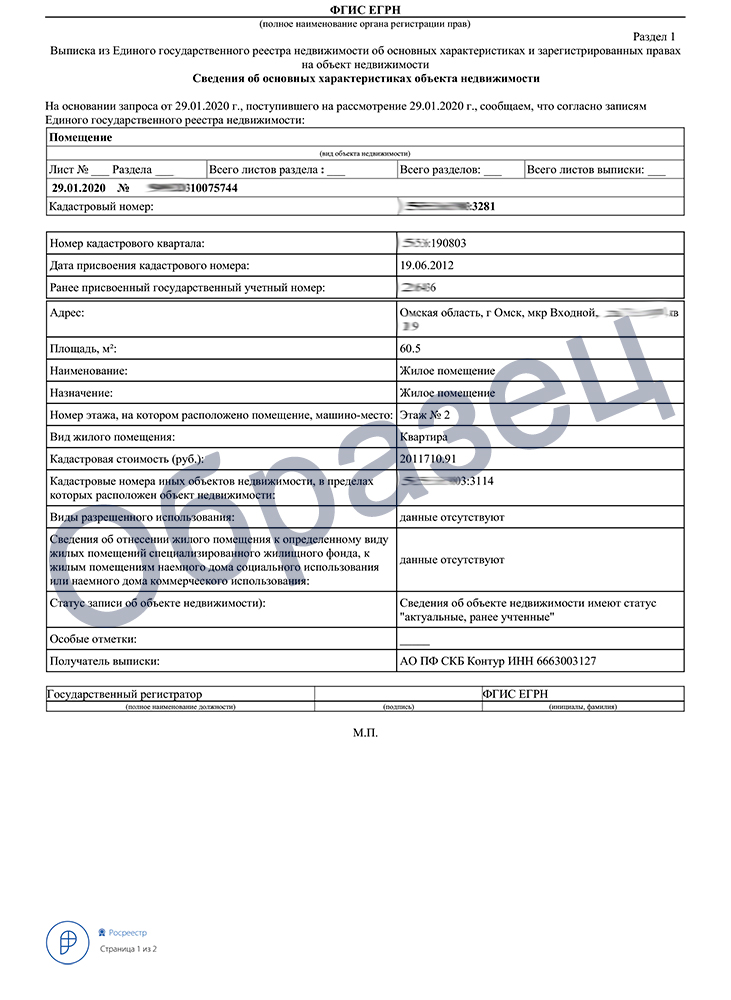


 ).
).
 д.)
д.)

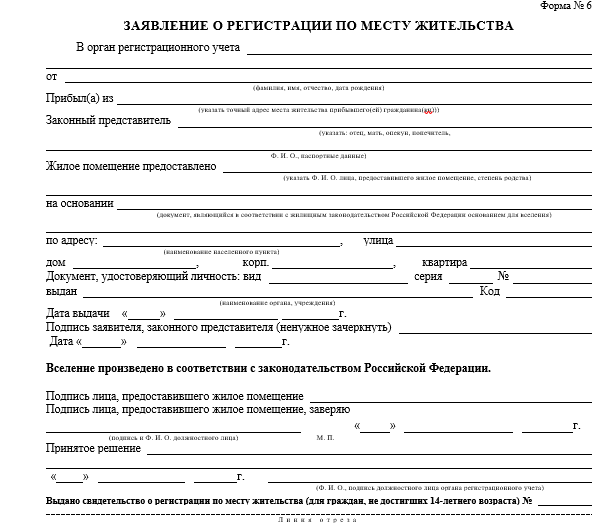
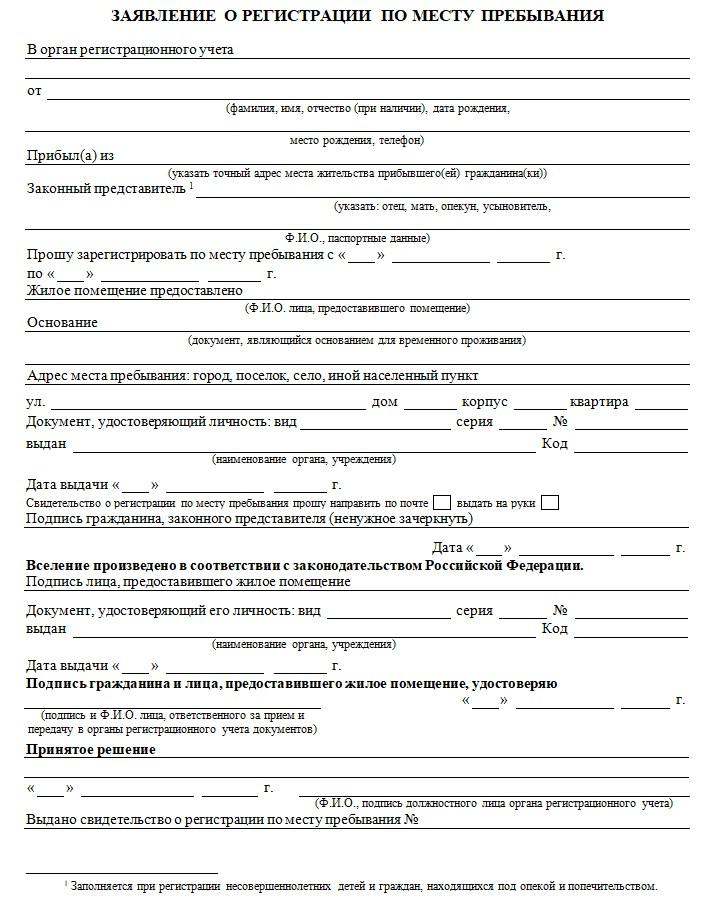


 № 828 «Об утверждении Положения о паспорте гражданина Российской Федерации, образца бланка и описания паспорта гражданина Российской Федерации».
№ 828 «Об утверждении Положения о паспорте гражданина Российской Федерации, образца бланка и описания паспорта гражданина Российской Федерации».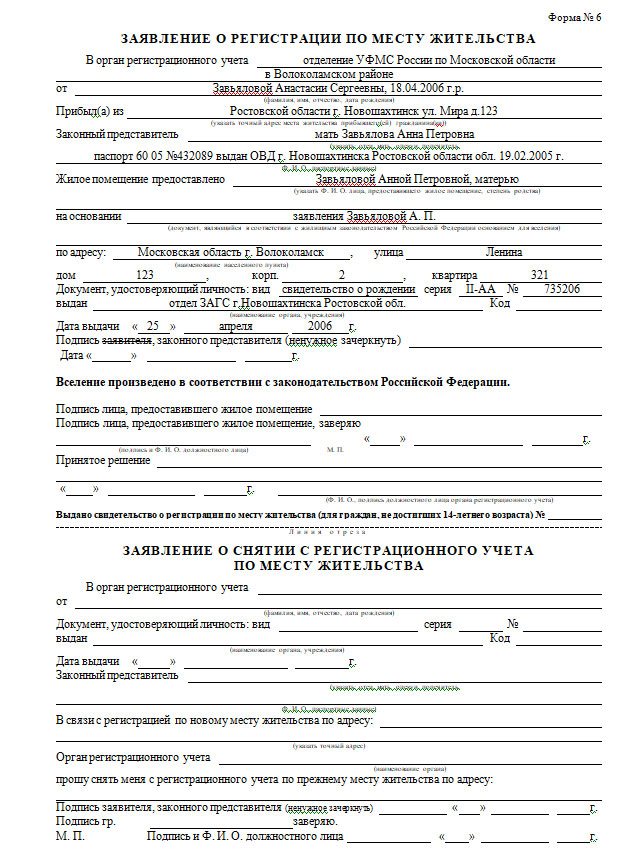 № 111 «Об электронной подписи, используемой органами исполнительной власти и органами местного самоуправления при организации электронного взаимодействия между собой, о порядке ее использования, а также об установлении требований к обеспечению совместимости средств электронной подписи».
№ 111 «Об электронной подписи, используемой органами исполнительной власти и органами местного самоуправления при организации электронного взаимодействия между собой, о порядке ее использования, а также об установлении требований к обеспечению совместимости средств электронной подписи».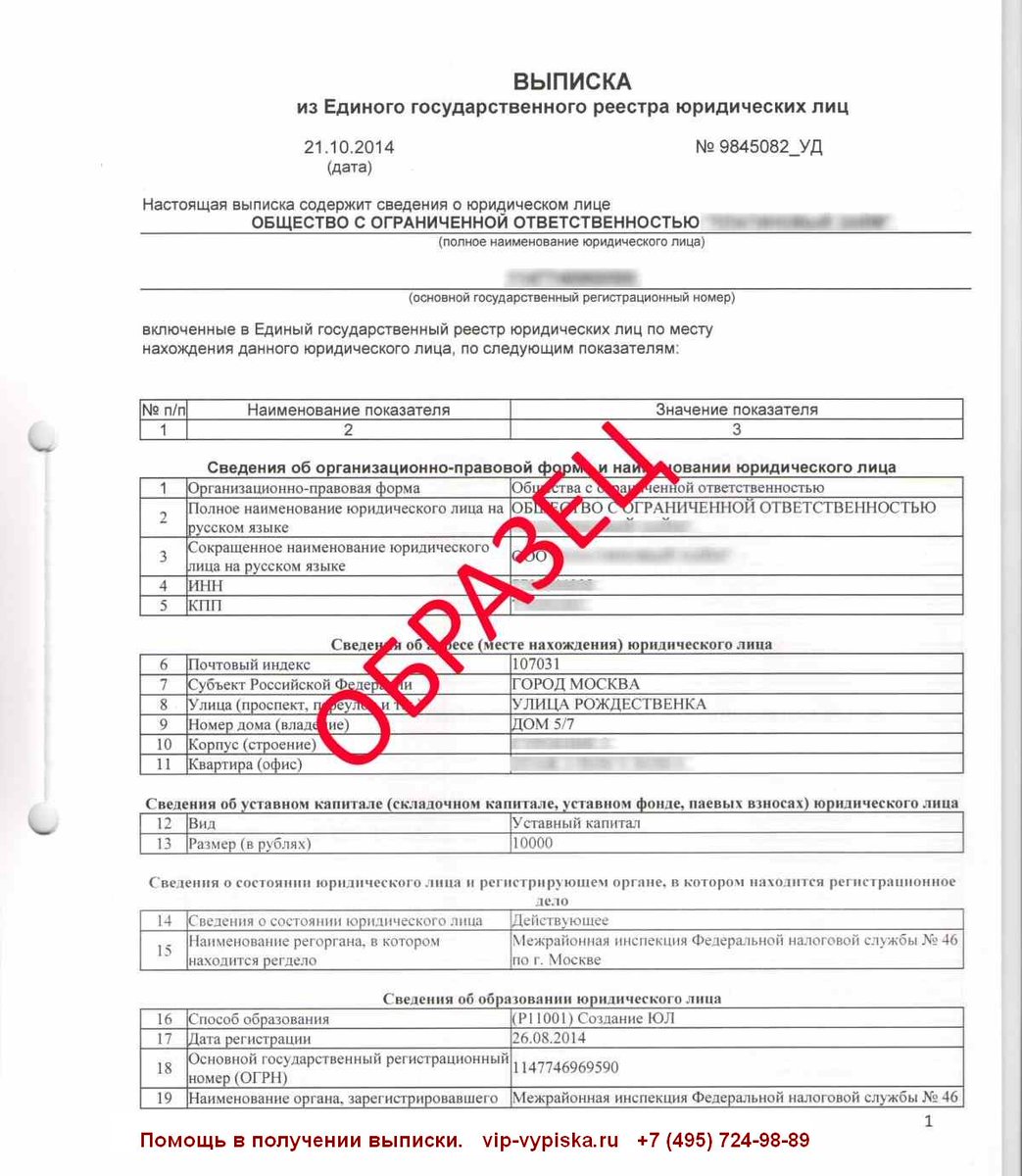

 При прописке на чужой жилплощади, собственники жилья пишут заявления о согласии вас зарегистрировать. К данным заявлениям прикладывают документы на жилье; разрешение Департамента Управления Имуществом на прописку, в случае, когда квартира муниципальная и вы с нанимателями не состоите в близких родственных связях; разрешение банка, если квартира оформлена в ипотеку (бывает, что банками такое условие оговорено).
При прописке на чужой жилплощади, собственники жилья пишут заявления о согласии вас зарегистрировать. К данным заявлениям прикладывают документы на жилье; разрешение Департамента Управления Имуществом на прописку, в случае, когда квартира муниципальная и вы с нанимателями не состоите в близких родственных связях; разрешение банка, если квартира оформлена в ипотеку (бывает, что банками такое условие оговорено). На руках у вас должна быть ксерокопия паспорта данного доверенного лица. Он может выслать ее вам по электронной почте. Это делается достаточно легко и быстро. Не забудьте указать срок действия доверенности.
На руках у вас должна быть ксерокопия паспорта данного доверенного лица. Он может выслать ее вам по электронной почте. Это делается достаточно легко и быстро. Не забудьте указать срок действия доверенности.

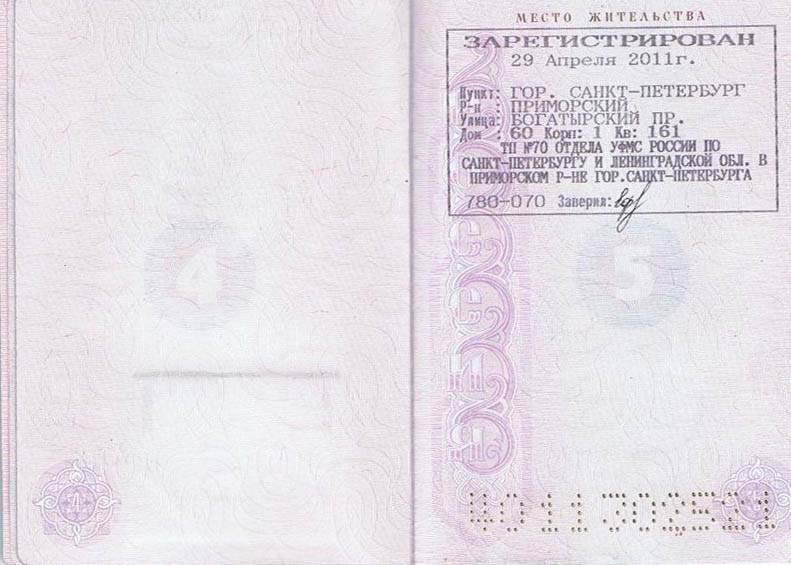

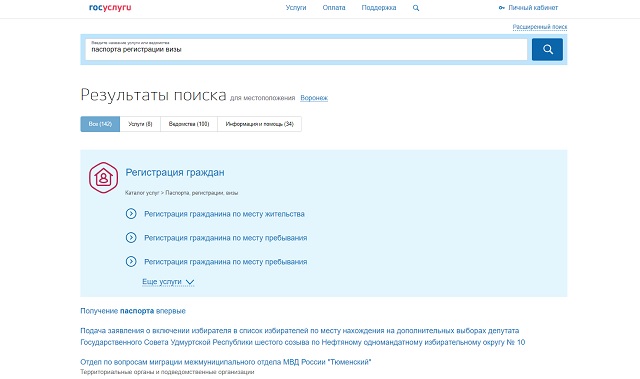
 Поиск по сайту
Поиск по сайту